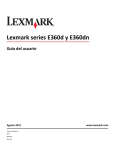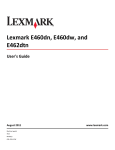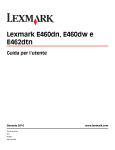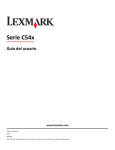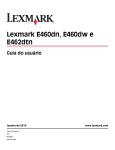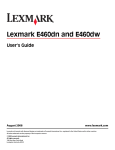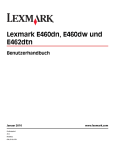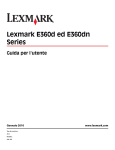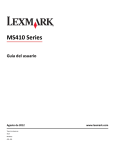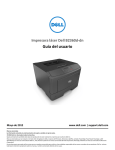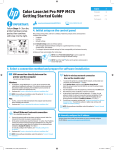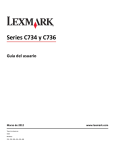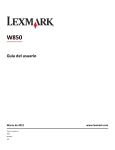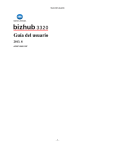Download Guía del usuario
Transcript
Lexmark E460dn, E460dw y E462dtn
Guía del usuario
Agosto 2011
Tipos de máquinas:
4513
Modelos:
630, 63W, 6EW
www.lexmark.com
Índice general
2
Índice general
Información de seguridad............................................................................9
Información acerca de la impresora...........................................................11
Gracias por elegir esta impresora...........................................................................................................11
Búsqueda de información sobre la impresora........................................................................................11
Selección de ubicación para la impresora...............................................................................................12
Configuraciones de la impresora.............................................................................................................13
Descripción del panel de control de la impresora...................................................................................16
Uso de la bandeja de salida estándar y el tope de papel........................................................................19
Configuración de impresora adicional........................................................21
Instalación de opciones internas.............................................................................................................21
Opciones internas disponibles..........................................................................................................................21
Acceso a la placa del sistema para instalar opciones internas .........................................................................22
Instalación de una tarjeta de memoria.............................................................................................................23
Instalación de una tarjeta de memoria flash o de firmware.............................................................................25
Instalación de hardware opcional...........................................................................................................26
Instalación de un alimentador de 250 ó 550 hojas...........................................................................................26
Conexión de cables..................................................................................................................................29
Verificación de la instalación de la impresora.........................................................................................30
Impresión de una página de valores de menú..................................................................................................30
Impresión de una página de configuración de red ...........................................................................................30
Configuración del software de la impresora...........................................................................................31
Instalación del software de la impresora..........................................................................................................31
Actualizar las opciones disponibles en el controlador de la impresora............................................................31
Configuración de impresión inalámbrica.................................................................................................32
Información necesaria para configurar la impresora en una red inalámbrica..................................................32
Instalación de la impresora en una red inalámbrica (Windows) ......................................................................33
Instalación de la impresora en una red inalámbrica (Windows) ......................................................................35
Instalación de la impresora en una red con cables.................................................................................37
Reducción del impacto medioambiental de la impresora............................40
Ahorro de papel y tóner..........................................................................................................................40
Uso de papel reciclado......................................................................................................................................40
Ahorro de suministros ......................................................................................................................................40
Ahorro de energía...................................................................................................................................41
Uso del modo ecológico....................................................................................................................................41
Reducción del ruido de la impresora ................................................................................................................42
Índice general
3
Ajuste de ahorro de energía .............................................................................................................................43
Reciclaje..................................................................................................................................................43
Reciclaje de los productos de Lexmark.............................................................................................................44
Reciclaje del material de embalaje de Lexmark................................................................................................44
Devolución de los cartuchos Lexmark para su reutilización o reciclado...........................................................44
Carga de papel y material especial.............................................................45
Definición del tipo y el tamaño del papel................................................................................................45
Configuración del valor de papel Universal.............................................................................................45
Carga de bandejas...................................................................................................................................47
Uso del alimentador multiuso.................................................................................................................51
Enlace y anulación de enlace de bandejas..............................................................................................55
Enlace de bandejas ...........................................................................................................................................55
Desenlazar bandejas .........................................................................................................................................56
Creación de un nombre personalizado para un tipo de papel..........................................................................56
Asignación de un nombre de tipo de papel personalizado a una bandeja .......................................................57
Instrucciones sobre el papel y el material especial.....................................58
Instrucciones para el papel.....................................................................................................................58
Características del papel ...................................................................................................................................58
Papel no recomendado.....................................................................................................................................59
Selección del papel ...........................................................................................................................................59
Selección de formularios preimpresos y papel con cabecera...........................................................................60
Uso de papel reciclado y otro papel de oficina.................................................................................................60
Almacenamiento del papel ...............................................................................................................................61
Tamaños, tipos, pesos y capacidades de papel admitidos......................................................................61
Tipos y pesos de papel admitidos por la impresora..........................................................................................61
Tamaños de papel admitidos por la impresora ................................................................................................62
Capacidades de la bandeja de papel.................................................................................................................63
Impresión...................................................................................................64
Impresión de un documento...................................................................................................................64
Impresión de un documento ............................................................................................................................64
Impresión en material especial...............................................................................................................65
Consejos para el uso de papel con cabecera ....................................................................................................65
Consejos para el uso de transparencias............................................................................................................66
Consejos de uso de sobres................................................................................................................................66
Consejos para el uso de etiquetas ....................................................................................................................67
Consejos de uso de cartulina ............................................................................................................................67
Impresión de trabajos confidenciales y otros trabajos retenidos...........................................................68
Retención de trabajos en la impresora.............................................................................................................68
Impresión de trabajos confidenciales y otros trabajos retenidos.....................................................................68
Índice general
4
Impresión de páginas de información.....................................................................................................70
Impresión de una lista de muestras de fuentes................................................................................................70
Impresión de una lista de directorios ...............................................................................................................70
Impresión de las páginas de prueba de calidad................................................................................................71
Cancelación de un trabajo de impresión.................................................................................................71
Cancelación de un trabajo de impresión desde el panel de control.................................................................71
Cancelación de un trabajo de impresión desde el ordenador ..........................................................................71
Descripción de los menús de la impresora..................................................73
Lista de menús.........................................................................................................................................73
Menú Papel.............................................................................................................................................74
Origen predeterminado, menú.........................................................................................................................74
Menú Tamaño/tipo de papel............................................................................................................................74
Menú Configurar multiuso................................................................................................................................77
Sustituir tamaño, menú ....................................................................................................................................77
Textura del papel, menú...................................................................................................................................77
Menú Peso del papel ........................................................................................................................................79
Menú Carga de papel........................................................................................................................................80
Menú Tipos personalizados ..............................................................................................................................81
Configuración universal, menú .........................................................................................................................82
Informes, menú.......................................................................................................................................83
Menú Informes .................................................................................................................................................83
Menú Red/puertos..................................................................................................................................84
Menú NIC activo ...............................................................................................................................................84
Menús Red estándar o Red <x> ........................................................................................................................84
Menú Informes (en el menú Red/Puertos).......................................................................................................86
Menú Tarjeta de red .........................................................................................................................................86
Menú TCP/IP .....................................................................................................................................................86
IPv6, menú ........................................................................................................................................................87
Inalámbrico, menú............................................................................................................................................88
AppleTalk, menú ...............................................................................................................................................89
Menú NetWare .................................................................................................................................................89
LexLink, menú ...................................................................................................................................................90
USB, menú ........................................................................................................................................................90
Menú Paralelo...................................................................................................................................................92
Menú Configurar SMTP.....................................................................................................................................94
Seguridad, menú.....................................................................................................................................95
Varios, menú.....................................................................................................................................................95
Impresión confidencial, menú ..........................................................................................................................96
Menú Registro de auditoría de seguridad ........................................................................................................96
Menú Configurar fecha/hora ............................................................................................................................97
Valores, menú.........................................................................................................................................98
Valores generales, menú ..................................................................................................................................98
Índice general
5
Menú Configuración .......................................................................................................................................102
Menú Acabado................................................................................................................................................103
Menú Calidad..................................................................................................................................................105
Menú Utilidades .............................................................................................................................................106
Menú XPS........................................................................................................................................................106
Menú PDF .......................................................................................................................................................107
PostScript, menú.............................................................................................................................................107
Emulación PCL, menú .....................................................................................................................................107
Menú HTML ....................................................................................................................................................110
Menú Imagen..................................................................................................................................................111
Mantenimiento de la impresora...............................................................112
Limpieza del exterior de la impresora...................................................................................................112
Almacenamiento de suministros...........................................................................................................112
Comprobación del estado de suministros desde un ordenador de red................................................112
Solicitud de suministros........................................................................................................................113
Pedido de cartuchos de tóner.........................................................................................................................113
Solicitud de un kit fotoconductor ...................................................................................................................114
Solicitud de un kit de mantenimiento ............................................................................................................114
Sustitución de suministros....................................................................................................................114
Sustitución del cartucho de tóner...................................................................................................................114
Sustitución del kit del fotoconductor .............................................................................................................116
Desplazamiento de la impresora...........................................................................................................119
Desplazamiento de la impresora a otra ubicación..........................................................................................119
Envío de la impresora .....................................................................................................................................119
Servicio administrativo.............................................................................120
Búsqueda de información sobre conexión y administración avanzada de redes..................................120
Utilización del servidor Web incorporado.............................................................................................120
Comprobación de la pantalla virtual.....................................................................................................120
Comprobación del estado del dispositivo.............................................................................................121
Ver informes..........................................................................................................................................121
Configuración de notificaciones de suministros....................................................................................121
Modificación de los valores de impresión confidencial........................................................................121
Configuración de alertas de e-mail........................................................................................................122
Restauración de los valores predeterminados de fábrica.....................................................................122
Eliminación de atascos.............................................................................124
Cómo evitar atascos..............................................................................................................................124
Identificación de atascos en la trayectoria del papel............................................................................125
Índice general
6
Descripción de los mensajes y las ubicaciones de los atascos..............................................................125
200 atasco de papel..............................................................................................................................127
201 Atasco de papel .............................................................................................................................129
202 Atasco de papel..............................................................................................................................130
231 Atasco de papel .............................................................................................................................131
233 Atasco de papel .............................................................................................................................133
234 Atasco de papel..............................................................................................................................133
235 atasco de papel..............................................................................................................................134
24x atasco de papel...............................................................................................................................134
251 Atasco de papel..............................................................................................................................135
Solución de problemas.............................................................................137
Descripción de los mensajes de la impresora.......................................................................................137
Calibrando.......................................................................................................................................................137
Cartucho agotado ...........................................................................................................................................137
Cambiar <origen> a <nombre tipo person.>...................................................................................................137
Cambiar <fte> a <cadena personalizada>.......................................................................................................137
Cambiar <fte> a <tamaño> .............................................................................................................................138
Cambiar <fte> a <tipo> <tamaño> ..................................................................................................................138
Cerrar puerta frontal ......................................................................................................................................138
Cargar <fte> con <nombre tipo person.> .......................................................................................................139
Cargar <fte> con <cadena personalizada>......................................................................................................139
Cargar <fte> con <tipo> <tamaño>.................................................................................................................139
Cargar <fte> con <tamaño> ............................................................................................................................139
Cargar alim manual con <nombre de tipo personalizado>.............................................................................140
Cargar alim manual con <cadena personalizada> ..........................................................................................140
Cargar alim manual con <tipo> <tamaño>......................................................................................................140
Cargar alimentador manual con <tamaño> ....................................................................................................141
Retire el papel de la salida estándar ...............................................................................................................141
Retirar papel de la bandeja de salida estándar...............................................................................................141
Reemplazar cartucho ......................................................................................................................................141
Cambiar kit FC.................................................................................................................................................141
Restableciendo la impresora ..........................................................................................................................142
Restablecer sin sustituir puede afectar la calidad de impresión. ...................................................................142
Restaurando val. predet. fábrica ....................................................................................................................142
Mantenimiento de rutina necesario ...............................................................................................................142
Bandeja estándar llena ...................................................................................................................................142
Parando...........................................................................................................................................................142
Enviando selección .........................................................................................................................................142
Demasiados fallos de conexión del panel .......................................................................................................142
Bandeja <x> desactivada ................................................................................................................................143
Falta bandeja <x>............................................................................................................................................143
Índice general
7
30.yy Relleno incorrecto, cambiar cartucho ...................................................................................................143
31.yy Sustituir cartucho de impresión defectuoso o falta cartucho ...............................................................143
32.yy Núm. ref. cartucho incomptble con el dispositivo ................................................................................143
32 Sustituir cartucho no admitido ..................................................................................................................143
34 Papel corto.................................................................................................................................................143
35 Memoria insuficiente para admitir característica Guardar recursos .........................................................144
37 Memoria insuficiente para defragmentar memoria flash .........................................................................144
37 Memoria insuficiente para clasificar trabajo .............................................................................................144
37 Memoria insuficiente; se han eliminado algunos trabajos retenidos........................................................144
38 Memoria llena............................................................................................................................................144
39 Página compleja; puede que algunos datos no se hayan imprimido.........................................................145
42.xy La región del cartucho no coincide........................................................................................................145
51 Flash defectuosa detectada .......................................................................................................................145
52 No hay suficiente espacio en memoria flash para recursos ......................................................................145
53 Flash sin formato detectada ......................................................................................................................145
54 Error de software de red estándar.............................................................................................................146
56 Puerto paralelo estándar desactivado .......................................................................................................146
56 Puerto USB estándar desactivado..............................................................................................................146
58 Demasiadas opciones flash instaladas .......................................................................................................146
58 Demasiadas bandejas instaladas ...............................................................................................................146
80 Mantenimiento de rutina ..........................................................................................................................147
84 Agotándose kit FC ......................................................................................................................................147
84 Cambiar kit FC ............................................................................................................................................147
88 Cartucho bajo.............................................................................................................................................147
1565 Error de emulación al cargar opción de emulación ...............................................................................147
Solución de problemas básicos de la impresora...................................................................................147
La pantalla del panel de control está en blanco o sólo muestra diamantes.........................................148
Solución de problemas de impresión....................................................................................................148
Los trabajos no se imprimen...........................................................................................................................148
Los trabajos confidenciales u otro tipo de trabajos retenidos no se imprimen .............................................149
No se imprimen los PDF en varios idiomas.....................................................................................................149
El trabajo tarda mucho en imprimirse ............................................................................................................149
El trabajo se imprime desde la bandeja incorrecta o en el papel incorrecto .................................................150
Se imprimen caracteres incorrectos ...............................................................................................................150
No funciona el enlace de bandejas .................................................................................................................150
Los trabajos grandes no se clasifican ..............................................................................................................150
Se producen saltos de página inesperados.....................................................................................................151
El sobre se cierra al imprimir ..........................................................................................................................151
Solución de problemas de opciones......................................................................................................151
La opción no funciona correctamente o deja de funcionar después de instalarla. .......................................151
Alimentadores ................................................................................................................................................152
Tarjeta de memoria flash................................................................................................................................152
Tarjeta de memoria ........................................................................................................................................152
Solución de problemas de alimentación del papel................................................................................153
Índice general
8
El papel se atasca frecuentemente.................................................................................................................153
El mensaje Atasco de papel permanece después de haber eliminado el atasco............................................153
La página atascada no se vuelve a imprimir tras eliminar el atasco ...............................................................154
Solución de problemas de calidad de impresión...................................................................................154
Identificación de problemas de calidad de impresión ....................................................................................154
Páginas en blanco ...........................................................................................................................................155
Los caracteres tienen bordes dentados o desiguales .....................................................................................155
Imágenes recortadas ......................................................................................................................................156
Fondo gris .......................................................................................................................................................156
Imágenes fantasma.........................................................................................................................................156
Márgenes incorrectos .....................................................................................................................................157
Curvatura del papel ........................................................................................................................................157
La impresión es demasiado oscura .................................................................................................................158
La impresión es demasiado clara....................................................................................................................159
Impresión sesgada ..........................................................................................................................................160
La página presenta tóner borroso o manchas de fondo.................................................................................160
El tóner se difumina........................................................................................................................................160
Manchas de tóner...........................................................................................................................................161
La impresión de transparencias es de baja calidad.........................................................................................161
Líneas horizontales .........................................................................................................................................161
Líneas verticales a trazos ................................................................................................................................162
Aparecen líneas negras o blancas sólidas en las transparencias o el papel....................................................163
No se abre el servidor Web incorporado..............................................................................................163
Compruebe las conexiones de red..................................................................................................................163
Compruebe los valores de red ........................................................................................................................164
Cómo ponerse en contacto con el servicio de atención al cliente........................................................164
Avisos.......................................................................................................165
Información de producto......................................................................................................................165
Nota sobre la edición............................................................................................................................165
Consumo de energía..............................................................................................................................168
Índice alfabético.......................................................................................176
Información de seguridad
9
Información de seguridad
PRECAUCIÓN: POSIBLES DAÑOS PERSONALES: Consulte la Hoja de seguridad adjunta antes de cualquier
conexión de cable o eléctrica.
Conecte el cable de alimentación a un enchufe con toma de tierra, situado cerca del producto y de fácil acceso.
No coloque o utilice este producto cerca del agua o de lugares húmedos.
PRECAUCIÓN: POSIBLES DAÑOS PERSONALES: Este producto utiliza un láser. El uso de los controles o ajustes o
el llevar a cabo procedimientos distintos a los especificados aquí puede causar niveles de radiación peligrosos.
Durante el proceso de impresión que utiliza este producto se calienta el medio de impresión y el calor puede provocar
que el medio emita gases. Para evitar emisiones peligrosas, el usuario deberá comprender y seguir lo expuesto en la
sección de las instrucciones de utilización donde se describen las directrices para seleccionar el material de impresión.
Tenga cuidado al sustituir la batería de litio.
PRECAUCIÓN: POSIBLES DAÑOS PERSONALES: Existe riesgo de explosión si se sustituye incorrectamente una
batería de litio.Sustitúyala sólo por el mismo tipo de batería o por uno equivalente. No recargue, desmonte ni
incinere una batería de litio. Deseche las baterías usadas según las instrucciones del fabricante y la normativa
local.
PRECAUCIÓN: SUPERFICIE CALIENTE: Puede que el fusor y el interior de la impresora cerca del fusor estén
calientes. Para reducir el riesgo de heridas producidas por el contacto con un componente caliente, deje que la
superficie se enfríe antes de retirar el papel de estas áreas.
PRECAUCIÓN: POSIBLES DAÑOS PERSONALES: El peso de la impresora es superior a 18 kg (40 lb) y se necesitan
dos o más personas con formación para levantarla de forma segura.
PRECAUCIÓN: PELIGRO DE DESCARGAS ELÉCTRICAS Si va a acceder a la placa del sistema o instalar tarjetas de
memoria o de opción después de instalar la impresora, apáguela y desenchufe el cable de alimentación de la
toma de la pared antes de continuar. Si hay otros dispositivos instalados en la impresora, apáguelos también y
desenchufe todos los cables conectados a la impresora.
PRECAUCIÓN: PELIGRO DE DESCARGAS ELÉCTRICAS Asegúrese de que todas las conexiones externas (como las
conexiones de sistemas telefónicos y Ethernet) están instaladas correctamente en sus correspondientes puertos
plug-in.
Este producto se ha diseñado, verificado y aprobado para cumplir los más estrictos estándares de seguridad global
usando los componentes específicos del fabricante. Puede que las características de seguridad de algunas piezas no
sean siempre evidentes. El fabricante no se hace responsable del uso de otras piezas de recambio.
PRECAUCIÓN: POSIBLES DAÑOS PERSONALES: No corte, doble, ate, aplaste o coloque objetos pesados en el
cable de alimentación. No someta el cable de alimentación a abrasión o tensión. No aplaste el cable de
alimentación entre objetos como muebles y paredes. Si alguna de esto sucediera, existiría el riesgo de fuego o
descarga eléctrica. Inspeccione el cable de alimentación regularmente y compruebe que no hay signos de tales
problemas. Retire el cable de alimentación de la toma eléctrica antes de inspeccionarlo.
Las tareas de reparación o mantenimiento de la impresora que no se describan en las instrucciones de funcionamiento
deberá realizarlas un técnico autorizado.
PRECAUCIÓN: PELIGRO DE DESCARGAS ELÉCTRICAS Para evitar el riesgo de shock eléctrico al limpiar el exterior
de la impresora, desconecte el cable de electricidad del enchufe de la pared y desconecte todos los cables de la
impresora antes de continuar.
Información de seguridad
10
PRECAUCIÓN: PELIGRO DE DESCARGAS ELÉCTRICAS No utilice la función de fax durante una tormenta eléctrica.
No configure este producto ni realice ninguna conexión eléctrica o de cables, como la función de fax, el cable de
alimentación o el teléfono, durante una tormenta eléctrica.
Consulte la Guía de usuario del producto para obtener información adicional relativa a la seguridad.
NO TIRE ESTAS INSTRUCCIONES.
Información acerca de la impresora
11
Información acerca de la impresora
Gracias por elegir esta impresora.
Nos hemos esforzado para crear un producto que satisfaga sus necesidades.
Para comenzar a utilizar la impresora ahora mismo, utilice la documentación de instalación incluida con la impresora
y concéntrese en la información de la Guía del usuario que le enseña a realizar las tareas básicas.Para sacar el máximo
rendimiento a la impresora, lea la Guía del usuario con atención y no olvide consultar la información más actualizada
en nuestro sitio Web.
Estamos comprometidos a proporcionar rendimiento y valor con nuestras impresoras, y queremos asegurarnos de que
esté satisfecho. Si en algún momento surgiera algún problema, uno de nuestros expertos representantes de soporte
estará encantado de ayudarle a resolverlo de inmediato. Si desea que incorporemos alguna mejora, háganoslo saber
también.Trabajamos por y para usted, por eso sus sugerencias nos ayudarán a mejorar.
Búsqueda de información sobre la impresora
¿Qué busca?
Encuéntrelo aquí
Instrucciones de configuración inicial:
Documentación de instalación: la documentación de instalación suministrada
con la impresora también está disponible en el sitio Web de Lexmark en
http://support.lexmark.com.
• Conexión de la impresora
• Instalación del software de la
impresora
Configuración adicional e instrucciones de Guía del usuario: la Guía del usuario está disponible en el CD Software y
uso de la impresora:
documentación.
• Selección y almacenamiento de papel y Para actualizaciones, visite nuestro sitio Web en http://support.lexmark.com.
material especial
• Carga del papel
• Realización de impresiones en función
del modelo de la impresora
• Configuración de valores de la
impresora
• Visualización e impresión de
documentos y fotos
• Configuración y uso del software de la
impresora
• Instalación y configuración de la
impresora en una red según el modelo
de impresora
• Cuidado y mantenimiento de la
impresora
• Diagnóstico y solución de problemas
Información acerca de la impresora
12
¿Qué busca?
Encuéntrelo aquí
Ayuda para utilizar el software de la
impresora
Ayuda de Windows o Mac: abra un programa o aplicación de software de la
impresora y haga clic en Ayuda.
Haga clic en
?
para ver información sensible al contexto.
Notas:
• La ayuda se instala automáticamente con el software de la impresora.
• El software de la impresora se encuentra en la carpeta Program de la
impresora o en el escritorio, según el sistema operativo.
La última información complementaria,
actualizaciones y asistencia técnica:
•
•
•
•
•
Documentación
Descargas de controladores
Chat de asistencia en directo
Asistencia por e-mail
Asistencia telefónica
Sitio web de asistencia de Lexmark: http://support.lexmark.com
Nota: Seleccione su región y, a continuación, seleccione su producto para ver
el sitio de asistencia correspondiente.
Los números de asistencia telefónica y el horario de atención para su región o
país se encuentran en el sitio Web de asistencia o en la garantía impresa que
se suministra con la impresora.
Registre la información siguiente (que se encuentra en el recibo de compra y
en la parte posterior de la impresora) y téngala a mano cuando llame al número
de asistencia para que le atiendan más rápido:
•
•
•
•
Información sobre la garantía
Número de tipo de máquina
Número de serie
Fecha de compra
Lugar de compra
La información sobre la garantía es diferente en cada país o región:
• En EE.UU.: consulte la declaración de garantía limitada que se incluye con
la impresora o en http://support.lexmark.com.
• Resto del mundo: consulte la garantía impresa que se incluye con la
impresora.
Selección de ubicación para la impresora
Cuando busque un lugar para la impresora, deje espacio suficiente para poder abrir las bandejas, cubiertas y puertas.
Si tiene previsto instalar algun elemento opcional, deje espacio suficiente. Cuestiones importantes:
• Compruebe que el flujo de aire de la sala se ajusta a lo especificado en la última revisión del estándar ASHRAE 62.
• Proporcionar una superficie plana, limpia y estable.
• Mantenga la impresora:
– Lejos del flujo de aire de los aparatos de aire acondicionado, calentadores o ventiladores
– Apartada de la luz solar directa, lugares con mucha humedad o cambios de temperatura.
– Limpia, seca y sin polvo
• Deje el siguiente espacio recomendado alrededor de la impresora para permitir una ventilación adecuada:
Información acerca de la impresora
13
5
1
4
3
2
1
Parte posterior 300 mm (12 pulg.)
2
Lado derecho
200 mm (8 pulg.)
3
Parte frontal
300 mm (12 pulg.)
4
Lado izquierdo 12,7 mm (0,5 pulg.)
5
Parte superior 300 mm (12 pulg.)
Configuraciones de la impresora
Modelo básico
La siguiente ilustración muestra la vista frontal de la impresora con sus características o partes básicas:
Información acerca de la impresora
1
Botón de liberación de la puerta frontal
2
Tope del papel
3
Bandeja de salida estándar
4
Panel de control de la impresora
5
Puerta de la placa del sistema
6
Bandeja estándar de 250 hojas (bandeja 1)
7
Puerta del alimentador multiuso
8
Puerta frontal
La siguiente ilustración muestra la vista posterior de la impresora con sus características o partes básicas:
14
Información acerca de la impresora
1
Puerta posterior
2
Puerto Ethernet
3
Puerto USB
4
Puerto paralelo
Nota: no disponible en todos los modelos.
5
Conector del cable de alimentación de la impresora
6
Interruptor de corriente
7
Ranura de seguridad
15
Información acerca de la impresora
Modelos configurados
La siguiente ilustración muestra la impresora con un alimentador opcional:
1
Botón de liberación de la puerta frontal
2
Tope del papel
3
Bandeja de salida estándar
4
Panel de control de la impresora
5
Puerta de la placa del sistema
6
Bandeja estándar de 250 hojas (bandeja 1)
7
Alimentador opcional de 250 ó 550 hojas (bandeja 2)
8
Puerta del alimentador multiuso
9
Puerta frontal
Descripción del panel de control de la impresora
El diagrama siguiente muestra el panel de control de la impresora:
16
Información acerca de la impresora
17
Los diagramas y tablas siguientes proporcionan más información sobre los elementos del panel de control de la
impresora:
Elemento
Descripción
1
Botón de menús (
2
Botón Atrás (
3
Botón Detener (
) Abre los menús
Nota: Los menús están disponibles sólo cuando la impresora está en estado Lista.
Vuelve a la pantalla anterior.
)
)
Detiene todas las actividades de la impresora.
aparece Deteniendo durante unos momentos. A continuación,
Al imprimir, si pulsa
aparece la pantalla Detenido que ofrece una lista de valores que puede seleccionar.
Información acerca de la impresora
Elemento
4
18
Descripción
Indicador
Indica el estado de la impresora:
•
•
•
•
Elemento
Apagado: La impresora está apagada.
Verde con parpadeo: la impresora se está calentando, procesando datos o imprimiendo.
Verde fijo: la impresora está encendida, pero inactiva.
Rojo fijo: se necesita la intervención del operador.
Descripción
1
Pantalla
2
Botón Seleccionar
( )
Muestra mensajes que comunican el estado de la impresora o que indican posibles
problemas de la impresora que se deben resolver. La pantalla también puede mostrar
imágenes de instrucciones de Procedimiento, que le enseñan a realizar tareas como
eliminar un atasco.
• Abre un menú y muestra el primer elemento de éste
• Abre un elemento de menú y muestra los valores disponibles. El valor predeterminado
de usuario actual se indica con un asterisco (*).
• Guarda el elemento de menú mostrado como nuevo valor predeterminado de usuario
Nota: Cuando se guarda un nuevo valor como valor predeterminado del usuario,
permanece activo hasta que se guardan nuevos valores o hasta que se restauran los
valores de fábrica. Los valores que se seleccionen en un programa de sofware también
pueden cambiar o anular los valores predeterminados de usuario seleccionados en el
panel de control de la impresora.
3, 4, 5, 6 Botones de
navegación
Pulse los botones de flecha hacia arriba o hacia abajo para desplazarse por los menús, los
elementos de menú o los valores (denominados también opciones), o bien para
desplazarse entre pantallas y opciones de menú.
Nota: Cada vez que pulse los botones de flecha hacia arriba o hacia abajo se desplazará
un elemento en la lista.
Pulse el botón de flecha izquierda o derecha para aumentar o reducir un valor o para
desplazarse por texto que pasa a otra pantalla.
Información acerca de la impresora
Elemento
1
19
Descripción
Teclado numérico Permite introducir números o símbolos si en la pantalla hay un campo que acepta la entrada
de éstos.
Uso de la bandeja de salida estándar y el tope de papel
La bandeja de salida estándar admite hasta 150 hojas de papel de 20 libras. Almacena los trabajos de impresión hacia
abajo. La bandeja de salida estándar incluye un tope de papel que evita que el papel caiga por la parte delantera al
apilarse en la bandeja. El tope de papel también ayuda a apilar el papel de manera ordenada.
Para abrir el tope de papel, tire de él para que dé la vuelta hacia delante.
Información acerca de la impresora
Notas:
• No deje el tope de papel en posición abierta si está imprimiendo transparencias. Si lo hace, puede producir
arrugas en las transparencias.
• Cuando traslade la impresora, asegúrese de cerrar el tope de papel.
20
Configuración de impresora adicional
21
Configuración de impresora adicional
Instalación de opciones internas
PRECAUCIÓN: PELIGRO DE DESCARGAS ELÉCTRICAS Si accede a la placa del sistema o instala hardware opcional
o dispositivos de memoria después de haber configurado la impresora, apáguela y desenchufe el cable de
alimentación de la toma de la pared antes de continuar. Si hay otros dispositivos instalados en la impresora,
apáguelos también y desenchufe todos los cables conectados a la impresora.
Puede personalizar la conectividad y la capacidad de memoria de la impresora agregando tarjetas adicionales. En las
instrucciones de esta sección se explica cómo se instalan las tarjetas disponibles; también puede utilizarlas para localizar
una tarjeta y extraerla.
Opciones internas disponibles
Tarjetas de memoria
• Memoria de impresora
• Memoria flash
• Fuentes
Tarjetas de firmware
• Tarjeta de formularios y código de barras
• PrintCryptionTM
Configuración de impresora adicional
22
Acceso a la placa del sistema para instalar opciones internas
PRECAUCIÓN: PELIGRO DE DESCARGAS ELÉCTRICAS Si accede a la placa del sistema o instala hardware opcional
o dispositivos de memoria después de haber configurado la impresora, apáguela y desenchufe el cable de
alimentación de la toma de la pared antes de continuar. Si hay otros dispositivos instalados en la impresora,
apáguelos también y desenchufe todos los cables conectados a la impresora.
1 Si se coloca de cara a la impresora, la puerta de la placa del sistema se encuentra a la derecha. Abra la puerta de la
placa del sistema.
2 La siguiente ilustración le muestra la localización del conector adecuado.
Advertencia—Posibles daños: los componentes electrónicos de la placa del sistema se dañan fácilmente con la
electricidad estática. Toque algo metálico en la impresora antes de tocar ningún conector o componente
electrónico de la placa del sistema.
1
conector Ethernet
2
Puerto USB
3
Conector paralelo
Nota: no disponible en todos los modelos.
4
Conector de la tarjeta de memoria
5
Conector de tarjeta opcional
Configuración de impresora adicional
6
23
Conector de tarjeta opcional
Instalación de una tarjeta de memoria
PRECAUCIÓN: PELIGRO DE DESCARGAS ELÉCTRICAS Si accede a la placa del sistema o instala hardware opcional
o dispositivos de memoria después de haber configurado la impresora, apáguela y desenchufe el cable de
alimentación de la toma de la pared antes de continuar. Si tiene otros dispositivos conectados a la impresora,
apáguelos también y desenchufe los cables que vayan a la impresora.
Advertencia—Posibles daños: los componentes electrónicos de la placa del sistema se dañan fácilmente con la
electricidad estática. Toque una superficie metálica en la impresora antes de tocar ningún conector o componente
electrónico de la placa del sistema.
Puede adquirir una tarjeta de memoria opcional por separado e instalarla en la placa del sistema. Para instalar la tarjeta
de memoria:
1 Apague la impresora.
2 Acceda a la placa del sistema.
3 Extraiga la tarjeta de memoria del embalaje.
Nota: no toque los puntos de conexión que hay en el borde de la tarjeta.
4 Alinee la tarjeta de memoria con su conector en la placa del sistema.
5 Abra los pestillos que hay a cada extremo del conector de memoria.
Advertencia—Posibles daños: Las tarjetas de memoria se dañan fácilmente con la electricidad estática. Toque
una superficie metálica con toma de tierra antes de tocar una tarjeta de memoria.
Nota: las tarjetas de memoria diseñadas para otras impresoras pueden no funcionar con la impresora.
Configuración de impresora adicional
6 Introduzca la tarjeta de memoria en el conector hasta que los pestillos encajen en su lugar.
Puede que necesite ejercer un poco de fuerza para insertar totalmente la tarjeta.
7 Asegúrese de que cada pestillo encaja en la muesca de cada extremo de la tarjeta.
8 Cierra la puerta de la placa del sistema.
9 Vuelva a encender la impresora.
10 Abra la carpeta de impresoras:
a Haga clic en , o haga clic en Inicio y a continuación en Ejecutar.
b En el cuadro de diálogo Inicio búsqueda o Ejecutar, escriba controlar impresoras.
c Pulse Intro o haga clic en Aceptar.
Se abre la carpeta de impresoras.
11 Haga clic con el botón derecho del ratón en el icono de la impresora.
24
Configuración de impresora adicional
25
12 Haga clic en Propiedades.
13 Haga clic en Opciones de instalación.
Nota: las tarjetas de memoria diseñadas para otras impresoras pueden no funcionar con la impresora.
14 Haga clic en Preguntar a la impresora.
15 Haga clic en Aceptar.
16 Haga clic en Aceptar y, a continuación, cierre la carpeta Impresoras.
Instalación de una tarjeta de memoria flash o de firmware
La placa del sistema tiene dos conexiones para una tarjeta de memoria flash o de firmware opcional. Sólo puede
instalarse una de cada tipo, pero los conectores son intercambiables.
PRECAUCIÓN: PELIGRO DE DESCARGAS ELÉCTRICAS Si va a acceder a la placa del sistema o instalar tarjetas de
memoria o de opción después de instalar la impresora, apáguela y desenchufe el cable de alimentación de la
toma de la pared antes de continuar. Si hay otros dispositivos instalados en la impresora, apáguelos también y
desenchufe todos los cables conectados a la impresora.
Advertencia—Posibles daños: Los componentes electrónicos de la placa del sistema se dañan fácilmente con la
electricidad estática. Toque algo metálico en la impresora antes de tocar ningún conector o componente electrónico
de la placa del sistema.
1 Abra la puerta de acceso a la placa del sistema.
2 Desembale la tarjeta.
Nota: Evite tocar los puntos de conexión que hay en el borde de la tarjeta.
Configuración de impresora adicional
26
3 Sujete la tarjeta por los lados y alinee la tarjeta con el conector de la placa del sistema.
4 Empuje la tarjeta con firmeza para encajarla.
Notas:
• Todo el conector de la tarjeta debe tocar y estar nivelado con la placa del sistema.
• Tenga cuidado de no dañar los conectores.
5 Cierre la cubierta de la placa del sistema.
Instalación de hardware opcional
Instalación de un alimentador de 250 ó 550 hojas
PRECAUCIÓN: POSIBLES DAÑOS PERSONALES: El peso de la impresora es superior a 18 kg (40 lb) y se necesitan
dos o más personas con formación para levantarla de forma segura.
Configuración de impresora adicional
27
Hay un alimentador opcional situado bajo la impresora. que consta de dos partes: una bandeja y una unidad de soporte.
La impresora admite un alimentador opcional. Puede instalar un alimentador de 250 ó de 550 hojas.
PRECAUCIÓN: PELIGRO DE DESCARGAS ELÉCTRICAS Si accede a la placa del sistema o instala hardware opcional
o dispositivos de memoria después de haber configurado la impresora, apáguela y desenchufe el cable de
alimentación de la toma de la pared antes de continuar. Si tiene otros dispositivos conectados a la impresora,
apáguelos también y desenchufe los cables que vayan a la impresora.
1 Desembale el alimentador y extraiga el material de embalaje.
2 Extraiga la bandeja de la unidad de soporte.
1
Unidad de soporte
2
Agarradera de la bandeja
3 Extraiga el material de embalaje y la cinta del interior de la bandeja.
4 Introduzca la bandeja en la unidad de soporte.
5 Coloque el alimentador en la ubicación que haya elegido para la impresora.
Configuración de impresora adicional
6 Alinee los bordes exteriores de la impresora con los bordes exteriores del alimentador y, a continuación, baje
lentamente la impresora hasta que encaje.
7 Vuelva a encender la impresora.
8 Abra la carpeta de impresoras:
a Haga clic en , o haga clic en Inicio y a continuación en Ejecutar.
b En el cuadro de diálogo Inicio búsqueda o Ejecutar, escriba controlar impresoras.
c Pulse Intro o haga clic en Aceptar.
Se abre la carpeta de impresoras.
9 Haga clic con el botón derecho del ratón en el icono de la impresora.
10 Haga clic en Propiedades.
11 Haga clic en Opciones de instalación.
12 Haga clic en Preguntar a la impresora.
13 Haga clic en Aceptar.
14 Haga clic en Aceptar y, a continuación, cierre la carpeta Impresoras.
28
Configuración de impresora adicional
Conexión de cables
1 Conecte la impresora a un ordenador o una red.
• Para realizar una conexión local, utilice un cable USB o paralelo.
• Para una conexión de red, utilice un cable Ethernet.
2 Conecte el cable a la impresora y, a continuación, a un enchufe con toma de tierra.
1
Puerto Ethernet
2
Puerto USB
Advertencia—Posibles daños: no toque el cable USB, un adaptador de red o la zona de la impresora que se
muestra mientras se está imprimiendo Se pueden perder datos o no funcionar correctamente.
3
Puerto paralelo
Nota: Si tiene una impresora inalámbrica, la antena inalámbrica está aquí.
4
Zócalo del cable de alimentación
29
Configuración de impresora adicional
30
Verificación de la instalación de la impresora
Impresión de una página de valores de menú
Imprima la página de valores de menú para revisar los valores de menú actuales y verificar que las opciones de la
impresora se han instalado correctamente.
Nota: Si aún no ha realizado ningún cambio en los valores de menú, en la página se mostrarán los valores
predeterminados de fábrica. Cuando seleccione y guarde otros valores de los menús, éstos sustituirán los valores
predeterminados de fábrica como valores predeterminados del usuario. Un valor predeterminado del usuario se
mantiene activo hasta que accede al menú de nuevo, elige otro valor y lo guarda.
1 Asegúrese de que la impresora está encendida y de que aparece el mensaje Lista.
2 En el panel de control de la impresora, pulse
.
3 Pulse los botones de flecha hacia arriba o hacia abajo hasta que aparezca Informes y, a continuación, pulse
.
4 Pulse los botones de flecha hacia arriba o hacia abajo hasta que aparezca Página de valores de menú
y, a continuación, pulse
.
Cuando se imprima la página de valores de menú, la impresora volverá al estado Lista.
Impresión de una página de configuración de red
Si la impresora está conectada a una red, imprima una página de configuración de la red para verificar la conexión. Esta
página también proporciona información importante que facilita la configuración de la impresión en red.
1 Asegúrese de que la impresora está encendida y que aparece Lista.
2 En el panel de control de la impresora, pulse
.
3 Pulse el botón de flecha hacia arriba o hacia abajo hasta que aparezca Informes y, a continuación, pulse
.
4 Pulse el botón de flecha hacia arriba o hacia abajo hasta que aparezca Página de configuración de la
red y, a continuación, pulse
.
Nota: Si hay instalado un servidor de impresión interno opcional, aparece Página de configuración de
la red <x>.
5 Compruebe la primera sección de la página de configuración de la red y confirme que el estado es "Conectado".
Si el estado es "Sin conexión", puede que el concentrador de LAN no esté activo o que el cable de red no funcione
correctamente. Póngase en contacto con el personal de soporte del sistema para obtener una solución y, a
continuación, imprima otra página de configuración de la red.
Configuración de impresora adicional
31
Configuración del software de la impresora
Instalación del software de la impresora
El controlador de la impresora es un software que permite comunicar el ordenador con la impresora. El software de la
impresora se instala normalmente durante la configuración inicial de la impresora.
Para usuarios de Windows
1 Cierre todos los programas de software que tenga abiertos.
2 Inserte el CD Software y documentación.
3 En el cuadro de diálogo de instalación principal, haga clic en Instalar impresora y software.
4 Siga las instrucciones que aparecen en la pantalla del ordenador.
Para usuarios de Macintosh
1 Cierre todas las aplicaciones de software que tenga abiertas.
2 Inserte el CD Software y documentación.
3 En Finder, haga doble clic en el icono del CD de la impresora que aparece automáticamente.
4 Haga doble clic en el icono Instalar impresora y software.
5 Siga las instrucciones que aparecen en la pantalla del ordenador.
Uso de la Web
1 Vaya al sitio Web de Lexmark en www.lexmark.com.
2 En el menú Drivers y descargas, haga clic en Controladores.
3 Seleccione la impresora y seleccione el sistema operativo.
4 Descargue el controlador e instale el software de la impresora.
Actualizar las opciones disponibles en el controlador de la impresora
Una vez se hayan instalado las opciones y el software de la impresora, puede ser necesario añadir manualmente las
opciones al controlador de la impresora para que estén disponibles para trabajos de impresión.
Para usuarios de Windows
1 Abra la carpeta Impresoras:
a Haga clic en , o haga clic en Inicio y luego en Ejecutar.
b En el cuadro Iniciar búsqueda o Ejecutar, escriba control de impresoras.
c Pulse Intro o haga clic en Aceptar.
Abra la carpeta impresoras.
2 Seleccione la impresora.
3 Haga clic con el botón derecho del ratón en el icono de la impresora y, a continuación, seleccione Propiedades.
Configuración de impresora adicional
32
4 Haga clic en la ficha Opciones de instalación.
5 Añada cualquier opción de hardware instalada debajo de Opciones disponibles.
6 Haga clic en Aplicar.
Para usuarios de Macintosh
En Mac OS X versión 10.5 o posterior
1 En el menú Apple, seleccione Preferencias del sistema.
2 Haga clic en Imprimir y fax.
3 Seleccione la impresora y, a continuación, haga clic en Opciones y suministros.
4 Haga clic en Controlador y, a continuación, añada cualquier opción de hardware instalada.
5 Haga clic en Aceptar.
En Mac OS X versión 10.4 y anteriores
1 En Finder, seleccione Ir a > Aplicaciones.
2 Haga doble clic en Utilidades y, a continuación, en Centro de impresión o Utilidad de instalación de la impresora.
3 Seleccione la impresora y, a continuación, desde el menú Impresoras escoja Mostrar información.
4 En el menú emergente, seleccione Opciones instalables.
5 Añada las opciones de hardware instaladas y, a continuación, haga clic en Aplicar cambios.
Configuración de impresión inalámbrica
Nota: un Identificador de conjunto de servicios (SSID) es un nombre asignado a una red inalámbrica. WEP (Protocolo
de cifrado inalámbrico) y WPA (Acceso protegido Wi-Fi) son tipos de seguridad utilizados en una red.
Información necesaria para configurar la impresora en una red inalámbrica
Nota: No conecte los cables de instalación o de red hasta que se lo indique el programa de instalación.
• SSID: el SSID también se denomina nombre de red.
• Modo inalámbrico (o nombre de red): el modo será de infrastructura o ad hoc.
• Canal (para redes ad hoc): el canal predeterminado es automático para las redes de infraestructura.
Algunas redes ad hoc también necesitan la configuración automática. Pregunte al personal de asistencia técnica si
no está seguro del canal que debe seleccionar.
• Método de seguridad: dispone de tres opciones:
– Clave WEP
Si la red utiliza más de una clave WEP, introduzca un máximo de cuatro en los espacios. Seleccione la clave
actualmente en uso en la red seleccionando la Clave de transmisión WEP predeterminada.
o
– Frase de acceso WPA o WPA2
WPA incluye cifrado como nivel de seguridad adicional. Las opciones son AES o TKIP. Debe especificarse el mismo
tipo de cifrado en el encaminador y en la impresora, o ésta no podrá comunicarse en la red.
Configuración de impresora adicional
33
– Sin seguridad
Si la red inalámbrica no utiliza seguridad de ningún tipo, no habrá información de seguridad.
Nota: No se recomienda el uso de una red inalámbrica no segura.
Si está instalando la impresora en una red 802.1X con el método Avanzado, necesitará lo siguiente:
•
•
•
•
Tipo de autenticación
Tipo de autenticación interna
Nombre de usuario y contraseña 802.1X
Certificados
Nota: Para obtener más información sobre la configuración de la seguridad 802.1X, consulte la Guía de redes en el
CD Software y documentación.
Instalación de la impresora en una red inalámbrica (Windows)
Antes de instalar la impresora en una red inalámbrica, asegúrese de que:
• La red inalámbrica esté configurada y funcione correctamente.
• El ordenador que está utilizando esté conectado a la misma red inalámbrica en la que desea configurar la impresora.
1 Conecte el cable a la impresora y, a continuación, a un enchufe con toma de tierra. Encienda la impresora.
1
2
Asegúrese de que la impresora y el ordenador están encendidos y preparados.
No conecte el cable USB hasta que se le indique en pantalla.
Configuración de impresora adicional
34
2 Inserte el CD Software y documentación.
3 Haga clic en Instalar impresora y software.
4 Haga clic en Aceptar para aceptar el acuerdo de licencia.
5 Haga clic en Sugerida y, a continuación, en Siguiente.
6 Haga clic en Conectar en red inalámbrica.
7 Conecte de forma temporal un cable USB entre el ordenador de la red inalámbrica y la impresora.
1
2
Nota: Una vez que la impresora se ha configurado, el software le indicará que desconecte el cable USB temporal
para que pueda imprimir de forma inalámbrica.
8 Siga las instrucciones de la pantalla del ordenador para completar la instalación del software.
Nota: Se recomienda elegir la ruta Básica. Seleccione Avanzada sólo si desea personalizar la instalación.
9 Para que otros ordenadores de la red inalámbrica utilicen la impresora inalámbrica, siga los pasos desde el 2 hasta
el 6 y el paso 8 en todos los ordenadores.
Configuración de impresora adicional
35
Instalación de la impresora en una red inalámbrica (Windows)
Preparación para configurar la impresora
1 Consulte la dirección MAC de la impresora en el documento que acompaña a la impresora. Escriba los últimos seis
dígitos de la dirección MAC en el espacio que aparece a continuación:
Dirección MAC: ___ ___ ___ ___ ___ ___
2 Conecte el cable a la impresora y, a continuación, a un enchufe con toma de tierra. Por último, encienda la impresora.
2
1
Introduzca la información de la impresora
1 Acceda a las opciones de AirPort.
En versión Mac OS X 10.5 o posterior
a En el menú Apple, seleccione Preferencias del sistema.
b Haga clic en Red.
c Haga clic en AirPort.
En Mac OS X versión 10.4 o anterior
a En el escritorio de Finder, seleccione Ir > Aplicaciones.
b En la carpeta Aplicaciones, haga doble clic en Conexión a Internet.
c En la barra de herramientas, haga clic en AirPort.
2 En el menú de redes desplegable, seleccione el servidor de impresión xxxxxx, donde las x son los últimos seis dígitos
de la dirección MAC ubicada en la hoja de direcciones MAC.
3 Abra el navegador Safari.
4 En el menú de favoritos seleccione Mostrar.
5 En Colecciones, seleccione Bonjour o Rendezvous , a continuación, haga doble clic en el nombre de la impresora.
Nota: En Mac OS X versión 10.3, se hace referencia a la aplicación como Rendezvous, mientras que ahora su
nombre es Bonjour de Apple Computer.
6 En la página principal del servidor Web incorporado, diríjase a la página en la que se almacena la información de
valores inalámbricos.
Configuración de impresora adicional
36
Configurción de la impresora para el acceso inalámbrico
1 Introduzca el nombre de la red (SSID) en el campo correspondiente.
2 Si utiliza un router inalámbrico, seleccione el modo de red de infraestructura.
3 Seleccione el tipo de seguridad que desee usar para proteger la red inalámbrica.
4 Introduzca la información de seguridad necesaria para que la impresora se conecte a la red inalámbrica.
5 Haga clic en Enviar.
6 Abra la aplicación Airport en el equipo:
En versión Mac OS X 10.5 o posterior
a En el menú Apple, seleccione Preferencias del sistema.
b Haga clic en Red.
c Haga clic en AirPort.
En Mac OS X versión 10.4 o anterior
a En el escritorio de Finder, seleccione Ir > Aplicaciones.
b En la carpeta Aplicaciones, haga doble clic en Conexión a Internet.
c En la barra de herramientas, haga clic en AirPort.
7 En el menú de redes desplegable, seleccione la red inalámbrica.
Configure el ordenador para utilizar la impresora de forma inalámbrica
Para imprimir en una impresora de red, cada usuario de la red Macintosh debe instalar un archivo PPD (descripción de
impresora PostScript) personalizado y crear una impresora en el Centro de Impresión o la Utilidad de instalación de la
impresora.
1 Instalación de un archivo PPD en el ordenador:
a Introduzca el CD Software y documentación en la unidad de CD o DVD.
b Haga doble clic en el paquete de instalación de la impresora.
c En la pantalla de bienvenida, haga clic en Continuar.
d Haga clic de nuevo en Continuar después de visualizar el archivo Readme.
e Haga clic en Continuar después de ver el acuerdo de licencia y, a continuación, haga clic en Aceptar para aceptar
las condiciones del mismo.
f Seleccione un destino y haga clic en Continuar.
g En la pantalla Instalación simple, haga clic en Instalar.
h Introduzca la contraseña de usuario y haga clic en Aceptar.
Se ha instalado en el ordenador todo el software necesario.
i Haga clic en Cerrar cuando haya finalizado la instalación.
2 Agregue la impresora:
a Para impresión IP:
En versión Mac OS X 10.5 o posterior
1 En el menú Apple, seleccione Preferencias del sistema.
2 Haga clic en Imprimir y fax.
Configuración de impresora adicional
3 Haga clic en +.
4 Seleccione la impresora de la lista.
5 Haga clic en Agregar.
En Mac OS X versión 10.4 o anterior
1 En el escritorio de Finder, seleccione Ir > Aplicaciones.
2 Haga doble clic en la carpeta Utilidades.
3 Haga doble clic en Utilidad de instalación de la impresora o Centro de Impresión.
4 En la lista de impresoras, seleccione Agregar.
5 Seleccione la impresora de la lista.
6 Haga clic en Agregar.
b Para impresión AppleTalk:
En versión Mac OS X 10.5
1 En el menú Apple, seleccione Preferencias del sistema.
2 Haga clic en Imprimir y fax.
3 Haga clic en +.
4 Haga clic en AppleTalk.
5 Seleccione la impresora de la lista.
6 Haga clic en Agregar.
En Mac OS X versión 10.4 o anterior
1 En el escritorio de Finder, seleccione Ir > Aplicaciones.
2 Haga doble clic en la carpeta Utilidades.
3 Busque y haga doble clic en Centro de Impresión o en Utilidad de instalación de la impresora.
4 En la lista de impresoras, seleccione Agregar.
5 Seleccione al ficha Navegador predeterminado.
6 Haga clic en Más impresoras.
7 En el primer menú emergente, seleccione AppleTalk.
8 En el segundo menú emergente, seleccione Buscar zona AppleTalk.
9 Seleccione la impresora de la lista.
10 Haga clic en Agregar.
Instalación de la impresora en una red con cables
Estas instrucciones se aplican a conexiones de red Ethernet o mediante fibra óptica.
Antes de instalar la impresora en una red con cables, compruebe que:
• Ha finalizado la configuración inicial de la impresora.
• La impresora está conectada a la red con el tipo apropiado de cable.
Para usuarios de Windows
1 Inserte el CD Software y documentación.
Espere a que aparezca la pantalla de bienvenida.
37
Configuración de impresora adicional
38
Si el CD no se inicia trascurrido un minuto, realice las siguientes acciones:
a Haga clic en , o haga clic en Inicio y a continuación en Ejecutar.
b En el cuadro de diálogo Iniciar búsqueda o Ejecutar, escriba D:\setup.exe, donde D es la letra de la unidad
de CD o DVD.
2 Haga clic en Instalar impresora y software.
3 Haga clic en Aceptar para aceptar el acuerdo de licencia.
4 Seleccione Sugerida y, a continuación, haga clic en Siguiente.
Nota: Para configurar la impresora con una dirección IP estática con IPv6, o para configurar impresoras con
scripts, seleccione Personalizada y siga las instrucciones que aparecen en la pantalla del ordenador.
5 Seleccione Conectar en red con cables y haga clic en Siguiente.
6 Seleccione el fabricante de la impresora en la lista.
7 Seleccione la impresora en la lista y, a continuación, haga clic en Siguiente.
8 Seleccione la impresora de la lista de impresoras detectadas en la red y haga clic en Finalizar.
Nota: Si la impresora configurada no aparece en la lista de impresoras detectadas, haga clic en Agregar puerto y
siga las instrucciones que aparecen en la pantalla del ordenador.
9 Siga las instrucciones de la pantalla del ordenador para completar la instalación.
Para usuarios de Macintosh
1 Permita que el servidor DHCP de red asigne una dirección IP a la impresora.
2 Imprima la página de configuración de la red de la impresora. Si desea obtener más información sobre la impresión
de una página de configuración de red, consulte “Impresión de una página de configuración de red” en la página
30.
3 Busque la dirección IP de la impresora en la sección TCP/IP de la página de configuración de red. Necesitará la
dirección IP, si configura el acceso a los ordenadores en diferentes subredes que la impresora.
4 Instale las unidades y agregue la impresora.
a Instalación de un archivo PPD en el ordenador:
1 Introduzca el CD Software y documentación en la unidad de CD o DVD.
2 Haga doble clic en el paquete de instalación de la impresora.
3 En la pantalla de bienvenida, haga clic en Continuar.
4 Haga clic de nuevo en Continuar después de visualizar el archivo Readme.
5 Haga clic en Continuar después de ver el acuerdo de licencia y, a continuación, haga clic en Aceptar para
aceptar las condiciones del mismo.
6 Seleccione un destino y haga clic en Continuar.
7 En la pantalla Instalación simple, haga clic en Instalar.
8 Introduzca la contraseña de usuario y haga clic en Aceptar.
Todo el software necesario se instalará en el ordenador.
9 Haga clic en Reiniciar cuando haya finalizado la instalación.
b Agregue la impresora:
• Para impresión IP:
Configuración de impresora adicional
39
En versión Mac OS X 10.5 o posterior
1 En el menú Apple, seleccione Preferencias del sistema.
2 Haga clic en Imprimir y fax.
3 Haga clic en +.
4 Haga clic en IP.
5 Escriba la dirección IP de la impresora en el campo de dirección.
6 Haga clic en Agregar.
En Mac OS X versión 10.4 o anterior
1 En el escritorio de Finder, seleccione Ir > Aplicaciones.
2 Haga doble clic en Utilidades.
3 Haga doble clic en Utilidad de instalación de la impresora o Centro de Impresión.
4 En la lista de impresoras, haga clic en Agregar.
5 Haga clic en IP.
6 Escriba la dirección IP de la impresora en el campo de dirección.
7 Haga clic en Agregar.
• Para impresión AppleTalk:
En versión Mac OS X 10.5
1 En el menú Apple, seleccione Preferencias del sistema.
2 Haga clic en Imprimir y fax.
3 Haga clic en +.
4 Haga clic en AppleTalk.
5 Seleccione la impresora de la lista.
6 Haga clic en Agregar.
En Mac OS X versión 10.4 o anterior
1 En el escritorio de Finder, seleccione Ir > Aplicaciones.
2 Haga doble clic en Utilidades.
3 Haga doble clic en Utilidad de instalación de la impresora o Centro de Impresión.
4 En la lista de impresoras, haga clic en Agregar.
5 Seleccione al ficha Navegador predeterminado.
6 Haga clic en Más impresoras.
7 En el primer menú emergente, seleccione AppleTalk.
8 En el segundo menú emergente, seleccione Buscar zona AppleTalk.
9 Seleccione la impresora de la lista.
10 Haga clic en Agregar.
Nota: Si la impresora no aparece en la lista, puede tener que añadirla utilizando la dirección IP. Póngase en
contacto con el personal de asistencia técnica para obtener ayuda.
Reducción del impacto medioambiental de la impresora
40
Reducción del impacto medioambiental de la
impresora
Lexmark está comprometida con la sostenibilidad del medio ambiente y continuamente mejora sus impresoras para
reducir el impacto medioambiental. Diseñamos siempre pensando en el entorno, creamos embalajes ideados para
reducir los materiales, y proporcionamos programas de reutilización y reciclaje. Para obtener más información,
consulte:
• Sección de Avisos
• La sección Sostenibilidad del medio ambiente de la página web de Lexmark se encuentra en
www.lexmark.com/environment
• El programa de reciclaje de Lexmark se encuentra en www.lexmark.com/recycle
Si selecciona ciertos valores o tareas de su impresora, estárá contribuyendo a reducir aún más el impacto de su
impresora. Este capítulo indica las opciones y tareas que pueden proporcionar mayores beneficios medioambientales.
Ahorro de papel y tóner
Los estudios demuestran que hasta el 80% de las emisiones de carbono de una impresora está relacionado con el uso
del papel. Puede reducir considerablemente las emisiones de carbono si utiliza papel reciclado y sigue los siguientes
consejos de impresión, tales como imprimir por las dos caras del papel e imprimir varias páginas en una misma cara
del papel.
Para obtener información acerca de cómo puede ahorrar papel y energía rápidamente utilizando una opción de su
impresora, consulte "Uso del modo económico".
Uso de papel reciclado
Como una empresa preocupada por el medioambiente, Lexmark apoya el empleo de papel reciclado en las oficinas
para su uso específico en impresoras láser. Si desea más información acerca del tipo de papel reciclado que se adecua
a su impresora, consulte “Uso de papel reciclado y otro papel de oficina” en la página 60.
Ahorro de suministros
Hay varias formas de reducir la cantidad de papel y tóner utilizados al imprimir. Puede:
Usar ambas caras del papel
Si su modelo de impresora admite la impresión dúplex, puede controlar si se imprime en una o en las dos caras del
papel seleccionando Impresión a doble cara en el cuadro de diálogo Imprimir o la barra de herramientas de Lexmark.
Colocar varias páginas en una única hoja de papel
Puede imprimir hasta 16 páginas consecutivas de un documento multipágina en una cara de una misma hoja de papel
seleccionando un valor de la sección Impresión multipágina (N en una) del cuadro de diálogo Imprimir.
Reducción del impacto medioambiental de la impresora
41
Comprobar el primer borrador para mayor precisión
Antes de imprimir o realizar varias copias de un documento:
• En el cuadro de diálogo Imprimir o la barra de herramientas de Lexmark, utilice la función de vista previa para
comprobar el aspecto que tendrá el documento antes de imprimirlo.
• Para mayor precisión, imprima una sola copia del documento para comprobar el contenido y el formato.
Evitar los atascos de papel
Tenga cuidado al seleccionar y cargar el papel para evitar atascos. para obtener más información, consulte “Cómo evitar
atascos” en la página 124.
Ahorro de energía
Uso del modo ecológico
Utilice el modo ecológico para seleccionar rápidamente una o varias formas de reducir el impacto medioambiental de
su impresora.
Nota: En la tabla encontrará los múltiples valores que cambian cuando se selecciona un valor de modo ecológico.
Seleccionar
Para
Energía
Reduzca el consumo energético, especialmente cuando la impresora está inactiva.
• Los motores de la impresora no se activan hasta que un trabajo de impresión está listo para imprimirse.
La primera página podría imprimirse con un ligero retraso.
• La impresora entra en el modo Ahorro de energía tras un minuto de inactividad.
• Cuando la impresora entra en el modo Ahorro de energía, se apaga la iluminación de la pantalla del panel
de control de la impresora.
Papel
• Active la función dúplex automático (en modelos de impresora compatibles).
• Desactive las opciones de impresión de registro.
Energía/papel Utilice todos los valores asociados con el modo de energía y el modo de papel.
Desactivado
Utilice los valores predeterminados de fábrica para todos los valores asociados con el modo económico.
Este valor es compatible con las especificaciones de rendimiento de su impresora.
1 Asegúrese de que la impresora está encendida y de que aparece el mensaje Lista.
2 En el panel de control de la impresora, pulse
.
3 Pulse los botones de flecha hacia arriba o hacia abajo hasta que aparezca Valores y, a continuación, pulse
.
4 Pulse los botones de flecha hacia arriba o hacia abajo hasta que aparezca Valores generales y, a
continuación, pulse
.
Reducción del impacto medioambiental de la impresora
42
5 Pulse los botones de flecha hacia arriba o hacia abajo hasta que aparezca Modo económico y, a continuación,
pulse
.
6 Pulse el botón de flecha hacia arriba o hacia abajo para desplazarse por la lista de posibles valores. Pulse
en el
valor correcto.
Aparece Enviando selección.
Reducción del ruido de la impresora
Utilice el Modo silencioso para reducir el ruido de la impresora.
Nota: en la tabla encontrará los múltiples valores que cambian cuando se selecciona un valor de modo silencioso.
Seleccionar
Para
Activado (Text/Graphics)
Reducir el ruido de la impresora.
Nota: Este valor es ideal para la
impresión de texto y gráficos de
líneas.
• Los trabajos de impresión se procesan a la mitad de la velocidad de procesamiento
habitual.
• Los motores de la impresora no se activan hasta que un trabajo de impresión está
listo para imprimirse. La primera página se imprime con un ligero retraso.
• Los ventiladores funcionan a una velocidad reducida o están desactivados.
• Si la impresora permite enviar y recibir faxes, los sonidos de los faxes se reducen o
apagan, incluso los del altavoz y el timbre del fax. El fax entra en Modo en espera.
• Los sonidos de la alarma de cartucho y control de alarma se apagan.
• La impresora ignora el comando Inicio avanzado.
Desactivado (Image/Photo)
Nota: Al seleccionar Photo desde
el controlador, se desactiva el
Modo silencioso para
proporcionar mejor calidad de
impresión y mayor velocidad.
Utilizar los valores predeterminados de fábrica. Este valor es compatible con las
especificaciones de rendimiento de su impresora.
1 Asegúrese de que la impresora está encendida y de que aparece el mensaje Lista.
2 En el panel de control de la impresora, pulse
.
3 Pulse los botones de flecha hacia arriba o hacia abajo hasta que aparezca Valores y, a continuación, pulse
.
4 Pulse los botones de flecha hacia arriba o hacia abajo hasta que aparezca Valores generales y, a
continuación, pulse
.
5 Pulse los botones de flecha hacia arriba o hacia abajo hasta que aparezca Modo silencioso y, a continuación, pulse
.
6 Pulse el botón de flecha hacia arriba o hacia abajo para desplazarse por la lista de posibles valores. Pulse
valor correcto.
Aparece Enviando selección.
en el
Reducción del impacto medioambiental de la impresora
43
Ajuste de ahorro de energía
Los valores disponibles van de 1 a 240 minutos. La configuración predeterminada es de 30 minutos.
Para aumentar o reducir el número de minutos que espera la impresora antes de entrar en modo de ahorro de energía,
realice una de las siguientes opciones:
Uso del servidor Web incorporado
1 Introduzca la dirección IP de la impresora en el campo de dirección del navegador Web.
Nota: Si no conoce la dirección IP de la impresora, imprima una página de configuración de red y busque la
dirección IP en la sección TCP/IP.
2 Haga clic en Valores y, a continuación, en Valores generales.
3 Haga clic en Tiempos de espera.
4 En el cuadro Ahorro de energía, aumente o reduzca el número de minutos que desea que la impresora espere antes
de entrar en modo de ahorro de energía.
5 Haga clic en Enviar.
Uso del panel de control de la impresora
1 Asegúrese de que la impresora esté encendida y de que aparezca Lista.
2 Pulse
.
3 Pulse las flechas hacia arriba o hacia abajo hasta que aparezca Configuración y, a continuación, pulse
.
4 Pulse las flechas hacia arriba o hacia abajo hasta que aparezca Configuración general y, a continuación,
pulse
.
5 Pulse las flechas hacia arriba o hacia abajo hasta que Tiempos de espera y, a continuación, pulse
.
6 Pulse las flechas hacia arriba o hacia abajo hasta que aparezca Ahorro de energía y, a continuación, pulse
.
7 Pulse los botones de flecha hacia arriba o hacia abajo para aumentar o reducir el número de minutos que tienen
que transcurrir para que la impresora entre en modo Ahorro de energía y, a continuación, pulse
.
Reciclaje
Lexmark proporciona programas de reutilización y procecimientos de reciclaje respetuosos con el medio ambiente.
Para obtener más información, consulte:
• Sección de Avisos
• La sección Sostenibilidad del medio ambiente de la página web de Lexmark se encuentra en
www.lexmark.com/environment
• El programa de reciclaje de Lexmark se encuentra en www.lexmark.com/recycle
Reducción del impacto medioambiental de la impresora
44
Reciclaje de los productos de Lexmark
Para devolverle a Lexmark sus productos para el reciclaje de éstos:
1 Visite nuestro sitio Web en www.lexmark.com/recycle.
2 Busque el tipo de producto que desea reciclar y, a continuación, seleccione su país de la lista.
3 Siga las instrucciones que aparecen en la pantalla del ordenador.
Reciclaje del material de embalaje de Lexmark
Lexmark se esfuerza constantemente en minimizar el material de embalaje. Una menor cantidad de este material ayuda
a asegurar que las impresoras Lexmark se transportan de la manera más ecológica y eficaz, y esto hace que haya menos
material de embalaje que desechar. Estos detalles hacen que disminuyan las emisiones de gases de efecto invernadero
y que se produzca un ahorro tanto en la energía como en los recursos naturales.
Lexmark dispone de instalaciones apropiadas para de reciclaje del cartón ondulado que utiliza como material de
embalaje. Es posible que no haya este tipo de instalaciones en su entorno.
La espuma que se utiliza para el embalaje en Lexmark se recicla en instalaciones destinadas para este fin. Es posible
que no haya este tipo de instalaciones en su entorno.
Cuando usted devuelve un cartucho a Lexmark, puede volver a utilizar la caja en la que venía metido. Lexmark reciclará
la caja.
Devolución de los cartuchos Lexmark para su reutilización o reciclado
El Programa de recogida de cartuchos Lexmark evita que anualmente lleguen a los vertederos millones de éstos como
residuo. El programa ofrece métodos sencillos y gratuitos de los que el cliente dispone para la devolución a Lexmark
de cartuchos usados y su posterior reutilización o reciclaje. El cien por cien de los cartuchos vacíos que se devuelven a
Lexmark se reutilizan o se reciclan. Las cajas que se utilizan para devolver los cartuchos también se reciclan.
Para devolver los cartuchos de Lexmark para su reutilización o reciclaje, siga las instrucciones que vienen con su
impresora o con el cartucho y utilice la etiqueta de envío prepago. También puede:
1 Visitar nuestra sitio web en www.lexmark.com/recycle.
2 Desde la sección Cartuchos de tóner, seleccione su país en la lista.
3 Siga las instrucciones que aparecen en la pantalla del ordenador.
Carga de papel y material especial
45
Carga de papel y material especial
En esta sección se explica cómo cargar las bandejas de 250 y 550 hojas y el alimentador multiuso. También incluye
información acerca de la orientación de papel, la configuración del tamaño y el tipo de papel y cómo enlazar y desenlazar
bandejas.
Definición del tipo y el tamaño del papel
1 Asegúrese de que la impresora está encendida y aparece Lista.
2 En el panel de control de la impresora, pulse
.
3 Pulse los botones de flecha hacia arriba o hacia abajo hasta que aparezca Menú Papel y, a continuación, pulse
.
4 Pulse los botones de flecha hacia arriba o hacia abajo hasta que aparezca Tamaño/tipo papel y, a
continuación, pulse
.
5 Pulse el botón de flecha hacia arriba o hacia abajo hasta que aparezca la bandeja o el alimentador correcto y, a
continuación, pulse
.
6 Pulse el botón de flecha hacia la derecha o hacia la izquierda hasta que aparezca el tamaño correcto y, a continuación,
pulse
.
Tipo de papel aparece.
7 Pulse el botón de flecha hacia la izquierda o hacia la derecha hasta que aparezca el tamaño correcto y, a continuación,
pulse
.
Aparece Enviando selección. La impresora vuelve al menú Tamaño/tipo de papel.
Configuración del valor de papel Universal
El tamaño de papel Universal es un valor definido por el usuario que permite imprimir en tamaños de papel no incluidos
en los menús de la impresora. Defina el tamaño del papel para la bandeja especificada con el valor Universal si desea
un tamaño no disponible en el menú Tamaño del papel. A continuación, especifique los siguientes valores para el
tamaño de papel Universal:
• Unidades de medida (milímetros o pulgadas)
• Altura vertical y anchura vertical
• Dirección alimentación
Nota: El tamaño de papel Universal admitido más pequeño es 76,2 x 127 mm (3 x 5 pulg.); el más grande es
216 x 356 mm (8,5 x 14 pulg.).
Especifique una unidad de medida.
1 Asegúrese de que la impresora está encendida y de que aparece el mensaje Lista.
2 En el panel de control de la impresora, pulse
Aparecerá el Menú Papel.
.
Carga de papel y material especial
3 Pulse
46
.
4 Pulse el botón de flecha hacia arriba o hacia abajo hasta que aparezca Configuración universal y, a
continuación, pulse
.
5 Pulse el botón de flecha hacia arriba o hacia abajo hasta que aparezca Unidades de medida y, a continuación,
pulse
.
6 Pulse el botón de flecha hacia arriba o hacia abajo hasta que aparezca
y, a continuación, pulse
al lado de la unidad de medida correcta
.
Aparecerá Enviando selección y, a continuación, el menú Configuración universal.
7 Pulse y suelte
hasta que aparezca Lista.
Indique la altura y anchura del papel.
Al definir una altura y anchura específicas para el tamaño de papel Universal (en orientación vertical), la impresora
admitirá el tamaño especificado y se podrán utilizar las funciones estándar para ese papel, como impresión dúplex e
impresión de varias páginas en una hoja.
Nota: Seleccione Altura vertical para ajustar el valor de altura del papel o Anchura vertical para
ajustar el valor de anchura del papel, o ajuste ambos. Las instrucciones para ajustar los dos valores son las
siguientes.
1 Desde el menú Configuración universal, pulse el botón de flecha hacia arriba o hacia abajo hasta que aparezca
Anchura vertical y, a continuación, pulse
.
2 Pulse los botones de flecha izquierda o derecha hasta que aparezca el valor deseado y, a continuación, pulse
.
Aparecerá Enviando selección y, a continuación, el menú Configuración universal.
3 Desde el menú Configuración universal, pulse el botón de flecha hacia arriba o hacia abajo hasta que aparezca
Altura vertical y, a continuación, pulse
.
4 Pulse los botones de flecha izquierda o derecha hasta que aparezca el valor deseado y, a continuación, pulse
.
Aparecerá Enviando selección y, a continuación, el menú Configuración universal.
5 Pulse y suelte
hasta que aparezca Lista.
Especifique una dirección de alimentación
El valor predeterminado de fábrica es Borde corto para la dirección de alimentación del papel Universal. El menú de
Dirección de alimentación sólo aparece cuando tanto la altura como la anchura especificada para el tamaño de papel
universal está definido en 8,5 pulg (216 mm) o menos. Si es necesario, especifique si el papel entrará por la impresora
por la parte del borde largo o corto.
1 Desde el menú Configuración universal, pulse el botón de flecha hacia arriba o hacia abajo hasta que aparezca
Dirección alimentación y, a continuación, pulse .
2 Pulse el botón de flecha hacia arriba o hacia abajo hasta que aparezca Borde corto o Borde largo y, a
continuación, pulse
3 Pulse y suelte
.
hasta que aparezca Lista.
Carga de papel y material especial
47
Carga de bandejas
1 Extraiga la bandeja completamente.
Nota: no extraiga las bandejas mientras se imprime un trabajo o mientras se muestra Ocupada en la pantalla.
Si lo hace, podría causar un atasco.
2 Apriete y desplace las guías a la posición adecuada según el tamaño de papel que esté cargando.
Carga de papel y material especial
48
Para papel largo como A4 o legal, apriete y desplace la guía de longitud hacia atrás para ajustarla a la longitud del
papel que está cargando.
Si va a cargar papel de tamaño A6:
a Apriete y desplace la guía de longitud hacia el centro de la bandeja en posición de tamaño A5.
b Levante el tope para A6.
Notas:
• La bandeja 1 tiene capacidad para 150 hojas de papel de tamaño A6. Tenga en cuenta que la línea de relleno
máximo del tope para A6 indica la altura máxima de carga de papel de tamaño A6. No intente sobrecargar la
bandeja.
• En la bandeja 2 no puede cargarse papel de tamaño A6.
Nota: Utilice los indicadores de tamaño de la parte inferior de la bandeja como ayuda para la colocación de la
guía.
Carga de papel y material especial
49
3 Flexione una pila de papel para evitar que las hojas se peguen entre sí y, a continuación, airéelas. No doble ni arrugue
el papel. Alise los bordes en una superficie nivelada.
4 Cargue la pila de papel hacia la parte trasera de la bandeja, como se muestra, con la cara de impresión recomendada
hacia abajo.
Nota: La línea de relleno máximo de la guía de anchura que indica la altura máxima de carga del papel. No
cargue papel de tamaño A6 hasta la línea de relleno máximo; ya que la bandeja tiene capacidad sólo para 150
hojas de papel de tamaño A6.
1
Línea de relleno máximo
Cargue el papel con cabecera con el margen superior de la hoja hacia la parte frontal de la bandeja y el diseño
mirando hacia abajo.
Carga de papel y material especial
50
5 Apriete y desplace las guías para que toquen ligeramente el borde de la pila.
6 Introduzca la bandeja.
7 Si el tipo de papel que ha cargado es distinto del tipo cargado anteriormente en la bandeja, cambie el valor de tipo
y tamaño de papel desde el menú Papel del panel de control de la impresora.
Carga de papel y material especial
51
Uso del alimentador multiuso
Quizás quiera utilizar el alimentador multiuso cuando imprima en distintos tamaños y tipos de papel o material de
impresión, como cartulina, transparencias y sobres. También querrá utilizar el alimentador multiuso para trabajos de
impresión de una sola página en papel con cabecera o en otro material especial que no tiene en la bandeja.
Apertura del alimentador multiuso.
1 Sujete la palanca, y tire hacia abajo de la puerta del alimentador multiuso.
2 Sujete la palanca elevada y tire de la extensión hacia fuera.
3 Sujete la palanca y tire de la extensión para que dé la vuelta hacia delante.
Carga de papel y material especial
52
4 Mueva con cuidado la extensión hacia abajo para abrir por completo el alimentador multiuso.
Carga del alimentador multiuso
1 Presione la lengüeta colocada en la guía de anchura derecha, y retire las guías por completo.
2 Prepare el papel o el material especial para la carga.
• Flexione el papel o las etiquetas de papel hacia atrás y hacia delante para separarlas y, a continuación, airéelas.
No doble ni arrugue el papel ni las etiquetas. Alinee los bordes en una superficie nivelada.
• Sujete las transparencias por los bordes y airéelas. Alinee los bordes en una superficie nivelada.
Nota: Evite tocar la cara de impresión de las transparencias. Tenga cuidado de no rayarlas.
Carga de papel y material especial
53
• Flexione una pila de sobres para evitar que se peguen entre sí y, a continuación, airéelos. Alinee los bordes en
una superficie nivelada.
Nota: Al airearlos se evita que los bordes del papel se peguen. También ayuda a una correcta alimentación
para evitar atascos. No doble ni arrugue los sobres.
3 Cargue el papel o el material de impresión especial.
Notas:
• No fuerce papel en el alimentador multiuso. Si lo hace, puede provocar atascos.
• No exceda la altura de pila máxima intentando introducir papel o cualquier material de impresión especial
bajo los limitadores de altura de pila, colocados en las guías.
Carga de papel y material especial
54
• Cargue el papel, la cartulina y las transparencias con la cara de impresión recomendada hacia arriba e
introduciendo primero el borde superior. Para obtener más información sobre cómo cargar transparencias,
consulte el paquete en el que vienen las transparencias.
• Cargue el papel con cabecera con el logotipo hacia arriba de forma que el borde superior entre primero en la
impresora.
• Cargue los sobres con la solapa hacia abajo y con el espacio del sello en la posición que se indica.El sello y la
dirección se muestran para indicar la orientación correcta para cargar los sobres.
Advertencia—Posibles daños: No utilice nunca sobres con sellos, cierres, broches, ventanas, revestimientos
oleosos o autoadhesivos. Este tipo de sobres puede dañar seriamente la impresora.
Carga de papel y material especial
55
4 Presione la lengüeta colocada en la guía de anchura derecha para ajustar las guías hasta que toquen ligeramente
el lateral de la pila de papel.
5 Deslice con suavidad el papel en el alimentador multiuso hasta que se detenga. El papel debe estar plano en el
alimentador multiuso. Compruebe que el papel cabe con holgura en el alimentador multiuso y que no está doblado
ni arrugado.
6 En el panel de control de la impresora, defina el tamaño y el tipo de papel.
Enlace y anulación de enlace de bandejas
Además de enlazar las bandejas entre ellas, puede enlazar el alimentador multiuso a las bandejas.
Enlace de bandejas
El enlace de bandejas es útil para trabajos de impresión grandes o para hacer varias copias. Cuando se vacía la bandeja
enlazada, el papel se carga de la siguiente bandeja enlazada. Cuando los valores de tamaño y tipo coinciden en todas
las bandejas, éstas se enlazan automáticamente. Los valores de tamaño y tipo deben definirse para todas las bandejas
en el menú Papel.
Carga de papel y material especial
56
Desenlazar bandejas
Los valores de las bandejas desenlazadas son diferentes a los de cualquier otra bandeja. Para desenlazar una bandeja
utilizando el menú Papel, cambie los valores de tamaño y tipo de papel para que no coincidan con ningún otro tipo de
bandeja.
1 Desde el menú Papel, asegúrese de que el valor Tipo (por ejemplo, Papel normal, papel con cabecera, Tipo
personalizado <x>) de la bandeja que desee desenlazar no coincide con el valor Tipo de ninguna otra bandeja.
Si el nombre que mejor describe su tipo de papel se utiliza en bandejas enlazadas, asigne un nombre de Tipo de
papel diferente a la bandeja, como Tipo personalizado <x>, o su propio nombre personalizado.
2 Asegúrese de que el valor Tamaño (por ejemplo, carta, A4, declaración) de la bandeja que desee desenlazar no
coincide con el valor Tamaño de ninguna otra bandeja.
Nota: El valor Tamaño del papel no es automático; debe definirse manualmente en el menú Papel.
Advertencia—Posibles daños: No asigne un nombre de Tipo de papel que no describa de forma precisa el tipo de
papel cargado en la bandeja.La temperatura del fuso varía según el Tipo de papel especificado.Es posible que el
papel no se procese adecuadamente si se selecciona un Tipo de papel impreciso.
Creación de un nombre personalizado para un tipo de papel
Si la impresora está conectada a una red, puede utilizar el servidor Web incorporado para definir un nombre distinto
al tipo personalizado <x> para cada tipo de papel personalizado que se vaya a cargar.
1 Introduzca la dirección IP de la impresora en el campo de dirección del navegador Web.
Nota: Si no conoce la dirección IP de la impresora, imprima una página de configuración de red y busque la
dirección IP en la sección TCP/IP.
2 Haga clic en Valores.
3 Haga clic en Menú Papel.
4 Haga clic en Nombre personalizado.
5 Introduzca un nombre para el tipo de papel en el cuadro Nombre personalizado <x>.
Nota: Este nombre personalizado sustituirá a otro de tipo personalizado <x> en los menús Tipos personalizados
y Tamaño/tipo de papel.
6 Haga clic en Enviar.
7 Haga clic en Tipos personalizados.
Aparecerá el menú Tipos personalizados con el nombre personalizado que haya introducido.
8 Seleccione un valor para el tipo de papel en la lista que se muestra junto al nombre personalizado.
9 Haga clic en Enviar.
Carga de papel y material especial
57
Asignación de un nombre de tipo de papel personalizado a una bandeja
Asigne un nombre de tipo personalizado <x> a una bandeja para establecer o anular un enlace con la misma. Asocie el
mismo nombre de tipo personalizado <x> a cada bandeja que desee enlazar. Sólo quedarán enlazadas las bandejas a
las que se asigne el mismo nombre personalizado.
1 Asegúrese de que la impresora está encendida y de que aparece el mensaje Lista.
2 En el panel de control de la impresora, pulse
.
3 Pulse los botones de flecha hacia arriba o hacia abajo hasta que aparezca Menú Papel y, a continuación, pulse
.
4 Pulse los botones de flecha hacia arriba o hacia abajo hasta que aparezca Tamaño/tipo papel y, a
continuación, pulse
.
5 Pulse el botón de flecha hacia arriba o hacia abajo hasta que aparezca
continuación, pulse
junto al nombre de la bandeja. A
.
Aparecerá el menú Tamaño del papel.
6 Vuelva a pulsar
.
Aparecerá el menú Tipo de papel.
7 Pulse el botón de flecha hacia arriba o hacia abajo hasta que aparezca Tipo personalizado <x> u otro
nombre personalizado y, a continuación, pulse
.
Aparecerá Enviando selección y, a continuación, Menú Papel.
8 Compruebe que se ha asociado el tipo de papel correcto al nombre personalizado.
Nota: el valor Papel normal es el predeterminado de fábrica para el tipo de papel asociado a los nombres de
tipo personalizado <x> y a los nombres personalizados definidos por el usuario.
a En el menú Papel, pulse el botón de flecha hacia abajo hasta que aparezca Tipos personalizados y, a
continuación, pulse
.
b Pulse el botón de flecha hacia abajo hasta que aparezca
junto al nombre del tipo de papel personalizado que
ha seleccionado en paso 7 en la página 57. A continuación, pulse .
c Pulse el botón de flecha hacia abajo hasta que aparezca
.
junto al tipo de papel deseado. A continuación, pulse
Instrucciones sobre el papel y el material especial
58
Instrucciones sobre el papel y el material especial
Papel y material especial son papel, cartulina, sobres, etiquetas de papel y transparencias. Se deben tener en cuenta
una serie de elementos relativos a la selección de papel y material especial antes de imprimir. En este capítulo se
proporciona información sobre cómo realizar selecciones de papel y materiales de impresión y conservarlos
correctamente.
Se recomienda probar una muestra reducida de cualquier papel o material especial que se desee utilizar en la impresora
antes de comprar grandes cantidades.
Para obtener más información sobre los tipos de papel y material especial que admite la impresora, consulte Card Stock
& Label Guide en el sitio Web de Lexmark en www.lexmark.com.
Instrucciones para el papel
Si se selecciona el papel y el material especial adecuados se reducen los problemas de impresión. Para obtener la mejor
calidad de impresión, pruebe una muestra del papel o material especial antes de comprar grandes cantidades.
Características del papel
Las características de papel definidas a continuación afectan a la calidad y fiabilidad de la impresión. Tenga en cuenta
estas características al planificar la adquisición de grandes cantidades de papel.
Peso
Las bandejas de la impresora pueden cargar automáticamente papel de fibra larga de hasta 90 g/m2 (24 libras de alta
calidad). El alimentador multiuso puede cargar automáticamente papel de fibra larga de hasta 163 g/m2 (43 libras de
alta calidad). El papel de menos de 60 g/m2 (16 libras) puede que no sea lo bastante rígido para una correcta
alimentación, lo que provocaría atascos. Para obtener los mejores resultados, utilice papel de 75 g/m2 (20 libras de
alta calidad) de fibra larga. Para el papel menor de 182 x 257 mm (7,2 x 10,1 pulg.), recomendamos un peso de 90
g/m2 (24 libras) o superior.
Nota: La impresión dúplex se admite sólo en papel de 60–90 g/m2 (16–24 libras de alta calidad).
Curvatura
La curvatura es la tendencia del papel a curvarse por los bordes. La curvatura excesiva puede provocar problemas de
alimentación del papel. La curvatura puede producirse después de que el papel pase por la impresora, donde queda
expuesto a altas temperaturas. Asimismo, almacenar el papel sin empaquetar en ambientes cálidos, húmedos, fríos o
secos, incluso en la bandeja de papel, puede causar curvaturas en el papel antes de su impresión y provocar problemas
de alimentación.
Suavidad
La suavidad del papel afecta directamente a la calidad de impresión. Si el papel es demasiado áspero, el tóner no se
impregna de forma adecuada. Si el papel es demasiado suave, puede provocar problemas de alimentación o de calidad
de impresión. Utilice siempre papel que esté comprendido entre 100 y 300 puntos Sheffield; la suavidad que
proporciona la mejor calidad de impresión oscila entre los 150 y 200 puntos Sheffield.
Instrucciones sobre el papel y el material especial
59
Nivel de humedad
La cantidad de humedad del papel afecta tanto a la calidad de impresión como a la capacidad que tiene la impresora
para cargar el papel correctamente. Deje el papel en su embalaje original hasta el momento de utilizarlo. De esta forma,
se limita la exposición del papel a los cambios de humedad que pueden degradar su rendimiento.
Acondicione el papel antes de imprimir guardándolo en su embalaje original en el mismo ambiente que la impresora
durante 24-48 horas antes de imprimir. Prolongue el tiempo a varios días si el entorno de almacenamiento o transporte
es muy diferente del entorno de la impresora. El papel grueso puede requerir un período de acondicionamiento más
prolongado.
Dirección de la fibra
Fibra hace referencia a la alineación de las fibras del papel en una hoja. La fibra puede ser del tipo fibra larga, en el
sentido de la longitud del papel, o fibra corta, en el sentido de la anchura del papel.
Para papel de 60–90 g/m2 (16–24 libras de alta calidad), se recomienda la fibra larga.
Contenido de fibra
La mayoría del papel xerográfico de alta calidad está fabricado a partir de pulpa de madera 100% tratada químicamente.
Este contenido le proporciona un alto grado de estabilidad, provoca menos problemas de alimentación y produce una
mejor calidad de impresión. El papel que contiene fibras como el algodón puede afectar negativamente al manejo del
papel.
Papel no recomendado
No es aconsejable utilizar con la impresora los tipos de papel siguientes:
• Tipos de papel tratados químicamente, utilizados para hacer copias sin papel carbón, también denominados tipos
de papel sin carbón, papel sin copia carbón (CCP) o papel que no necesita carbón (NCR).
• Tipos de papel preimpresos con productos químicos que puedan contaminar la impresora.
• Tipos de papel preimpresos que se puedan ver afectados por la temperatura del fusor de la impresora.
• Tipos de papel preimpresos que necesiten un registro (ubicación exacta de la impresión en la página) mayor que ±
2,3 mm (± 0,09 pulg.), como los formularios de reconocimiento óptico de caracteres (OCR).
En algunos casos, se puede ajustar el registro con una aplicación de software para imprimir correctamente en estos
formularios.
•
•
•
•
•
Tipos de papel tratado (borrable de alta calidad), papel sintético, térmico.
Tipos de papel con bordes ásperos, con superficie de textura áspera o gruesa o con curvaturas
Papel reciclado que no cumpla la normativa EN12281:2002 (europea)
Papel con un peso inferior a 60 g/m2 (16 libras).
Formularios o documentos multicopia
Selección del papel
El uso del papel correcto evita los atascos y garantiza una impresión sin problemas.
Instrucciones sobre el papel y el material especial
60
Para evitar atascos y una baja calidad de impresión:
• Utilice siempre papel nuevo, sin dañar.
• Antes de cargar el papel, es preciso conocer la cara de impresión recomendada del papel. Esta información suele
venir indicada en el embalaje del material.
• No utilice papel, etiquetas de papel o cartulina cortados ni recortados manualmente.
• No mezcle tamaños, pesos o tipos de material en el mismo origen, ya que se pueden producir atascos.
• No utilice papeles tratados a menos que estén diseñados específicamente para la impresión electrofotográfica.
Selección de formularios preimpresos y papel con cabecera
Siga estas instrucciones cuando seleccione formularios preimpresos y papel con cabecera:
• Para papel de 60–90 g/m2 (16–24 libras), se recomienda la fibra larga.
• Utilice únicamente formularios y cabeceras impresos mediante un proceso de impresión con desviación litográfica
o de grabado.
• Evite los tipos de papel con superficies de textura áspera o gruesa.
Utilice papeles impresos con tintas resistentes al calor, diseñados para su uso en copiadoras xerográficas. La tinta debe
poder soportar temperaturas de hasta 230 °C (446 °F) sin derretirse o liberar emisiones peligrosas. Utilice tintas que
no se vean afectadas por la resina del tóner. Normalmente, las tintas que se imprimen mediante un proceso de oxidación
y las tintas oleosas cumplen estos requisitos, las de látex puede que no. Si tiene dudas, póngase en contacto con el
proveedor de papel.
Los tipos de papel preimpresos, como el papel con cabecera, deben poder soportar temperaturas de hasta 230 °C (446
°F) sin derretirse o liberar emisiones peligrosas.
Uso de papel reciclado y otro papel de oficina
Puede usar en la impresora papel reciclado diseñado específicamente para impresoras láser (electrofotográficas). En
1998, Lexmark presentó al gobierno de EE.UU. un estudio que demostraba que el papel reciclado que producían las
principales papeleras del país se alimentaba tan bien como el papel no reciclado. Sin embargo, no se puede asegurar
que la alimentación se realice correctamente con todo tipo de papel reciclado.
Lexmark siempre prueba sus impresoras con papel reciclado (20–100% de material de desecho) y una variedad de
papeles de prueba de todo el mundo, utilizando cámaras con diferentes temperaturas y condiciones de humedad.
Lexmark no ha encontrado motivos para no recomendar el uso de los papeles de oficina reciclados actuales, pero ofrece
las siguientes directrices de propiedad para el papel reciclado.
• Bajo contenido en humedad (4% – 5%)
• Suavidad adecuada (100–200 unidades Sheffield, o 140–350 unidades Bendtsen en Europa)
Nota: Algunos tipos de papel mucho más suaves (como los papeles para láser de 24 lb de alta calidad, 50–90
unidades Sheffield) y mucho más ásperos (como los papeles de algodón de alta calidad, 200–300 unidades
Sheffield) han sido desarrollados para funcionar muy bien en las impresoras láser, a pesar de su textura de
superficie. Antes de usar estos tipos de papel, consulte con su proveedor de papel.
• Coeficiente de fricción adecuado (0,4 – 0,6)
• Suficiente resistencia a la flexión en la dirección de la alimentación
Es posible que el papel reciclado, el papel más ligero (<60 g/m2 [16 lb de alta calidad]) y/o de menor espesor (<3,8 mils
[0,1 mm]) y el papel de fibra corta para impresoras con alimentación en orientación vertical (o borde corto) tengan
menos resistencia a la flexión de lo requerido para realizar una alimentación de papel fiable. Antes de usar estos tipos
de papel para impresión (electrofotográfica) láser, consulte con su proveedor de papel. Recuerde que se trata de meras
Instrucciones sobre el papel y el material especial
61
directrices generales y que es posible que incluso aunque el papel cumpla estos requisitos puede ocasionar problemas
en la alimentación).
Almacenamiento del papel
Utilice estas instrucciones de almacenamiento del papel para evitar los atascos y la calidad de impresión desigual:
• Para obtener los mejores resultados, almacene el papel con una temperatura de 21 °C (70 °F) y una humedad relativa
del 40%. La mayoría de fabricantes de etiquetas recomiendan imprimir dentro de un intervalo de temperaturas
entre 18 y 24 °C (de 65 a 75 °F) con una humedad relativa entre el 40 y el 60%.
• Almacene el papel en cajas siempre que sea posible, preferiblemente en una plataforma o estantería en lugar de
en el suelo.
• Almacene paquetes individuales en una superficie plana.
• No coloque nada sobre los paquetes individuales de papel.
Tamaños, tipos, pesos y capacidades de papel admitidos
En las siguientes tablas se proporciona información sobre las fuentes de papel estándar y opcionales y los tipos y
capacidades de papel que admiten.
Nota: para un tamaño de papel que no aparezca en la lista, seleccione el tamaño más grande que más se parezca de
los que aparecen.
Para obtener información acerca de las cartulinas y etiquetas, consulte Card Stock & Label Guide en el sitio Web de
Lexmark en//support.lexmark.com.
Tipos y pesos de papel admitidos por la impresora
El motor de la impresora y el trayecto dúplex admiten papeles de 60–90 g/m2 (16–24 libras) de peso. El alimentador
manual admite papeles de 60–163 g/m2 (16–43 libras) de peso.
Nota: Las bandejas opcionales no están disponibles en algunos modelos.
Tipo de papel
Bandeja
Bandeja
estándar de 250 estándar u
hojas
opcional de 250
hojas
(Bandeja 1)
(bandeja 2)
Papel
•
•
•
•
•
•
Normal
Ligero
Pesado
Rugoso/algodón
Reciclado
Personalizado
Alta calidad
Papel con cabecera
Bandeja
Alimentador
opcional de 550 multiuso
hojas
(bandeja 2)
Trayecto
dúplex
Instrucciones sobre el papel y el material especial
Tipo de papel
Bandeja
estándar de 250
hojas
(Bandeja 1)
62
Bandeja
estándar u
opcional de 250
hojas
Bandeja
Alimentador
opcional de 550 multiuso
hojas
(bandeja 2)
Trayecto
dúplex
X
(bandeja 2)
Preimpreso
Papel de color
Cartulina
X
X
X
Papel glossy
X
X
X
X
X
X
Etiquetas de papel1
Transparencias
Sobres (suave)2
X
X
X
X
X
X
X
1
Las etiquetas de papel de una cara se admiten sólo para uso ocasional. Se recomienda imprimir no más de 20 páginas de
etiquetas de papel al mes. No se admiten las etiquetas de vinilo, las usadas en farmacia y las de doble cara.
2
Utilice sobres que queden planos al colocarlos hacia abajo sobre una mesa.
Tamaños de papel admitidos por la impresora
Nota: algunos modelos no disponen de bandejas opcionales.
Tamaño del
papel
Dimensiones
Bandeja
estándar de
250 hojas
(Bandeja 1)
Bandeja
estándar u
opcional de
250 hojas
Bandeja
opcional de
550 hojas
Alimentador
multiuso
Trayecto
dúplex
(Bandeja 2)
(Bandeja 2)
A4
210 x 297 mm
(8,3 x 11,7 pulg.)
A5
148 x 210 mm
(5,8 x 8,3 pulg.)
A61
105 x 148 mm
(4,1 x 5,8 pulg.)
Ejecutivo
184 x 267 mm
(7,3 x 10,5 pulg.)
Folio
216 x 330 mm
(8,5 x 13 pulg.)
1
X
X
X
X
X
A6 sólo se admite para papeles de fibra larga.
2 Este valor de tamaño da un formato a la página de 216 x 356 mm (8,5 x 14 pulg.) a menos que sea la aplicación de software
la que especifique el tamaño.
3 Si el tamaño de papel que desea utilizar no aparece en
la lista, configure un tamaño de papel Universal. para obtener más
información, consulte “Configuración del valor de papel Universal” en la página 45.
Instrucciones sobre el papel y el material especial
Tamaño del
papel
Dimensiones
Bandeja
estándar de
250 hojas
(Bandeja 1)
63
Bandeja
estándar u
opcional de
250 hojas
Bandeja
opcional de
550 hojas
(Bandeja 2)
Alimentador
multiuso
Trayecto
dúplex
(Bandeja 2)
JIS B5
182 x 257 mm
(7,2 x 10,1 pulg.)
Legal
216 x 356 mm
(8,5 x 14 pulg.)
Carta
216 x 279 mm
(8,5 x 11 pulg.)
Oficio
(México)2
216 x 340 mm
(8,5 x 13,4 pulg.)
Media carta
140 x 216 mm
(5,5 x 8,5 pulg.)
Universal3
Desde 76,2 x 127 mm
(3 x 5 pulg.) hasta
216 x 356 mm
(8,5 x 14 pulg.)
Sobre B5
176 x 250 mm
(6,9 x 9,8 pulg.)
X
X
X
X
Sobre C5
162 x 229 mm (6,4 x 9 X
pulg.)
X
X
X
Sobre DL
110 x 220 mm
(4,3 x 8,7 pulg.)
X
X
X
X
Sobre 7 3/4
(Monarch)
98 x 191 mm
(3,9 x 7,5 pulg.)
X
X
X
X
Sobre 9
98 x 225 mm
(3,9 x 8,9 pulg.)
X
X
X
X
Sobre 10
105 x 241 mm
(4,1 x 9,5 pulg.)
X
X
X
X
Otro
216 x 356 mm
(8,5 x 14 pulg.)
X
X
X
X
1
X
X
A6 sólo se admite para papeles de fibra larga.
2 Este valor de tamaño da un formato a la página de 216 x 356 mm (8,5 x 14 pulg.) a menos que sea la aplicación de software
la que especifique el tamaño.
3 Si el tamaño de papel que desea utilizar no aparece en
la lista, configure un tamaño de papel Universal. para obtener más
información, consulte “Configuración del valor de papel Universal” en la página 45.
Capacidades de la bandeja de papel
Las capacidades de las bandejas y el alimentador multiuso se basan en papel de 75 g/m2 (20 libras).
Impresión
64
Impresión
Este capítulo trata sobre impresión, informes de impresora y cancelación de trabajos. La selección y el manejo de papel
y material especial pueden afectar a la fiabilidad de la impresión de documentos. Para obtener más información,
consulte “Cómo evitar atascos” en la página 124 y “Almacenamiento del papel” en la página 61.
Impresión de un documento
Impresión de un documento
1 Cargue papel en una bandeja o alimentador.
2 Desde el panel de control del menú Papel, defina el Tamaño/tipo del papel para que coincida con el papel que ha
cargado.
3 Envíe un trabajo de impresión:
Para usuarios de Windows
a Con un documento abierto, haga clic en Archivo >Imprimir.
b Haga clic en Propiedades, Preferencias, Opciones o Configuración, y, a continuación ajuste los valores según
sea necesario.
Nota: Para imprimir en un tipo o tamaño de papel específico, ajuste los valores de tipo y tamaño para que
coincidan con el papel cargado o seleccione la bandeja o alimentador correctos.
c Haga clic en Aceptar y, a continuación, haga clic en Aceptar.
Para usuarios de Macintosh
a Personalice los valores como necesite en el cuadro de diálogo Ajustar página:
1 Con un documento abierto, seleccione Archivo > Ajustar página.
2 Seleccione un tamaño de papel o cree uno personalizado que coincida con el papel cargado.
3 Haga clic en Aceptar.
b Personalice los valores como necesite en el cuadro de diálogo Imprimir:
1 Con un documento abierto, seleccione Archivo > Imprimir.
Si es necesario, haga clic en el triángulo de información para ver mas opciones.
2 Desde el cuadro de diálogo Imprimir y los menús emergentes, ajuste los valores según sea necesario.
Nota: Para imprimir en un tipo o tamaño de papel específico, ajuste los valores de tipo y tamaño para
que coincidan con el papel cargado o seleccione la bandeja o alimentador correctos.
3 Haga clic en Imprimir.
Impresión
65
Impresión en material especial
Consejos para el uso de papel con cabecera
La orientación de la página es importante al imprimir en papel con cabecera. Utilice la siguiente tabla para determinar
en qué dirección debe cargar la cabecera:
Fuente o proceso
• Bandeja estándar de
250 hojas
• Bandeja opcional de
Cara de impresión
Orientación del papel
El diseño del papel con
La parte superior de la hoja con el logotipo se coloca en la parte
cabecera impresa se coloca frontal de la bandeja.
hacia abajo.
250 hojas
LETTERHEAD
• Bandeja opcional de
550 hojas
Impresión dúplex (a dos
caras) desde bandejas
El diseño del papel con
La parte superior de la hoja con el logotipo se coloca en la parte
cabecera impresa se coloca frontal de la bandeja.
hacia arriba.
Alimentador multiuso
(impresión símplex)
El diseño del papel con
cabecera preimpresa se
coloca hacia arriba.
El borde superior de la hoja con el logotipo se introduce en primer
lugar en el alimentador multiuso.
Alimentador multiuso
(impresión dúplex)
El diseño del papel con
cabecera preimpresa se
coloca hacia abajo.
El borde superior de la hoja con el logotipo se introduce en último
lugar en el alimentador multiuso.
HEAD
LETTER
Nota: consulte con el fabricante o distribuidor para determinar si el papel con cabecera preimpresa que ha seleccionado
es compatible con las impresoras láser.
Impresión
66
Consejos para el uso de transparencias
Imprima muestras en las transparencias que piensa utilizar antes de adquirirlas en grandes cantidades.
Al imprimir en transparencias:
• Cargue las transparencias desde la bandeja estándar de 250 hojas o el alimentador multiuso.
• Utilice transparencias diseñadas específicamente para impresoras láser. Consulte con el fabricante o distribuidor
para asegurarse de que las transparencias pueden soportar temperaturas de hasta 175 °C (350 °F) sin derretirse,
perder el color, desviarse o liberar emisiones peligrosas.
Nota: Las transparencias se pueden imprimar a una temperatura de hasta 180°C (356°F) si Peso de
transparencia está definido en Pesado y Textura de transparencia está definido en Áspera. Seleccione estos
valores utilizando el servidor Web incorporado, o desde el menú Papel del panel de control de la impresora.
• Para que no se produzcan problemas de calidad de impresión, evite dejar huellas en las transparencias.
• Antes de cargar transparencias, airee la pila para evitar que las hojas se peguen entre sí.
• Recomendamos las transparencias tamaño Carta con el número de referencia 70X7240 de Lexmark y las
transparencias tamaño A4 con el número de referencia 12A5010 de Lexmark.
Consejos de uso de sobres
Imprima siempre muestras en los sobres que piensa utilizar antes de adquirirlos en grandes cantidades.
Al imprimir en sobres:
• Utilice sobres diseñados específicamente para impresoras láser. Consulte con el fabricante o distribuidor para
asegurarse de que los sobres pueden soportar temperaturas de hasta 210 °C (410 °F) sin sellarse, arrugarse, curvarse
de forma excesiva ni liberar emisiones peligrosas.
Nota: Los sobres se pueden imprimir a una temperatura máxima de 220°C (428°F) si el valor de Peso de sobres
es Pesado y el valor de Textura sobres es Áspero. Seleccione estos valores utilizando el servidor Web
incorporado, o desde el menú Papel del panel de control de la impresora.
• Para obtener el mejor rendimiento, utilice sobres fabricados con papel de 90 g/m2 (24 libras de alta calidad).
Utilice pesos de hasta 105 g/m2 (28 libras de alta calidad) para los sobres, siempre que el contenido de algodón
sea de un 25% o inferior. Los sobres de algodón no deben exceder los 90 g/m2 (24 libras de alta calidad) de peso.
• Utilice únicamente sobres nuevos.
• Para obtener resultados óptimos y minimizar los atascos, no utilice sobres que:
– Tengan excesivos dobleces o curvaturas
– Estén pegados o dañados de cualquier forma
– Tengan ventanas, agujeros, perforaciones, recortes o repujados.
– Utilicen cierres metálicos, nudos con hilos o barras de doblez.
– Tengan un diseño de interbloqueo
– Tengan pegados sellos de correo
– Tengan algún adhesivo expuesto cuando la solapa está en posición de sellado o cerrado
– Tengan esquinas dobladas.
– Tengan terminaciones ásperas, arrugadas o dobladas
• Ajuste la anchura de las guías a la de los sobres.
Nota: La combinación de una alta humedad (más del 60%) y la alta temperatura de impresión pueden arrugar o
sellar los sobres.
Impresión
67
Consejos para el uso de etiquetas
Imprima siempre muestras en las etiquetas que piensa utilizar antes de adquirirlas en grandes cantidades.
Nota: Utilice sólo hojas de etiquetas de papel. No se admiten etiquetas de vinilo, tratadas químicamente o de dos
caras.
Para obtener información detallada sobre la impresión de etiquetas y sus características y diseño, consulte Card Stock
& Label Guide (disponible sólo en inglés) en el sitio Web de Lexmark en http://support.lexmark.com.
Al imprimir en etiquetas:
• Utilice etiquetas diseñadas específicamente para impresoras láser. Consulte al fabricante o proveedor para verificar
que:
– Las etiquetas pueden soportar temperaturas de 210 °C (410 °F) sin sellarse, curvarse de forma excesiva,
arrugarse ni liberar emisiones peligrosas.
Nota: Las etiquetas se pueden imprimir a una alta temperatura de fusión hasta 220°C (428°F) si Peso de
etiqueta está definido en Pesado. Seleccione este valor utilizando el servidor Web incorporado, o desde el
menú Papel del panel de control de la impresora.
– Los adhesivos de las etiquetas, la cara recomendada del paquete de impresión y las capas de protección pueden
soportar una presión de hasta 25 psi (172 kPa) sin laminarse, rezumar por los bordes ni liberar gases peligrosos.
• No utilice etiquetas con un material de soporte liso.
• Utilice hojas con etiquetas completas. Las hojas incompletas pueden provocar que las etiquetas se despeguen
durante la impresión, causando un atasco de papel. Las hojas incompletas contaminan también la impresora y el
cartucho con material adhesivo, lo que podría anular la garantía de los mismos.
• No utilice etiquetas con el adhesivo visible.
• No imprima a menos de 1 mm (0,04 pulg.) del borde de la etiqueta, de las perforaciones o entre márgenes de
separación de la etiqueta.
• Asegúrese de que el soporte del adhesivo no alcanza el borde de la hoja. Es aconsejable la aplicación por zonas del
adhesivo con una separación de al menos 1 mm (0,04 pulg.) de los bordes. El material adhesivo contamina la
impresora y podría anular la garantía.
• Si no es posible la aplicación por zonas del adhesivo, elimine una franja de 2 mm (0,06 pulg.) del borde inicial y
lateral y utilice un adhesivo que no gotee.
• Se obtienen mejores resultados con la orientación vertical, en especial al imprimir códigos de barras.
Consejos de uso de cartulina
La cartulina es un material especial de impresión pesado de una sola capa. Muchas de sus características variables,
como el nivel de humedad, el grosor y la textura, pueden afectar de forma significativa a la calidad de impresión.
Imprima siempre muestras en la cartulina que piensa utilizar antes de adquirirla en grandes cantidades.
Al imprimir en cartulinas:
• Defina Tipo de papel en Cartulina.
• Seleccione el valor apropiado de Textura del papel.
• Tenga en cuenta que las preimpresiones, perforaciones y arrugas pueden afectar de forma significativa a la calidad
de impresión y provocar atascos u otros problemas de manejo de papel.
• Consulte con el fabricante o distribuidor para asegurarse de que la cartulina puede soportar temperaturas de hasta
210 °C (410 °F) sin liberar emisiones peligrosas.
Impresión
68
• No utilice cartulinas preimpresas fabricadas con productos químicos que puedan contaminar la impresora. Las
preimpresiones introducen componentes semilíquidos y volátiles en la impresora.
• Utilice cartulinas de fibra corta siempre que sea posible.
Impresión de trabajos confidenciales y otros trabajos retenidos
Retención de trabajos en la impresora
Al enviar un trabajo a la impresora, puede especificar si desea que la impresora retenga el trabajo en la memoria hasta
que lo inicie desde el panel de control de la impresora. Todos los trabajos de impresión que el usuario puede iniciar en
la impresora se denominan trabajos retenidos.
Nota: Los trabajos de impresión Confidencial, Verificar, Reservar y Repetir se pueden eliminar si la impresora
necesita más memoria para procesar trabajos retenidos adicionales.
Tipo de trabajo Descripción
Confidencial
Cuando envía un trabajo de impresión Confidencial a la impresora, debe crear un PIN desde el ordenador.
El PIN debe ser de cuatro dígitos y utilizar los números del 0 al 9. El trabajo se mantiene en la memoria de
la impresora hasta que introduzca el PIN en el panel de control de la impresora y elija imprimir o eliminar
el trabajo.
Verificar
Si envía un trabajo Verificar impresión, la impresora imprime una copia y retiene las demás copias en la
memoria de la impresora. La verificación permite examinar la primera copia y comprobar si es satisfactoria
antes de imprimir el resto de copias. Una vez impresas todas las copias, el trabajo se elimina
automáticamente de la memoria de la impresora.
Reservar
Cuando envía un trabajo Reservar impresión, la impresora no lo imprime inmediatamente. Ésta almacena
el trabajo en memoria para que pueda imprimirlo más adelante. El trabajo se retiene en la memoria hasta
que lo elimina del menú Trabajos retenidos.
Repeat
Cuando envía un trabajo Repetir impresión, la impresora imprime todas las copias solicitadas del trabajo
y lo almacena en la memoria para que pueda imprimir copias adicionales más adelante. Puede imprimir
copias adicionales siempre que el trabajo permanezca almacenado en la memoria.
Otros tipos de trabajos retenidos incluyen:
•
•
•
•
Perfiles de diferentes fuentes entre los que se encuentran LexmarkTM Document Solutions Suite (LDSS)
Formularios desde un quiosco
Marcadores
Los trabajos que no se han imprimido se denominan trabajos aparcados
Impresión de trabajos confidenciales y otros trabajos retenidos
Nota: Los trabajos Impresión confidencial y Verificar impresión se eliminan automáticamente de la memoria después
de imprimirse. Los trabajos Repetir y Reservar permanecen retenidos en la impresora hasta que decida eliminarlos.
Para usuarios de Windows
1 Con un documento abierto, haga clic en Archivo >Imprimir.
2 Haga clic en Propiedades, Preferencias, Opciones o Configuración.
Impresión
69
3 Haga clic en Otras opciones y, a continuación, en Imprimir y retener.
4 Seleccione el tipo de trabajo (Confidencial, Repetir, Reservar o Verificar) y, a continuación, asigne un nombre de
usuario.Para un trabajo confidencial, introduzca también un PIN de cuatro dígitos.
5 Haga clic en Aceptar o en Imprimir y, a continuación, vaya a la impresora para activar el trabajo.
6 Desde el panel de control de la impresora, pulse el botón de flecha hacia arriba o hacia abajo hasta que aparezca
Retener trabajos y, a continuación, pulse
.
7 Pulse el botón de flecha hacia arriba o hacia abajo hasta que aparezca
continuación, pulse
junto a su nombre de usuario y, a
.
8 Pulse el botón de flecha hacia arriba o hacia abajo hasta que aparezca
junto al tipo de trabajo o junto al nombre
.
del trabajo y, a continuación, pulse
Si seleccionó un nombre de trabajo, continúe con el paso 11 en la página 69.
9 Tras seleccionar el tipo de trabajo, utilice el teclado numérico para introducir el PIN.
Si introduce un PIN incorrecto, aparece la pantalla PIN no válido.
• Para volver a introducir el PIN, asegúrese de que aparece
Inténtelo de nuevo y pulse
.
• Para cancelar el PIN, pulse el botón de flecha hacia arriba o hacia abajo hasta que aparezca Cancelar y, a
continuación,
.
10 Pulse el botón de flecha hacia arriba o hacia abajo hasta que aparezca
continuación, pulse
junto al trabajo que desea imprimir y, a
.
11 Pulse el botón de flecha hacia arriba o hacia abajo hasta que aparezca
junto al número de copias que desea
.
imprimir y, a continuación, pulse
Nota: Utilice el teclado numérico para introducir el número si fuera necesario.
Para usuarios de Macintosh
1 Con un documento abierto, seleccione Archivo > Imprimir.
Si es necesario, haga clic en el triángulo de información para ver mas opciones.
2 En las opciones de impresión o en el menú emergente Copias y páginas, seleccione Direccionamiento trabajo.
3 Seleccione el tipo de trabajo (Confidencial, Repetir, Reservar o Verificar) y, a continuación, asigne un nombre de
usuario. Para un trabajo confidencial, introduzca también un PIN de cuatro dígitos.
4 Haga clic en Aceptar o en Imprimir y, a continuación, vaya a la impresora para activar el trabajo.
5 Desde el panel de control de la impresora, pulse el botón de flecha hacia arriba o hacia abajo hasta que aparezca
Retener trabajos y, a continuación,
.
6 Pulse el botón de flecha arriba o abajo hasta que aparezca
junto a su nombre de usuario y, a continuación, pulse
.
7 Pulse el botón de flecha hacia arriba o hacia abajo hasta que aparezca
trabajo y, a continuación, pulse
junto al tipo de trabajo o nombre del
.
Si seleccionó un nombre de trabajo, continúe con el paso 10 en la página 70.
8 Tras seleccionar el tipo de trabajo, utilice el teclado numérico para introducir el PIN.
Impresión
70
Si introduce un PIN incorrecto, aparece la pantalla PIN no válido.
• Para volver a introducir el PIN, asegúrese de que aparece
Inténtelo de nuevo y pulse
.
• Para cancelar el PIN, pulse el botón de flecha hacia arriba o hacia abajo hasta que aparezca Cancelar y, a
continuación, pulse
.
9 Pulse el botón de flecha hacia arriba o hacia abajo hasta que aparezca
continuación, pulse
junto al trabajo que desea imprimir y, a
.
10 Pulse el botón de flecha hacia arriba o hacia abajo hasta que aparezca
imprimir y, a continuación, pulse
junto al número de copias que desea
.
Nota: Utilice el teclado numérico para introducir el número si fuera necesario.
Impresión de páginas de información
Para obtener más información sobre la impresión de páginas de información, consulte “Impresión de una página de
valores de menú” en la página 30 y “Impresión de una página de configuración de red” en la página 30.
Impresión de una lista de muestras de fuentes
Para imprimir muestras de las fuentes disponibles actualmente en la impresora:
1 Asegúrese de que la impresora está encendida y de que aparece el mensaje Lista.
2 En el panel de control de la impresora, pulse
.
3 Pulse los botones de flecha hacia arriba o hacia abajo hasta que aparezca Informes y, a continuación, pulse
.
4 Pulse los botones de flecha hacia arriba o hacia abajo hasta que aparezca Imprimir fuentes y, a continuación,
pulse
.
5 Pulse la flecha hacia arriba y hacia abajo hasta que aparezca
PostScript o Fuentes PPDS y, a continuación, pulse
junto a Fuentes PCL, Fuentes
.
Nota: las fuentes PPDS aparecen sólo si se ha activado el flujo de datos PPDS.
Después de que se imprima la lista de muestra de fuentes, aparece el mensaje Lista.
Impresión de una lista de directorios
La lista de directorios muestra los recursos almacenados en la memoria flash.
1 Asegúrese de que la impresora está encendida y de que aparece el mensaje Lista.
2 En el panel de control de la impresora, pulse
.
3 Pulse los botones de flecha hacia arriba o hacia abajo hasta que aparezca Informes y, a continuación, pulse
.
4 Pulse los botones de flecha hacia arriba o hacia abajo hasta que aparezca Imprimir directorio y, a
continuación, pulse
.
Cuando se imprima la lista de directorios, la impresora volverá al estado Lista.
Impresión
71
Impresión de las páginas de prueba de calidad
Imprima las páginas de prueba de calidad de impresión para identificar los problemas de calidad de impresión.
1 Apague la impresora.
2 Mantenga pulsado
y el botón de flecha derecha mientras se enciende la impresora.
3 Suelte los botones cuando aparezca el reloj y espere a que aparezca MENÚ CONFIGURAR.
4 Pulse el botón de flecha hacia arriba o hacia abajo hasta que aparezca Imp pág calidad y, a continuación,
pulse
.
Se imprimen las páginas de prueba de calidad de impresión.
5 Pulse el botón de flecha hacia arriba o hacia abajo hasta que aparezca Salir del menú
Configuración y, a continuación, pulse
.
Aparece brevemente el mensaje Restableciendo la impresora seguido de un reloj y, a continuación,
aparece el mensaje Lista.
Cancelación de un trabajo de impresión
Cancelación de un trabajo de impresión desde el panel de control
Si el trabajo se está formateando o ya está en curso y aparece Cancelar trabajo en la primera línea de la pantalla:
1 Pulse el botón de flecha hacia arriba o hacia abajo hasta que aparezca Cancelar .
Se mostrará una lista de trabajos.
2 Pulse el botón de flecha hacia arriba o hacia abajo hasta que aparezca
continuación, pulse
junto al trabajo que quiere cancelar y, a
.
Nota: Para cancelar de forma sencilla un trabajo de impresión que ya se ha enviado, pulse
. Aparece la pantalla
Detenido. Pulse el botón de flecha hacia arriba o hacia abajo hasta que aparezca Cancelar un trabajo y,
a continuación, pulse .
Cancelación de un trabajo de impresión desde el ordenador
Para usuarios de Windows
1 Abra la carpeta Impresoras:
a Haga clic en , o haga clic en Inicio y a continuación en Ejecutar.
b En el cuadro de diálogo Inicio búsqueda o Ejecutar, escriba controlar impresoras.
c Pulse Intro o haga clic en Aceptar.
Se abre la carpeta Impresoras.
2 Haga doble clic en el icono de la impresora.
3 Seleccione el trabajo que desea cancelar.
4 Pulse Suprimir en el teclado.
Impresión
72
Desde la barra de tareas de Windows:
Cuando envía un trabajo a imprimir, aparece un pequeño icono de la impresora en la esquina derecha de la barra de
tareas.
1 Haga doble clic en el icono de la impresora.
Aparece una lista de trabajos de impresión en la ventana de impresora.
2 Seleccione el trabajo que desea cancelar.
3 Pulse Suprimir en el teclado.
Para usuarios de Macintosh
En versión Mac OS X 10.5 o posterior:
1 En el menú Apple, seleccione Preferencias del sistema.
2 Haga clic en Fax e imprimir y, a continuación, haga doble clic en el icono de impresora.
3 En la ventana de la impresora, seleccione el trabajo que desea cancelar.
4 En la barra de iconos de la parte superior de la ventana, haga clic en el icono de eliminación.
En versión Mac OS X 10.4 o anterior:
1 En el menú Ir, seleccione Aplicaciones.
2 Haga doble clic en Utilidades y, a continuación, haga doble clic en Utilidad de configuración de la impresora o en
Centro de Impresión.
3 Haga doble clic en el icono de la impresora.
4 En la ventana de la impresora, seleccione el trabajo que desea cancelar.
5 En la barra de iconos de la parte superior de la ventana, haga clic en el icono de eliminación.
Descripción de los menús de la impresora
73
Descripción de los menús de la impresora
Lista de menús
Menú Papel
Informes
Red/Puertos
Origen predeterminado Página de valores de menú
NIC activo
Menú Red estándar
Tamaño/tipo de papel
Estadísticas dispositivo
Conf. multiuso
Página de configuración de la red Menú USB estándar
Sustituir tamaño
Pág config inalámb
Menú Paralelo
Textura papel
Lista Perfiles
Menú Configuración de SMTP
Peso del papel
Pág config. NetWare
Carga de papel
Imprimir fuentes
Tipos personali.
Imprimir directorio
Configuración universal Informe de activos
Seguridad
Valores
Varios
Impresión confidencial
Valores generales
Menú Configuración
Registro de auditoría de seguridad Menú Acabado
Definir fecha/hora
Menú Calidad
Menú Utilidades
Menú XPS
Menú PDF
Menú PostScript
Menú Emulación PCL
Menú HTML
Menú Imagen
Descripción de los menús de la impresora
74
Menú Papel
Origen predeterminado, menú
Elemento de menú
Descripción
Origen predeterminado Define un origen de papel predeterminado para todos los trabajos de impresión.
Bandeja <x>
Notas:
Alim. multiuso
• En el menú Papel, el valor Configurar multiuso debe estar definido como Cassette para que
Papel manual
aparezca Alimentador multiuso como valor de menú.
Sobre manual
• Bandeja 1 es el valor predeterminado de fábrica.
• Sólo aparecerán como valores de menú los orígenes de papel instalados.
• Un origen de papel seleccionado por un trabajo de impresión anulará el valor de Origen
predeterminado para la duración del trabajo de impresión.
• Si hay el mismo tipo y tamaño de papel en las dos bandejas y los valores Tamaño del papel
y Tipo de papel coinciden, las bandejas se enlazan automáticamente. Cuando una bandeja
esté vacía, el trabajo se imprimirá utilizando la bandeja enlazada.
Menú Tamaño/tipo de papel
Elemento de menú
Descripción
Tamaño de bandeja <x>
A4
A5
A6
JIS B5
Ejecutivo
Folio
Legal
Carta
Oficio (México)
Media carta
Universal
Especifica el tamaño del papel cargado en cada bandeja.
Notas:
• carta es el valor predeterminado de fábrica para EE.UU. A4 es el valor predeterminado
de fábrica internacional.
• Si hay el mismo tipo y tamaño de papel en las dos bandejas y los valores Tamaño del
papel y Tipo de papel coinciden, las bandejas se enlazan automáticamente. El
alimentador multiuso también puede enlazarse. Cuando una bandeja esté vacía, el
trabajo se imprimirá utilizando papel de la bandeja enlazada.
• El tamaño de papel A6 sólo puede cargarse en la Bandeja 1 y el alimentador multiuso.
Nota: En este menú sólo aparecen las bandejas y los alimentadores instalados.
Descripción de los menús de la impresora
Elemento de menú
75
Descripción
Especifica el tipo de papel cargado en cada bandeja.
Tipo de bandeja <x>
Papel normal
Notas:
Transparencia
• Papel normal es el valor predeterminado de fábrica para Bandeja 1.
Reciclado
Tipo personalizado <x> es el valor predeterminado de fábrica para el resto de bandejas.
Etiquetas
• Si está disponible, aparecerá un nombre definido por el usuario en lugar de Tipo
Alta calidad
personalizado <x>.
Cabecera
• Utilice este elemento de menú para configurar el enlace automático de las bandejas.
Preimpreso
Papel color
Papel ligero
Papel pesado
Áspero/Algodón
Tipo personalizado <x>
Tamaño papel manual
A4
A5
A6
Ejecutivo
Folio
JIS B5
Legal
Carta
Oficio (México)
Media carta
Universal
Especifica el tamaño del papel que se está cargando manualmente en el alimentador multiuso.
Nota: Carta es el valor predeterminado de fábrica para EE.UU. A4 es el valor predeterminado
de fábrica internacional.
Especifica el tipo de papel que se está cargando manualmente en el alimentador multiuso.
Tipo papel manual
Papel normal
Notas:
Cartulina
• Papel normal es el valor predeterminado de fábrica.
Transparencia
• En el menú Papel, el valor Configurar multiuso debe estar definido como Manual para
Reciclado
que aparezca Papel manual como un elemento del menú.
Etiquetas
Alta calidad
Cabecera
Preimpreso
Papel color
Papel ligero
Papel pesado
Áspero/Algodón
Tipo personalizado <x>
Nota: En este menú sólo aparecen las bandejas y los alimentadores instalados.
Descripción de los menús de la impresora
Elemento de menú
Descripción
Tamaño alim multiuso
A4
A5
A6
Ejecutivo
Folio
JIS B5
Legal
Carta
Oficio (México)
Media carta
Universal
Sobre 7 3/4
Sobre 9
Sobre 10
Sobre C5
Sobre B5
Sobre DL
Otro
Especifica el tamaño de papel cargado en el alimentador multiuso.
76
Notas:
• Carta es el valor predeterminado de fábrica para Estados Unidos. A4 es el valor
predeterminado de fábrica internacional.
• El elemento de menú sólo es válido cuando el alimentador multiuso está configurado
para Cassette. Desde el menú Papel, Configurar multiuso debe estar definido en
Cassette.
• El alimentador multiuso no detecta automáticamente el tamaño del papel. Debe estar
definido el valor de tamaño del papel.
Especifica el tipo del papel cargado en el alimentador multiuso.
Tipo alim. multiuso
Papel normal
Notas:
Cartulina
• Papel normal es el valor predeterminado de fábrica.
Transparencia
• En el menú Papel, el valor Configurar multiuso debe estar definido como Cassette para
Reciclado
que aparezca Alimentador multiuso como elemento de menú.
Etiquetas
Alta calidad
Sobre
Sobre áspero
Cabecera
Preimpreso
Papel color
Papel ligero
Papel pesado
Áspero/Algodón
Tipo personalizado <x>
Tamaño sobre manual
Sobre 7 3/4
Sobre 9
Sobre 10
Sobre C5
Sobre B5
Sobre DL
Otro
Especifica el tamaño del sobre que se está cargando manualmente en el alimentador multiuso.
Nota: sobre 10 es el valor predeterminado de fábrica para EE.UU. Sobre DL es el valor
predeterminado de fábrica internacional.
Nota: En este menú sólo aparecen las bandejas y los alimentadores instalados.
Descripción de los menús de la impresora
Elemento de menú
77
Descripción
Especifica el tipo de sobre que se está cargando manualmente en el alimentador multiuso.
Tipo sobre manual
Sobre
Nota: sobre es el valor predeterminado de fábrica.
Tipo personalizado <x>
Nota: En este menú sólo aparecen las bandejas y los alimentadores instalados.
Menú Configurar multiuso
Elemento de menú
Descripción
Configurar multiuso Determina cuándo selecciona la impresora el papel del alimentador multiuso.
Cassette
Notas:
Manual
• Cassette es el valor predeterminado de fábrica.
• Con el valor Cassette, se configura el alimentador multiuso como origen de papel automático.
• Cuando se selecciona Manual, el alimentador multiuso sólo se puede utilizar para los trabajos
de impresión de alimentación manual.
Sustituir tamaño, menú
Elemento de menú Descripción
Sustituye un tamaño de papel especificado si el tamaño de papel solicitado no está disponible.
Sustituir tamaño
Desactivado
Notas:
Media carta/A5
• Todos en lista es el valor predeterminado de fábrica. Se permiten todas las sustituciones
Carta/A4
disponibles.
Todos en lista
• El valor Desactivado indica que no se permite la sustitución de tamaño.
• La definición de una sustitución permite que el trabajo se imprima sin que aparezca el mensaje
Cambiar papel.
Textura del papel, menú
Elemento de menú
Descripción
Textura normal
Suave
Normal
Áspero
Especifica la textura relativa del papel cargado en una bandeja específica.
Textura cartulina
Suave
Normal
Áspero
Especifica la textura relativa de la cartulina cargada en una bandeja específica.
Nota: Normal es el valor predeterminado de fábrica.
Notas:
• Normal es el valor predeterminado de fábrica.
• los valores sólo aparecen si se admite la cartulina.
Descripción de los menús de la impresora
Elemento de menú
Descripción
Textura transparencia
Suave
Normal
Áspero
Especifica la textura relativa de las transparencias cargadas en una bandeja específica.
Textura reciclada
Suave
Normal
Áspero
Especifica la textura relativa del papel reciclado cargado en una bandeja específica.
Nota: Normal es el valor predeterminado de fábrica.
Nota: Normal es el valor predeterminado de fábrica.
Textura etiquetas
Suave
Normal
Áspero
Especifica la textura relativa de las etiquetas cargadas en una bandeja específica.
Textura alta calidad
Suave
Normal
Áspero
Especifica la textura relativa del papel de alta calidad cargado en una bandeja específica.
Textura sobres
Suave
Normal
Áspero
Especifica la textura relativa de los sobres cargados en una bandeja específica.
Textura sobre áspero
Áspero
Especifica la textura relativa de los sobres cargados en una bandeja específica.
Textura cabecera
Suave
Normal
Áspero
Especifica la textura relativa del papel con cabecera cargado en una bandeja específica.
Textura preimpreso
Suave
Normal
Áspero
Especifica la textura relativa del papel preimpreso cargado en una bandeja específica.
Textura color
Suave
Normal
Áspero
Especifique la textura relativa del papel color cargado en una bandeja específica.
Textura ligera
Suave
Normal
Áspero
Especifica la textura relativa del papel cargado en una bandeja específica.
Textura pesada
Suave
Normal
Áspero
Especifica la textura relativa del papel cargado en una bandeja específica.
Nota: Normal es el valor predeterminado de fábrica.
Nota: Áspero es el valor predeterminado de fábrica.
Nota: Normal es el valor predeterminado de fábrica.
Nota: Áspero es el valor predeterminado de fábrica.
Nota: Normal es el valor predeterminado de fábrica.
Nota: Normal es el valor predeterminado de fábrica.
Nota: Normal es el valor predeterminado de fábrica.
Nota: Normal es el valor predeterminado de fábrica.
Nota: Normal es el valor predeterminado de fábrica.
78
Descripción de los menús de la impresora
Elemento de menú
Descripción
Textura áspera/algodón Especifica la textura relativa del papel cargado en una bandeja específica.
Áspero
Nota: Áspero es el valor predeterminado de fábrica.
Textura person. <x>
Suave
Normal
Áspero
Especifica la textura relativa del papel personalizado cargado en una bandeja específica.
Notas:
• Normal es el valor predeterminado de fábrica.
• los valores sólo aparecen si se admite el tipo personalizado.
Menú Peso del papel
Elemento de menú
Descripción
Peso normal
Ligero
Normal
Pesado
Especifica el peso relativo del papel cargado en una bandeja específica
Peso cartulina
Ligero
Normal
Pesado
Especifica el peso relativo de la cartulina cargado en una bandeja específica
Peso transparencia
Ligero
Normal
Pesado
Especifica el peso relativo de las transparencias cargadas en una bandeja específica
Peso reciclado
Ligero
Normal
Pesado
Especifica el peso relativo del papel reciclado cargado en una bandeja específica
Peso etiquetas
Ligero
Normal
Pesado
Especifica el peso relativo de las etiquetas cargado en una bandeja específica
Peso alta calidad
Ligero
Normal
Pesado
Especifica el peso relativo del papel cargado en una bandeja específica
Peso sobre
Ligero
Normal
Pesado
Especifica el peso relativo de los sobres cargado en una bandeja específica
Nota: Normal es el valor predeterminado de fábrica.
Nota: Normal es el valor predeterminado de fábrica.
Nota: Normal es el valor predeterminado de fábrica.
Nota: Normal es el valor predeterminado de fábrica.
Nota: Normal es el valor predeterminado de fábrica.
Nota: Normal es el valor predeterminado de fábrica.
Nota: Normal es el valor predeterminado de fábrica.
79
Descripción de los menús de la impresora
Elemento de menú
Descripción
Peso sobre áspero
Ligero
Normal
Pesado
Especifica el peso relativo de los sobres ásperos cargado en una bandeja específica
Peso cabecera
Ligero
Normal
Pesado
Especifica el peso relativo del papel cargado en una bandeja específica
Peso preimpreso
Ligero
Normal
Pesado
Especifica el peso relativo del papel cargado en una bandeja específica
Peso color
Ligero
Normal
Pesado
Especifica el peso relativo del papel cargado en una bandeja específica
Ligero
Ligero
Especifica el peso relativo del papel cargado en una bandeja específica
Pesado
Pesado
Especifica el peso relativo del papel cargado en una bandeja específica
80
Nota: Normal es el valor predeterminado de fábrica.
Nota: Normal es el valor predeterminado de fábrica.
Nota: Normal es el valor predeterminado de fábrica.
Nota: Normal es el valor predeterminado de fábrica.
Peso de áspero/algodón Especifica el peso relativo del papel cargado en una bandeja específica
Ligero
Nota: Normal es el valor predeterminado de fábrica.
Normal
Pesado
Peso personalizado <x>
Ligero
Normal
Pesado
Especifica el peso relativo del tipo de papel personalizado cargado en una bandeja específica
Notas:
• Normal es el valor predeterminado de fábrica.
• los valores sólo aparecen si se admite el tipo personalizado.
Menú Carga de papel
Elemento de menú
Descripción
Cargar reciclado
Dúplex
Desactivado
Determina si la impresión a dos caras se produce para todos los trabajos en los que se
especifique Reciclado como tipo de papel.
Nota: El valor predeterminado de fábrica es Desactivado.
Notas:
• Dúplex define el valor predeterminado de la impresora en impresión a dos caras para todos los trabajos de
impresión, a menos que se seleccione la impresión en una cara en Propiedades de impresión.
• Si se selecciona Dúplex, todos los trabajos se envían mediante la unidad dúplex, incluidos los trabajos de una cara.
Descripción de los menús de la impresora
81
Elemento de menú
Descripción
Cargar alta calidad
Dúplex
Desactivado
Determina si la impresión a dos caras se produce para todos los trabajos en los que se
especifique Alta calidad como tipo de papel.
Cargar cabecera
Dúplex
Desactivado
Determina si la impresión a dos caras se produce para todos los trabajos en los que se
especifique Cabecera como tipo de papel.
Cargar preimpreso
Dúplex
Desactivado
Determina si la impresión a dos caras se produce para todos los trabajos en los que se
especifique Preimpreso como tipo de papel.
Cargar papel color
Dúplex
Desactivado
Determina si la impresión a dos caras se produce para todos los trabajos en los que se
especifique Color como tipo de papel.
Cargar ligera
Dúplex
Desactivado
Determina si la impresión a dos caras se produce para todos los trabajos en los que se
especifique Ligero como tipo de papel.
Carga pesada
Dúplex
Desactivado
Determina si la impresión a dos caras se produce para todos los trabajos en los que se
especifique Pesado como tipo de papel.
Cargar personaliz. <x>
Dúplex
Desactivado
Determina si la impresión a dos caras se produce para todos los trabajos en los que se
especifique Person. <x> como tipo de papel.
Nota: El valor predeterminado de fábrica es Desactivado.
Nota: El valor predeterminado de fábrica es Desactivado.
Nota: El valor predeterminado de fábrica es Desactivado.
Nota: El valor predeterminado de fábrica es Desactivado.
Nota: El valor predeterminado de fábrica es Desactivado.
Nota: El valor predeterminado de fábrica es Desactivado.
Notas:
• El valor predeterminado de fábrica es Desactivado.
• Cargar personaliz. <x> sólo está disponible si se admite el tipo personalizado.
Notas:
• Dúplex define el valor predeterminado de la impresora en impresión a dos caras para todos los trabajos de
impresión, a menos que se seleccione la impresión en una cara en Propiedades de impresión.
• Si se selecciona Dúplex, todos los trabajos se envían mediante la unidad dúplex, incluidos los trabajos de una cara.
Menú Tipos personalizados
Elemento de menú
Descripción
Tipo personalizado <x>
Papel
Cartulina
Transparencia
Etiquetas
Sobre
Rugoso/algodón
Asocia un papel o tipo de material especial con un nombre de valor predeterminado de fábrica
Tipo personalizado <x> o un nombre personalizado definido por el usuario creado desde
el servidor Web incorporado o MarkVisionTM Professional. Este nombre definido por el usuario se
mostrará en lugar de Tipo personalizado <x>.
Notas:
• Papel es el valor predeterminado de fábrica para el tipo personalizado.
• La bandeja de papel o el alimentador multiuso deben admitir el tipo de material
personalizado para poder imprimir desde dicho origen.
Descripción de los menús de la impresora
Elemento de menú
Descripción
Reciclado
Papel
Cartulina
Transparencia
Etiquetas
Sobre
Algodón
Especifica el tipo de papel cuando el valor Reciclado esté seleccionado en otros menús
82
Notas:
• Papel es el valor predeterminado de fábrica.
• La bandeja de papel o el alimentador multiuso deben admitir el tipo Reciclado para poder
imprimir desde dicho origen.
Configuración universal, menú
Estos elementos de menú se utilizan para especificar la altura, la anchura y la dirección de la alimentación del tamaño
de papel Universal. El tamaño de papel Universal es un tamaño de papel definido por el usuario. Aparece con los otros
valores de tamaño de papel e incluye opciones similares, como el soporte de impresión dúplex e impresión de varias
páginas en una hoja.
Elemento de menú
Descripción
Unidades de medida
Pulgadas
Milímetros
Identifica las unidades de medida.
Anchura vertical
3–14,17 pulgadas
76–360 mm
Define la anchura vertical.
Notas:
• Pulgadas es el valor predeterminado de fábrica para EE.UU.
• Milímetros es el valor predeterminado de fábrica internacional.
Notas:
• Si la anchura excede el máximo, la impresora utiliza la anchura máxima permitida.
• 8,5 pulgadas es el valor predeterminado de fábrica para EE.UU. Las pulgadas pueden
aumentar en incrementos de 0,01.
• 216 mm es el valor predeterminado internacional. Los milímetros pueden aumentar en
incrementos de 1.
Altura vertical
3–14,17 pulgadas
76–360 mm
Define la altura vertical.
Notas:
• Si la altura excede el máximo, la impresora utiliza la altura máxima permitida.
• 14 pulgadas es el valor predeterminado para EE.UU. Las pulgadas pueden aumentar en
incrementos de 0,01.
• 356 mm es el valor predeterminado internacional. Los milímetros pueden aumentar en
incrementos de 1.
Dirección alimentación Especifica la dirección de alimentación
Borde corto
Notas:
Borde largo
• Borde corto es el valor predeterminado de fábrica.
• Borde largo aparece sólo si el borde más largo es más corto que la longitud máxima
admitida en la bandeja.
Descripción de los menús de la impresora
83
Informes, menú
Menú Informes
Para imprimir un informe, utilice los botones de flecha para acceder al tipo de informe deseado y, a continuación,
pulse .
Elemento de menú
Descripción
Página de valores de Imprime un informe que contiene información sobre el papel cargado en las bandejas, la memoria
menú
instalada, el cómputo total de páginas, las alarmas, los tiempos de espera, el idioma del panel de
control, la dirección TCP/IP, el estado de los suministros, el estado de la conexión de red y otra
información de utilidad.
Estadísticas
dispositivo
Imprime un informe que contiene estadísticas de impresora, como información de suministro y
detalles sobre las páginas impresas.
Página configuración Imprime un informe que contiene información sobre la configuración de la impresora de red, como
de red
información sobre la dirección TCP/IP.
Nota: Este elemento de menú sólo aparece para las impresoras de red o las impresoras
conectadas a servidores de impresión.
Pág configurac. red
<x>
Imprime un informe que contiene información sobre la configuración de la impresora de red, como
información sobre la dirección TCP/IP.
Notas:
• Este elemento de menú está disponible cuando hay instalada más de una opción de red.
• Este elemento de menú sólo aparece para las impresoras de red o las impresoras conectadas
a servidores de impresión.
Pág config inalámb
Imprime un informe que contiene información sobre la configuración de la impresora de red
inalámbrica, como información sobre la dirección TCP/IP.
Notas:
• Este elemento de menú está disponible en el modelo de impresora inalámbrica.
• Este elemento de menú sólo aparece para las impresoras de red o las impresoras conectadas
a servidores de impresión.
Lista Perfiles
Imprime una lista de perfiles almacenados en la impresora.
Pág config. NetWare Imprime un informe que contiene información específica de NetWare sobre la configuración de red.
Nota: Este elemento de menú sólo aparece para las impresoras que tengan instalado un servidor
de impresión interno.
Imprimir fuentes
Fuentes PCL
Fuentes
PostScript
Imprime un informe en inglés de todas las fuentes disponibles para el lenguaje de impresora definido
actualmente.
Nota: Hay disponible una lista separada para las emulaciones PostScript y PCL. Cada informe de
emulador contiene muestras de impresión e información sobre las fuentes disponibles para cada
lenguaje.
Descripción de los menús de la impresora
84
Elemento de menú
Descripción
Imprimir directorio
Imprime una lista de los recursos almacenados en la tarjeta de memoria flash opcional
Notas:
• Tamaño mem. int. debe estar definida en 100%.
• La memoria flash opcional debe estar instalada y funcionar correctamente.
Informe de activos
Imprime un informe que contiene información del activo, incluyendo el número de serie y el modelo
de la impresora. El informe contiene texto y códigos de barras UPC que se pueden digitalizar e incluir
en una base de datos de activos.
Menú Red/puertos
Menú NIC activo
Elemento de menú
Descripción
NIC activo
Notas:
Automático
• Automático es el valor predeterminado de fábrica.
<lista de las tarjetas de red disponibles>
• Este elemento de menú sólo aparece si está instalada una tarjeta
inalámbrica opcional.
Menús Red estándar o Red <x>
Elemento de menú
Descripción
PCL SmartSwitch
Activado
Desactivado
Define la impresora para que cambie automáticamente a la emulación PCL cuando un trabajo
de impresión lo necesite, independientemente del lenguaje predeterminado de la impresora.
Notas:
• Activado es el valor predeterminado de fábrica.
• Cuando se utiliza el valor Desactivado, la impresora no examina los datos entrantes.
• Cuando se utiliza el valor Desactivado, la impresora utiliza la emulación PostScript si PS
SmartSwitch está activado. Utiliza el lenguaje de impresora predeterminado especificado
en el menú Configuración si PS SmartSwitch está desactivado.
PS SmartSwitch
Activado
Desactivado
Define la impresora para que cambie automáticamente a la emulación PS cuando un trabajo de
impresión lo necesite, independientemente del lenguaje predeterminado de la impresora.
Notas:
• Activado es el valor predeterminado de fábrica.
• Cuando se utiliza el valor Desactivado, la impresora no examina los datos entrantes.
• Cuando se utiliza el valor Desactivado, la impresora utiliza la emulación PCL si PCL
SmartSwitch está activado. Utiliza el lenguaje de impresora predeterminado especificado
en el menú Configuración si PCL SmartSwitch está desactivado.
Descripción de los menús de la impresora
85
Elemento de menú
Descripción
Modo NPA
Desactivado
Automático
Define la impresora para que realice el procesamiento especial necesario para la comunicación
bidireccional, según las convenciones definidas en el protocolo NPA.
Notas:
• El valor predeterminado de fábrica es Automático.
• Si se cambia este valor del panel de control de la impresora y se sale de los menús, la
impresora se reinicia. La selección del menú se actualiza.
Mem intermedia red
Automático
De 3 K a <tamaño
máximo permitido>
Define el tamaño de la memoria intermedia de entrada de red.
Notas:
• El valor predeterminado de fábrica es Automático.
• El valor se puede modificar en incrementos de 1 K.
• El tamaño máximo permitido depende de la cantidad de memoria de la impresora, el
tamaño de las demás memorias intermedias de enlace y de si Guardar recursos se ha
definido en Activado o Desactivado.
• Para aumentar el rango de tamaño máximo de la memoria intermedia paralelo,
desactive o reduzca el tamaño de las memorias intermedias de USB y de la red.
• Si se cambia este valor del panel de control de la impresora y se sale de los menús, la
impresora se reinicia. La selección del menú se actualiza.
PS binario Mac
Activado
Desactivado
Automático
Define la impresora para que procese trabajos de impresión PostScript binario de Macintosh.
configuración de red
estándar
Informes
Tarjeta de red
TCP/IP
IPv6
Inalámbrico
AppleTalk
NetWare
LexLink
Para descripciones y valores de los menús de configuración de red, consulte la siguiente
información:
Configuración de la red
<x>
Informes
Tarjeta de red
TCP/IP
IPv6
Inalámbrico
Apple Talk
NetWare
LexLink
Notas:
• El valor predeterminado de fábrica es Automático.
• El valor Desactivado filtra los trabajos de impresión con el protocolo estándar.
• El valor Activado procesa trabajos de impresión PostScript binario sin formato.
•
•
•
•
•
•
•
•
“Menú Informes (en el menú Red/Puertos)” en la página 86
“Menú Tarjeta de red” en la página 86
“Menú TCP/IP” en la página 86
“IPv6, menú” en la página 87
“Inalámbrico, menú” en la página 88
“AppleTalk, menú” en la página 89
“Menú NetWare” en la página 89
“LexLink, menú” en la página 90
Nota: El menú de red inalámbrica solamente aparece cuando la impresora está conectada a
una red inalámbrica.
Descripción de los menús de la impresora
86
Menú Informes (en el menú Red/Puertos)
El menú Informes está disponible desde el menú Red/Puertos:
Red/Puertos >Red estándar o Red <x> >Configuración de red est. o Configuración de red <x> >Informes
Elemento de menú
Descripción
Imprimir página de
configuración
Imprime un informe que contine información sobre la configuración de red actual
Notas:
Imprimir página de
configuración NetWare
• La página de configuración contiene información sobre los valores de la impresora de
red, como la dirección TCP/IP.
• El elemento de menú Página de configuración NetWare sólo aparece en modelos que
admiten NetWare y muestra información sobre los ajustes NetWare.
Menú Tarjeta de red
Este menú está disponible desde el menú Red/Puertos:
Red/Puertos >Menú Red >Configuración de red >Tarjeta de red
Elemento de menú
Descripción
Ver estado de tarjeta
Conectado
Desconectada
Le permite determinar si la tarjeta de red está conectada
Ver velocidad de tarjeta Refleja la velocidad de una tarjeta de red que está activa
Dirección de red
UAA
LAA
Le permite ver las direcciones de red
Espera trabajo
Define el período de tiempo en segundos que puede tardar un trabajo de impresión de red en
cancelarse.
0‑225 segundos
Notas:
• 90 segundos es el valor predeterminado de fábrica.
• Con el valor 0 se desactiva el tiempo de espera.
• Si se selecciona un valor 1–9, dicho valor se guarda como 10.
Página banner
Activado
Desactivado
Permite imprimir una página banner.
Nota: El valor predeterminado de fábrica es Desactivado.
Menú TCP/IP
Nota: Este menú sólo está disponible para modelos de red o impresoras conectadas a servidores de impresión.
Este menú está disponible en el menú Red/Puertos:
Descripción de los menús de la impresora
87
Red/Puertos >Menú Red >Configuración de red >TCP/IP
Elemento de menú
Descripción
Activado
Activado
Desactivado
Activa el TCP/IP
Ver host
Permite ver el nombre de host TCP/IP actual
Nota: Activado es el valor predeterminado de fábrica.
Nota: Éste sólo puede cambiarse desde el servidor Web incorporado.
Dirección IP
Permite visualizar o cambiar la información de la dirección TCP/IP actual.
Nota: La configuración manual de la dirección IP desactiva Activar DHCP y Activar IP
automática. También desactiva Activar BOOTP y Activar RARP en los sistemas compatibles
con BOOTP y RARP.
Máscara de red
Permite visualizar o cambiar la información de la máscara de red TCP/IP actual.
Gateway
Permite visualizar o cambiar la información del gateway TCP/IP actual.
Activar DHCP
Activado
Desactivado
Especifica la asignación de parámetros y direcciones de DHCP
Activar RARP
Activado
Desactivado
Especifica la asignación de direcciones de RARP
Activar BOOTP
Activado
Desactivado
Especifica la asignación de direcciones de BOOTP
Activar IP automática
Sí
No
Especifica el valor de la red de configuración Zero
Activar FTP/TFTP
Sí
No
Activa el servidor FTP integrado, lo que permite transferir archivos a la impresora.
Activar servidor HTTP
Sí
No
Activa el servidor Web integrado (servidor Web incorporado). Al activarlo, se puede controlar
y gestionar de forma remota la impresora mediante un navegador Web.
Nota: Activado es el valor predeterminado de fábrica.
Nota: Activado es el valor predeterminado de fábrica.
Nota: Activado es el valor predeterminado de fábrica.
Nota: Sí es el valor predeterminado de fábrica.
Nota: Sí es el valor predeterminado de fábrica.
Nota: Sí es el valor predeterminado de fábrica.
Dirección del servidor WINS Permite visualizar o cambiar la dirección del servidor WINS actual.
Dirección del servidor DNS
Permite visualizar o cambiar la dirección del servidor DNS actual.
Activar HTTPS
Sí
No
Permite visualizar o cambiar la configuración de HTTPS actual.
Nota: Sí es el valor predeterminado de fábrica.
IPv6, menú
Utilice los siguientes elementos de menú para ver o definir la información del Protocolo de Internet versión 6 (IPv6).
Nota: Este menú sólo está disponible para modelos de red o impresoras conectadas a servidores de impresión.
Descripción de los menús de la impresora
88
Este menú está disponible desde el menú Red/Puertos:
Red/Puertos >Menú Red >Configuración de red >IPv6
Elemento de menú
Descripción
Activar IPv6
Activado
Desactivado
Activa IPv6 en la impresora.
Configuración automática
Activado
Desactivado
Especifica si el adaptador de red acepta las entradas de configuración automática de
direcciones IPv6 que proporciona un encaminador
Ver host
Permite visualizar o cambiar los valores actuales
Ver dirección
Nota: Estos valores sólo pueden cambiarse desde el servidor Web incorporado.
Nota: Activado es el valor predeterminado de fábrica.
Nota: Activado es el valor predeterminado de fábrica.
Ver dirección de encaminador
Activar DHCPv6
Activado
Desactivado
Activa DHCPv6 en la impresora.
Nota: Activado es el valor predeterminado de fábrica.
Inalámbrico, menú
Utilice los siguientes elementos de menú para ver o configurar los valores del servidor de impresión interno inalámbrico.
Nota: Este menú sólo está disponible para los modelos conectados a una red inalámbrica.
Este menú está disponible desde el menú Red/Puertos:
Red/Puertos >Red <x> >Configuración de red <x> >Inalámbrica
Elemento de menú
Descripción
Modo de red
Infraestructura
Ad hoc
Especifica el modo de red
Notas:
• El modo Infraestructura permite que la impresora acceda a una red mediante un
punto de acceso.
• Ad hoc es el valor predeterminado de fábrica El modo Ad hoc configura la impresora
para la conexión de red inalámbrica entre la impresora y el ordenador.
Compatibilidad
802.11n
802.11b/g
802.11b/g/n
Especifica el estándar inalámbrico para la red inalámbrica
Seleccionar red
Permite seleccionar una red disponible para que la use la impresora.
<lista de redes disponibles>
Ver calidad de señal
Le permite ver la calidad de la conexión inalámbrica
Ver modo de seguridad
Le permite ver el método de cifrado para la conexión inalámbrica. “Desconectado” indica
que la red inalámbrica no está cifrada.
Descripción de los menús de la impresora
89
AppleTalk, menú
Este menú está disponible desde el menú Red/Puertos:
Red/Puertos >Menú Red >Configuración de red >AppleTalk
Elemento de menú
Descripción
Activar
Activado
Desactivado
Activa o desactiva el soporte de AppleTalk.
Ver nombre
Muestra el nombre AppleTalk asignado.
Nota: Activado es el valor predeterminado de fábrica.
Nota: El nombre sólo puede cambiarse desde el servidor Web incorporado.
Ver dirección
Muestra la dirección AppleTalk asignada.
Nota: La dirección sólo puede cambiarse desde el servidor Web incorporado.
Definir zona
Proporciona una lista de zonas AppleTalk disponibles en la red.
<lista de las zonas disponibles Nota: de forma predeterminada se utiliza la zona predeterminada de la red. Si no hay
en la red>
ninguna zona predeterminada, la zona marcada con * es el valor predeterminado.
Menú NetWare
Este menú está disponible desde el menú Red/Puertos:
Red/Puertos >Menú Red >Configuración de red >NetWare
Elemento de menú
Descripción
Activar
Sí
No
Activa o desactiva el soporte de NetWare.
Nota: No es el valor predeterminado de fábrica.
Ver nombre conexión Muestra el nombre de conexión NetWare asignado.
Nota: Estos valores sólo pueden cambiarse desde el servidor Web incorporado.
Modo de impresión
Muestra el modo de impresión NetWare asignado.
Nota: Estos valores sólo pueden cambiarse desde el servidor Web incorporado.
Número de red
Muestra el número de red NetWare asignado.
Nota: Estos valores sólo pueden cambiarse desde el servidor Web incorporado.
Seleccionar trama SAP Activa el valor de tipo de trama Ethernet
Ethernet 802.2
Notas:
Ethernet 802.3
• Activado es el valor predeterminado de fábrica para todos los elementos de menú.
Ethernet Tipo II
• Los valores para cada tipo de trama Ethernet son Activado y Desactivado.
Ethernet SNAP
Packet Burst
Sí
No
Reduce el tráfico de red al permitir la transferencia y el reconocimiento de varios paquetes de datos
desde y hacia el servidor NetWare.
Nota: Sí es el valor predeterminado de fábrica.
Descripción de los menús de la impresora
Elemento de menú
Descripción
Modo NSQ/GSQ
Sí
No
Especifica el valor Modo NSQ/GSQ
90
Nota: Sí es el valor predeterminado de fábrica.
LexLink, menú
Este menú está disponible desde el menú Red/Puertos:
Red/Puertos >Menú Red >Configuración de red >Menú LexLink
Elemento de menú Descripción
Activar
Activado
Desactivado
Activa o desactiva el soporte de LexLink.
Ver apodo
Muestra el apodo LexLink asignado.
Nota: El valor predeterminado de fábrica es Desactivado.
Nota: El apodo LexLink sólo puede cambiarse desde el servidor Web incorporado.
USB, menú
Elemento de menú
Descripción
PCL SmartSwitch
Activado
Desactivado
Define la impresora para que cambie automáticamente a la emulación PCL cuando un
trabajo de impresión recibido a través de un puerto USB lo necesite,
independientemente del lenguaje predeterminado de la impresora.
Notas:
• Activado es el valor predeterminado de fábrica.
• Cuando se utiliza el valor Desactivado, la impresora no examina los datos
entrantes.
• Cuando se utiliza el valor Desactivado, la impresora utiliza la emulación
PostScript si el valor emulación PS SmartSwitch está activado. Utiliza el lenguaje
de impresora predeterminado especificado en el menú Configuración si el valor
PS SmartSwitch está desactivado.
PS SmartSwitch
Activado
Desactivado
Define la impresora para que cambie automáticamente a la emulación PS cuando un
trabajo de impresión recibido a través de un puerto USB lo necesite,
independientemente del lenguaje predeterminado de la impresora.
Notas:
• Activado es el valor predeterminado de fábrica.
• Cuando se utiliza el valor Desactivado, la impresora no examina los datos
entrantes.
• Cuando se utiliza el valor Desactivado, la impresora utiliza la emulación PCL si el
valor emulación PCL SmartSwitch está activado. Utiliza el lenguaje de impresora
predeterminado especificado en el menú Configuración si el valor PCL
SmartSwitch está desactivado.
Descripción de los menús de la impresora
Elemento de menú
Descripción
Modo NPA
Activado
Desactivado
Automático
Define la impresora para que realice el procesamiento especial necesario para la
comunicación bidireccional, según las convenciones definidas en el protocolo NPA.
Mem intermedia USB
Desactivado
Automático
De 3 K a <tamaño máximo
permitido>
Define el tamaño de la memoria intermedia de entrada de USB.
91
Notas:
• El valor predeterminado de fábrica es Automático.
• El cambio de este valor reinicia la impresora.
Notas:
• El valor predeterminado de fábrica es Automático.
• Con el valor Desactivado, no se almacena el trabajo en la memoria intermedia.
Cualquier trabajo que ya esté almacenado en el disco se imprime antes de que se
reanude el procesamiento normal.
• El tamaño de la memoria intermedia de USB se puede cambiar en incrementos
de 1 K.
• El tamaño máximo permitido depende de la cantidad de memoria de la
impresora, el tamaño de las demás memorias intermedias de enlace y de si el
valor Guardar recursos está Activado o Desactivado.
• Para aumentar el rango de tamaño máximo de la memoria intermedia USB,
desactive o reduzca el tamaño de las memorias intermedias paralelo y de la red.
• El cambio de este valor reinicia la impresora.
PS binario Mac
Activado
Desactivado
Automático
Define la impresora para que procese trabajos de impresión PostScript binario de
Macintosh.
Dirección ENA
<xxx>.<xxx>.<xxx>.<xxx>
Define la información sobre la dirección de red para un servidor de impresión externo
conectado a la impresora mediante un cable USB.
Notas:
• El valor predeterminado de fábrica es Automático.
• El valor Desactivado filtra los trabajos de impresión con el protocolo estándar.
• El valor Activado procesa trabajos de impresión PostScript binario sin formato.
Nota: Este elemento de menú sólo está disponible si la impresora está conectada a un
servidor de impresión externo a través de un puerto USB.
Máscara de red ENA
<xxx>.<xxx>.<xxx>.<xxx>
Define la información sobre la máscara de red para un servidor de impresión externo
conectado a la impresora mediante un cable USB.
Nota: Este elemento de menú sólo está disponible si la impresora está conectada a un
servidor de impresión externo a través de un puerto USB.
Gateway ENA
<xxx>.<xxx>.<xxx>.<xxx>
Define la información sobre el gateway para un servidor de impresión externo
conectado a la impresora mediante un cable USB.
Nota: Este elemento de menú sólo está disponible si la impresora está conectada a un
servidor de impresión externo a través de un puerto USB.
Descripción de los menús de la impresora
92
Menú Paralelo
Elemento de menú
Descripción
PCL SmartSwitch
Activado
Desactivado
Define la impresora para que cambie automáticamente a la emulación PCL cuando un trabajo de
impresión recibido a través de un puerto USB lo necesite, independientemente del lenguaje
predeterminado de la impresora.
Notas:
• Activado es el valor predeterminado de fábrica.
• Cuando se utiliza el valor Desactivado, la impresora no examina los datos entrantes.
• Cuando se utiliza el valor Desactivado, la impresora utiliza la emulación PostScript si PS
SmartSwitch está activado. Utiliza el lenguaje de impresora predeterminado especificado en
el menú Configuración si PS SmartSwitch está desactivado.
• PCL SmartSwitch se muestra sólo si el nivel PostScript es distinto de cero.
PS SmartSwitch
Activado
Desactivado
Define la impresora para que cambie automáticamente a la emulación PS cuando un trabajo de
impresión recibido a través de un puerto USB lo necesite, independientemente del lenguaje
predeterminado de la impresora.
Notas:
• Activado es el valor predeterminado de fábrica.
• Cuando se utiliza el valor Desactivado, la impresora no examina los datos entrantes.
• Cuando se utiliza el valor Desactivado, la impresora utiliza la emulación PCL si PCL
SmartSwitch está activado. Utiliza el lenguaje de impresora predeterminado especificado en
el menú Configuración si PCL SmartSwitch está desactivado.
• PS SmartSwitch se muestra sólo si el nivel PostScript es distinto de cero.
Modo NPA
Activado
Desactivado
Automático
Define la impresora para que realice el procesamiento especial necesario para la comunicación
bidireccional, según las convenciones definidas en el protocolo NPA.
Notas:
• El valor predeterminado de fábrica es Automático.
• Si se cambia este valor del panel de control de la impresora y se sale de los menús, la
impresora se reinicia. La selección del menú se actualiza.
Descripción de los menús de la impresora
Elemento de menú
93
Descripción
Mem intermedia paral Define el tamaño de la memoria intermedia de entrada del puerto paralelo.
Desactivado
Notas:
Automático
• El valor predeterminado de fábrica es Automático.
De 3 K hasta
• Con el valor Desactivado, no se almacena el trabajo en la memoria intermedia. Cualquier
<tamaño máximo
trabajo que ya esté almacenado en el disco se imprime antes de que se reanude el
permitido>
procesamiento normal.
• El tamaño de la memoria intermedia de puerto paralelo se puede cambiar en incrementos
de 1 K.
• El tamaño máximo permitido depende de la cantidad de memoria de la impresora, el
tamaño de las demás memorias intermedias de enlace y de si Guardar recursos se ha
definido en Activado o Desactivado.
• Para aumentar el rango de tamaño máximo de la memoria intermedia paralelo, desactive o
reduzca el tamaño de las memorias intermedias de USB y de la red.
• Si se cambia este valor del panel de control de la impresora y se sale de los menús, la
impresora se reinicia. La selección del menú se actualiza.
Estado avanzado
Desactivado
Activado
Activa la comunicación bidireccional a través del puerto paralelo.
Protocolo
Estándar
Fastbytes
Especifica el protocolo del puerto paralelo.
Notas:
• Activado es el valor predeterminado de fábrica.
• El valor Desactivado desactiva la negociación de puerto paralelo.
Notas:
• Fastbytes es el valor predeterminado de fábrica. Proporciona compatibilidad con la mayoría
de los puertos paralelos existentes y es el valor recomendado.
• El valor Estándar intenta resolver los problemas de comunicación del puerto paralelo.
Aceptar inicial
Activado
Desactivado
Determina si la impresora acepta las solicitudes de inicialización de hardware de impresora del
ordenador.
Notas:
• El valor predeterminado de fábrica es Desactivado.
• El ordenador solicita la inicialización activando la señal Init en el puerto paralelo. Muchos
ordenadores personales activan la señal Init cada vez que se encienden.
Modo paralelo 2
Activado
Desactivado
Determina si se realiza un muestreo de los datos del puerto paralelo al principio o al final del cable
PS binario Mac
Activado
Desactivado
Automático
Define la impresora para que procese trabajos de impresión PostScript binario de Macintosh.
Nota: Activado es el valor predeterminado de fábrica.
Notas:
• El valor predeterminado de fábrica es Automático.
• El valor Desactivado filtra los trabajos de impresión con el protocolo estándar.
• El valor Activado procesa trabajos de impresión PostScript binario sin formato.
Descripción de los menús de la impresora
Elemento de menú
94
Descripción
Paralelo con ENA
Dirección ENA
Máscara de red
ENA
Gateway ENA
• Dirección ENA define la información de dirección de red para un servidor de impresión externo
conectado a la impresora mediante un cable paralelo.
• Máscara de red ENA define la información de máscara de red para un servidor de impresión
externo conectado a la impresora mediante un cable paralelo.
• Gateway ENA define la información de gateway para un servidor de impresión externo
conectado a la impresora mediante un cable paralelo.
Nota: Paralelo con ENA sólo está disponible si la impresora está conectada a un servidor de
impresión externo a través de un puerto paralelo.
Menú Configurar SMTP
Utilice el menú siguiente para configurar el servidor SMTP.
Elemento de menú
Descripción
Gateway SMTP primario
Especifica la información de servidor SMTP y puerto
Puerto del gateway SMTP primario
Nota: 25 es el valor predeterminado de fábrica para cada elemento de
menú Puerto del gateway SMTP.
Gateway SMTP secundario
Puerto del gateway SMTP secundario
Tiempo de espera SMTP
5–30
Especifica la cantidad de tiempo en segundos que transcurrirá hasta que el
servidor deje de intentar enviar el e-mail.
Nota: 30 segundos es el valor predeterminado de fábrica.
Dirección de respuesta
Especifica la información del servidor. Se trata de un elemento necesario.
Nota: El cuadro de mensaje tiene una limitación de 512 caracteres.
Usar SSL
Desactivado
Negociar
Necesario
Ajuste la impresora para que utilice SSL para conseguir una mayor seguridad
al conectarse al servidor SMTP
Notas:
• Desactivar es el valor predeterminado de fábrica para Usar SSL.
• Cuando se utiliza el valor Negociar, su servidor SMTP determina si se va
a utilizar SSL.
Autenticación del servidor SMTP
Ninguno
Normal (simple)
CRAM MD5
Digest MD5
NTLM
Kerberos 5
Especifica el tipo de autenticación de usuario requerida para tener privilegios
de digitalización a e-mail.
Nota: El valor predeterminado de fábrica es Ninguno.
Descripción de los menús de la impresora
95
Elemento de menú
Descripción
E-mail iniciado por dispositivo
Ninguno
Utilizar credenciales de dispositivo
Especifica la información del servidor
E-mail iniciado por usuario
Ninguno
Utilizar credenciales SMTP de
dispositivo
Notas:
• El cuadro de mensaje tiene una limitación de 512 caracteres.
• El valor predeterminado de fábrica para E-mail iniciado por dispositivo y
E-mail iniciado por usuario es Ninguno.
ID de usuario de dispositivo
Contraseña de dispositivo
Dominio Kerberos 5
Dominio NTLM
Seguridad, menú
Varios, menú
Elemento de menú
Descripción
Restricciones de conexión
Intentos fallidos de
conexión
Límite de tiempo de
intentos fallidos
Duración de bloqueo
Tiempo de espera de
conexión del panel
Tiempo de espera de
conexión remota
Establece un límite para el tiempo y el número de intentos de conexión fallidos en el panel
de control de la impresora antes de que se bloqueen todos los usuarios.
Notas:
• "Intentos fallidos de conexión" especifica el número de intentos de conexión fallidos
antes de que se bloqueen los usuarios. Los valores van de 1 a 50. 3 intentos es el valor
predeterminado de fábrica.
• "Límite de tiempo de intentos fallidos" especifica el tiempo durante el que se pueden
producir intentos de conexión fallidos antes de que se bloqueen los usuarios. Los
valores van de 1 a 60 minutos. 5 minutos es el valor predeterminado de fábrica.
• "Duración de bloqueo" especifica el tiempo durante el que permanecen bloqueados los
usuarios tras haber superado el límite de fallos de conexión. Los valores van de 0 a 60
minutos. 5 minutos es el valor predeterminado de fábrica. 0 indica que la impresora no
impone una duración de bloqueo.
• "Tiempo de espera de conexión del panel" especifica el tiempo durante el que la
impresora está inactiva en la pantalla inicial antes de desconectar automáticamente al
usuario. Los valores van de 1 a 900 segundos. 300 segundos es el valor predeterminado
de fábrica.
• "Tiempo de espera de conexión remota" especifica el tiempo durante el que una
interfaz remota puede estar inactiva antes de desconectar automáticamente al
usuario. Los valores van de 1 a 120 minutos.
Descripción de los menús de la impresora
96
Impresión confidencial, menú
Elemento de menú
Descripción
PIN incorrecto máximo Limita el número de veces que se puede introducir un PIN no válido.
Desactivado
Notas:
2–10
• Desactivado es el valor predeterminado de fábrica.
• Cuando se alcanza un límite, se eliminan los trabajos de ese nombre de usuario y ese PIN.
Caducidad de trabajo
Desactivado
1 hora
4 horas
24 horas
1 semana
Limita el período de tiempo que un trabajo confidencial permanece en la impresora antes de
eliminarse.
Nota: Desactivado es el valor predeterminado de fábrica.
Menú Registro de auditoría de seguridad
Elemento de menú
Descripción
Exportar registro
Permite a un usuario autorizado exportar un registro de seguridad
Notas:
• Para exportar el registro desde el panel de control de la impresora hay que conectar la
unidad flash a la impresora.
• Se puede descargar el registro a un ordenador desde el servidor Web incorporado.
Borrar registro
Eliminar ahora
No eliminar
Especifica si se eliminan los informes de auditoría de los trabajos de impresión
Nota: Eliminar ahora es el valor predeterminado de fábrica.
Descripción de los menús de la impresora
Elemento de menú
Descripción
Configurar registro
Habilitar auditoría
Sí
No
Habilitar syslog remoto
No
Sí
Utilidad syslog remoto
0–23
Gravedad de eventos a
registrar
0–7
Especifica si se crean los registros de auditoría de los trabajos de impresión y cómo:
97
• Habilitar auditoría determina si la impresora registra eventos en el registro de auditoría
de seguridad y en el syslog remoto.
• Habilitar syslog remoto determina si la impresora envía eventos registrados a un servidor
remoto.
• Utilidad syslog remoto determina el valor de utilidad que usa la impresora para enviar
eventos al servidor syslog remoto.
• “Gravedad de eventos a registrar” especifica la gravedad de un evento registrado. Con
este registro activado, la impresora registra cada evento con un valor de gravedad igual o
inferior al establecido.
0 es Emergencia
1 es Alerta
2 es Crítico
3 es Error
4 es Advertencia
5 es Aviso
6 es Información
7 es Depuración
Notas:
• Sí es el valor predeterminado de fábrica para Habilitar auditoría.
• No es el valor predeterminado de fábrica para Habilitar syslog remoto. Si Habilitar
auditoría está definido en No, no se envían registros al syslog remoto aunque Habilitar
syslog remoto esté definido en Sí.
• 4 ‑ Seguridad es el valor predeterminado de fábrica para Utilidad syslog remoto.
• 4 es el valor predeterminado de fábrica para Gravedad de eventos a registrar.
Menú Configurar fecha/hora
Elemento de menú
Descripción
Ver fecha/hora
Le permite ver los valores de la fecha y hora actuales de la impresora. El formato de la fecha
y hora es: AAAA‑MM‑DD HH:MM:
AAAA es el año de cuatro dígitos
MM es un mes de dos dígitos
DD es un día de dos dígitos
HH es una hora de dos dígitos
MM es un minuto de dos dígitos
Definir fecha/hora
Permite introducir la fecha y hora
Nota: Fecha/hora está configurado en el formato AAAA-MM-DD HH:MM.
Zona horaria
Permite seleccionar la zona horaria
<lista de zonas horarias> Nota: GMT es la configuración predeterminada de fábrica.
Descripción de los menús de la impresora
98
Elemento de menú
Descripción
Observar DST
Activado
Desactivado
Configura la impresora para utilizar las horas de inicio y fin del horario de verano o invierno
asociadas a la configuración de zona horaria de la impresora.
Activar NTP
Activado
Desactivado
Activa el Protocolo de tiempo de red, el cual sincroniza los relojes de los dispositivos de una
red
Nota: Activado es el valor predeterminado de fábrica.
Nota: Activado es el valor predeterminado de fábrica.
Valores, menú
Valores generales, menú
Elemento de menú
Descripción
Idioma
Español
Francés
Alemán
Italiano
Español
Danés
Noruego
Neerlandés
Sueco
Portugués
Suomi
Ruso
Polaco
Magyar
Turkce
Cesky
Chino simplificado
Chino tradicional
Coreano
Japonés
Define el idioma del texto que aparece en pantalla.
Descripción de los menús de la impresora
Elemento de menú
Descripción
Modo ecológico
Desactivado
Energía
Energía/papel
Papel
Minimiza el consumo de energía, papel o material especial
99
Notas:
• Desactivado es el valor predeterminado de fábrica. Desactivado restablece la
impresora a los valores predeterminados de fábrica.
• El valor Energía minimiza el consumo de energía de la impresora. Es posible que el
rendimiento se vea afectado, pero no así la calidad de impresión.
• Papel minimiza la cantidad de papel y material especial necesario para imprimir un
trabajo en ambas caras del papel. Es posible que el rendimiento se vea afectado,
pero no así la calidad de impresión.
• Energía/Papel minimiza el consumo de energía, papel y materiales especiales.
Modo silencioso
Desactivado
Activado
Reduce la cantidad de ruido emitido por la impresora
Ejecutar la configuración
inicial
Sí
No
Indica a la impresora que ejecute el asistente de configuración
Notas:
• Desactivado es el valor predeterminado de fábrica.
• Activado configura la impresora para producir la menor cantidad de ruido posible.
Notas:
• Sí es el valor predeterminado de fábrica.
• Una vez completado el asistente de configuración al pulsar Terminado en la
pantalla de selección de país o región, el valor predeterminado pasa a No.
Tamaños de papel
Estados Unidos
Métrico
Define los tamaños de papel en los tamaños estándar para Estados Unidos, que también
pueden utilizarse en otros países, o en los tamaños del sistema métrico decimal.
Notas:
• US es el valor predeterminado de fábrica.
• Si se cambia este valor, también lo hace el de unidades de medida en el menú
Configuración universal y el valor de medida predeterminado para cada origen de
papel (bandeja o alimentador) en el menú de tamaño y tipo de papel.
Alarmas
Alarma de cartucho
Desactivado
Simple
Define una alarma para que suene cuando la impresora requiera la intervención del
operador.
Notas:
• Desactivado es el valor predeterminado de fábrica para Alarma de cartucho.
Desactivado significa que no suena ninguna alarma. Aparece el mensaje
Cartucho bajo en la pantalla.
• Simple hace que la impresora emita tres pitidos rápidos. Aparece el mensaje 88
Cartucho bajo en la pantalla.
Descripción de los menús de la impresora
100
Elemento de menú
Descripción
Tiempos de espera
Ahorro energía
1 min – 240 min
Define el periodo de tiempo que espera la impresora después de imprimir un trabajo antes
de pasar a un estado de ahorro de energía.
Notas:
• 30 minutos es el valor predeterminado de fábrica.
• Los valores más bajos ahorran más energía, pero pueden requerir más tiempo de
calentamiento.
• Seleccione el valor más bajo si la impresora comparte un circuito eléctrico con la
iluminación de la habitación o si nota que las luces parpadean en ella.
• Seleccione un valor alto si se utiliza la impresora constantemente. En la mayoría de
las casos, este valor mantiene la impresora lista para imprimir con el mínimo
tiempo de calentamiento.
Tiempos de espera
Espera de pantalla
15 seg – 300 seg
Define el período de tiempo en segundos que espera la impresora antes de que la pantalla
de la impresora vuelva al estado Lista.
Tiempos de espera
Espera de impresión
Desactivado
1 seg – 255 seg
Define el período de tiempo en segundos que la impresora espera un mensaje de fin de
trabajo antes de cancelar el resto del trabajo de impresión.
Nota: 30 segundos es el valor predeterminado de fábrica.
Notas:
• 90 segundos es el valor predeterminado de fábrica.
• Cuando transcurre el período establecido en el temporizador, se imprime cualquier
página parcialmente impresa que esté aún en la impresora y, a continuación, la
impresora comprueba si hay en espera nuevos trabajos de impresión.
• Espera de impresión sólo está disponible si se utiliza la emulación PCL o PPDS. Este
valor no afecta a los trabajos de impresión en emulación PostScript. Para obtener
más información sobre la emulación PPDS, consulte Technical Reference en el sitio
Web de Lexmark en www.lexmark.com.
Tiempos de espera
Tiempo de espera
Desactivado
15 seg – 65.535 seg
Define el período de tiempo en segundos que espera la impresora para recibir datos
adicionales antes de cancelar un trabajo de impresión.
Notas:
• 40 segundos es el valor predeterminado de fábrica.
• Tiempo de espera sólo está disponible si la impresora utiliza la emulación
PostScript. Este valor no afecta a los trabajos de impresión en emulación PCL o
PPDS.
Recuperación de impresión
Continuar auto
Desactivado
5 seg – 255 seg
Permite a la impresora continuar la impresión automáticamente después de determinados
estados que la dejan fuera de línea si no se resuelven dentro del período de tiempo
especificado.
Nota: Desactivado es el valor predeterminado de fábrica.
Descripción de los menús de la impresora
Elemento de menú
Descripción
Recuperación de impresión
Recup. atasco
Activado
Desactivado
Automático
Especifica si la impresora vuelve a imprimir las páginas atascadas.
101
Notas:
• Automático es el valor predeterminado de fábrica. La impresora vuelve a imprimir
las páginas atascadas salvo que la memoria requerida para retenerlas sea necesaria
para otras tareas de impresión.
• Activado define la impresora para que vuelva a imprimir siempre las páginas
atascadas.
• Desactivado define la impresora para que nunca vuelva a imprimir las páginas
atascadas.
Recuperación de impresión
Protección de página
Desactivado
Activado
Permite a la impresora imprimir correctamente una página que puede que no se imprima
correctamente en algún caso.
Notas:
• Desactivado es el valor predeterminado de fábrica. Desactivado imprime una
página parcial cuando no hay memoria suficiente para imprimir la página completa.
• Activado define la impresora para que procese toda la página y se imprima por
completo.
Predeterminados de fábrica
No restaurar
Restaurar ahora
Restaura los valores predeterminados de fábrica de la impresora.
Notas:
• No restaurar es el valor predeterminado de fábrica. No restaurar mantiene los
valores definidos por el usuario.
• Restaurar ahora restablece todos los valores predeterminados de fábrica de la
impresora, excepto los del menú Red/Puertos. Todas las descargas almacenadas en
la memoria RAM se eliminan. Las descargas almacenadas en la memoria flash no se
ven afectadas.
Mensaje de inicio
personalizado
Desactivado
Dirección IP
Nombre de host
Nombre de contacto
Ubicación
Nombre de configuración
rápida
Textura personalizada 1
Establece un mensaje personalizado preconfigurado que aparece en la pantalla junto a
Lista
Notas:
• Desactivado es el valor predeterminado de fábrica.
• La dirección IP y el nombre de host son mensajes preconfigurados.
• Nombre de contacto, Ubicación, Nombre de configuración Zero y Textura
personalizada 1 son mensajes que pueden personalizarse por el personal de
asistencia técnica.
Descripción de los menús de la impresora
102
Menú Configuración
Elemento de menú
Descripción
Lenguaje de impresora Define el idioma predeterminado de la impresora.
Emulación PCL
Notas:
Emulación PS
• La emulación PCL utiliza un intérprete PCL para procesar los trabajos de impresión. La
emulación PostScript utiliza un intérprete PS para procesar los trabajos de impresión.
• PCL es el lenguaje de impresora predeterminado de fábrica.
• La definición del lenguaje de impresora como predeterminado no evita que un programa de
software envíe trabajos de impresión que utilicen otro lenguaje de impresora.
Área de impresión
Normal
Página completa
Define el área imprimible lógica y física
Notas:
• Este menú no aparece cuando De extremo a extremo está activado en el menú de
configuración de la impresora.
• Normal es el valor predeterminado de fábrica. Al intentar la impresión de datos en el área
no imprimible definida por el valor Normal, la impresora recorta la imagen por el límite.
• El valor Página completa permite mover la imagen al área no imprimible definida por el
valor Normal, pero la impresora recortará la imagen por el límite del valor Normal.
• El valor Página completa sólo afecta a las páginas impresas mediante un intérprete PCL 5e.
Este valor no tiene efecto en las páginas impresas con intérpretes PCL XL o PostScript.
Destino de carga
RAM
Flash
Define la ubicación de almacenamiento de las descargas.
Notas:
• RAM es el valor predeterminado de fábrica.
• El almacenamiento de las descargas en memoria flash es permanente. Las descargas se
mantienen en la memoria flash aunque la impresora esté apagada.
• El almacenamiento de las descargas en la memoria RAM es temporal.
• Este menú sólo aparece cuando se ha instalado una memoria flash opcional.
Guardar recursos
Activado
Desactivado
Especifica cómo maneja la impresora las descargas temporales, como fuentes y macros
almacenadas en la memoria RAM, si la impresora recibe un trabajo que necesite más memoria de
la disponible.
Notas:
• El valor predeterminado de fábrica es Desactivado. Desactivado define la impresora para
guardar las descargas sólo hasta que se necesite memoria. Las descargas se eliminan para
poder procesar los trabajos de impresión.
• El valor Activado guarda las descargas durante los cambios de idioma y el restablecimiento
de la impresora. Si la impresora se queda sin memoria, aparecerá el mensaje 38 Memoria
llena y las descargas no se eliminarán.
Descripción de los menús de la impresora
Elemento de menú
Descripción
Orden de imprimir
todo
Alfabético
Primero el más
nuevo
Primero el más
antiguo
Especifica el orden en el cual los trabajos retenidos y confidenciales se imprimirán cuando se
seleccione Imprimir todo
103
Notas:
• Alfabéticamente es el valor predeterminado de fábrica.
• Los trabajos de impresión aparecen en orden alfabético en el panel de control de la
impresora.
Menú Acabado
Elemento de menú
Descripción
Caras (dúplex)
2 caras
1 cara
Especifica si la impresión dúplex (a dos caras) está definida como el valor predeterminado de
todos los trabajos de impresión.
Notas:
• 1 cara es el valor predeterminado de fábrica.
• para usuarios de Windows, haga clic en Archivo > Imprimir y después haga clic en
Propiedades, Preferencias, Opciones o Configuración; para usuarios de Macintosh,
elija Archivo > Imprimir y después ajuste la configuración desde el diálogo y los menús
emergentes de Impresión.
Encuadernación dúplex
Borde largo
Borde corto
Define la encuadernación de las páginas en dúplex y la forma en que está orientada la
impresión de la cara posterior con respecto a la impresión de la cara frontal.
Notas:
• Borde largo es el valor predeterminado de fábrica.
• Con Borde largo la encuadernación se realiza por el borde izquierdo en las páginas
impresas verticalmente y por el borde superior en las páginas impresas
horizontalmente.
• Con Borde corto la encuadernación se realiza por el borde superior en las páginas
impresas verticalmente y por el borde izquierdo en las páginas impresas
horizontalmente.
Copias
1–999
Especifica un número predeterminado de copias para cada trabajo de impresión.
Páginas en blanco
No imprimir
Imprimir
Especifica si se insertan páginas en blanco en un trabajo de impresión.
Clasificar
Desactivado
(1,1,1,2,2,2)
Activado (1,2,1,2,1,2)
Apila las páginas de un trabajo de impresión en orden al imprimir varias copias.
Nota: 1 es el valor predeterminado de fábrica.
Nota: El valor predeterminado de fábrica es No imprimir.
Notas:
• El valor predeterminado de fábrica es Desactivado. No se clasificará ninguna página.
• Con la configuración Activado, se apila el trabajo de impresión en orden.
• Con ambas configuraciones se imprime todo el trabajo el número de veces
especificado en la configuración del menú Copias.
Descripción de los menús de la impresora
Elemento de menú
Descripción
Hojas separación
Ninguno
Entre copias
Entre trabajos
Entre páginas
Especifica si se insertan hojas de separación en blanco.
104
Notas:
• El valor predeterminado de fábrica es Ninguno.
• Con la configuración Entre copias se inserta una hoja en blanco entre cada copia de un
trabajo de impresión si la opción Clasificación está activada. Si está desactivada la
opción Clasificación, se inserta una página en blanco entre cada grupo de páginas
impresas (todas las páginas 1, todas las páginas 2, etc.).
• Entre trabajos inserta una hoja en blanco entre trabajos de impresión.
• Entre páginas inserta una hoja en blanco entre todas las páginas del trabajo de
impresión. Esta opción resulta útil si imprime transparencias o inserta páginas en
blanco en un documento para notas.
Origen separador
Bandeja <x>
Alimentador
multipágina
Especifica el origen del papel para las hojas de separación.
Notas:
• Bandeja 1 (bandeja estándar) es el valor predeterminado de fábrica.
• En el menú Papel, el valor Configurar multiuso debe estar definido como Cassette para
que aparezca Alimentador multiuso como valor de menú.
N en una (páginas/cara)
Desactivado
2 en una
3 en una
4 en una
6 en una
9 en una
12 en una
16 en una
Especifica que se impriman imágenes de varias páginas en una de las caras de una hoja de
papel.
Orden N en una
Horizontal
Horizontal inversa
Vertical inversa
Vertical
Especifica la posición de las imágenes de varias páginas al utilizar N en una (páginas/caras).
Orientación
Automático
Horizontal
Vertical
Especifica la orientación de una hoja de varias páginas.
Notas:
• El valor predeterminado de fábrica es Desactivado.
• El número seleccionado es el número de imágenes de página que se imprimirán por
cara.
Notas:
• Horizontal es el valor predeterminado de fábrica.
• La posición depende del número de imágenes y de si tienen orientación vertical u
horizontal.
Notas:
• Automático es el valor predeterminado de fábrica. La impresora selecciona entre la
orientación vertical y la horizontal.
• Borde largo utiliza la orientación horizontal.
• Borde corto utiliza la orientación vertical.
Borde N en una
Ninguno
Sólido
No imprime un borde alrededor de cada imagen de página al utilizar N en una (páginas/caras).
Nota: El valor predeterminado de fábrica es Ninguno.
Descripción de los menús de la impresora
105
Menú Calidad
Elemento de menú
Descripción
Resolución impresión Especifica la resolución de la salida impresa
300 ppp
Nota: 600 ppp es el valor predeterminado de fábrica.
600 ppp
1200 ppp
1200 IQ
2400 IQ
Intensidad del tóner
1–10
Aclara u oscurece los documentos impresos
Notas:
• 8 es el valor predeterminado de fábrica.
• Si se selecciona un número más bajo, se contribuye al ahorro de tóner.
Mejorar lín. finas
Activado
Desactivado
Activa un modo de impresión aconsejable para archivos como dibujos de arquitectura, mapas,
diagramas de circuitos eléctricos y organigramas.
Notas:
• El valor predeterminado de fábrica es Desactivado.
• Para establecer la mejora de líneas finas desde el programa de software: para usuarios de
Windows, haga clic en Archivo >Imprimir y después haga clic en Propiedades, Preferencias,
Opciones o Configuración, y cambie los valores de la pestaña Calidad de impresión; para
usuarios de Macintosh, elija Archivo > Imprimir y después ajuste la configuración desde el
diálogo y los menús emergentes de Impresión.
• Para configurar Mejorar lín. finas mediante el servidor Web incorporado, escriba la dirección
IP de la impresora de red en la ventana del navegador y, en Valores de impresión, haga clic
en Menú Calidad.
Correc. grises
Automático
Desactivado
Ajusta automáticamente la mejora de contraste aplicada a las imágenes.
Nota: El valor predeterminado de fábrica es Automático.
Permite imprimir más píxeles en grupos para mayor claridad, para mejorar la impresión horizontal
Realce de píxeles
o vertical de las imágenes o para mejorar las fuentes
Desactivado
Fuentes
Nota: El valor predeterminado de fábrica es Desactivado.
Horizontalmente
Verticalmente
Ambas direcciones
Brillo
‑6–6
Ajusta la impresión aclarándola u oscureciéndola. Aclarando la impresión puede ahorrar tóner.
Contraste
0–5
Ajusta el contraste de los objetos impresos
Nota: 0 es el valor predeterminado de fábrica.
Nota: 0 es el valor predeterminado de fábrica.
Descripción de los menús de la impresora
106
Menú Utilidades
Elemento de menú
Descripción
Formatear flash
Sí
No
Formatea la memoria flash. La memoria flash es la memoria que se agrega instalando una tarjeta de
memoria flash opcional en la impresora.
Advertencia—Posibles daños: No desconecte la impresora mientras se formatea la memoria flash.
Notas:
• Para que este elemento de menú esté disponible debe haber instalada una tarjeta opcional de
memoria flash en la impresora y que ésta funcione correctamente. La tarjeta de memoria
flash no debe estar protegida contra lectura/escritura ni escritura.
• No cancela la solicitud de formateo.
• Si selecciona Sí, se eliminan todos los datos almacenados en la memoria flash.
Defragmentar flash
No
Sí
Prepara la memoria flash para recibir nuevos datos recuperando el espacio de almacenamiento
perdido.
Advertencia—Posibles daños: no desconecte la impresora mientras se defragmenta la memoria
flash.
Notas:
• Este valor sólo aparece en modelos distintos a APA.
• Para que este elemento de menú esté disponible debe haber instalada una tarjeta opcional de
memoria flash en la impresora y que ésta funcione correctamente. La tarjeta de memoria
flash no debe estar protegida contra lectura/escritura ni escritura.
• No cancela la solicitud de defragmentación.
• Al seleccionar Sí, se reformatea la memoria flash después de transferir todas las descargas a la
memoria normal de la impresora. Cuando se finaliza el formateo, las descargas se vuelven a
cargar en la memoria flash.
Rastreo hex.
Activado
Ayuda al aislamiento del origen de los problemas en los trabajos de impresión.
Notas:
• Si se selecciona Activado, todos los datos enviados a la impresora se imprimen en
representación hexadecimal y de caracteres y los códigos de control no se ejecutan.
• Para salir de Rastreo hexadecimal, apague la impresora o restablézcala.
Estimador de
cobertura
Desactivado
Activado
Proporciona una estimación del porcentaje de cobertura de tóner negro en una página. La estimación
se imprime en una página de separación.
Nota: Desactivado es el valor predeterminado de fábrica.
Menú XPS
Elemento de menú
Descripción
Imprimir páginas de errores Imprime una página con la información de los errores, incluidos los errores de marcado XML
Desactivado
Nota: Desactivado es el valor predeterminado de fábrica.
Activado
Descripción de los menús de la impresora
107
Menú PDF
Elemento de menú Descripción
Ajustar a ventana
Yes
No
Ajusta el contenido de la página al tamaño de papel seleccionado.
Anotaciones
No imprimir
Imprimir
Imprime anotaciones en un PDF.
Nota: No es el valor predeterminado de fábrica.
Nota: No imprimir es el valor predeterminado de fábrica.
PostScript, menú
Elemento de menú Descripción
Imprimir error PS
Activado
Desactivado
Imprime una página que contiene el error de PostScript.
Nota: Desactivado es el valor predeterminado de fábrica.
Prioridad de fuente Establece el orden de búsqueda de fuentes.
Residente
Notas:
Flash
• Residente es el valor predeterminado de fábrica.
• Para que este elemento de menú esté disponible debe estar instalada una tarjeta opcional de
memoria flash en la impresora y que funcione correctamente.
• La tarjeta opcional de memoria flash no debe estar protegida contra lectura/escritura o
escritura, ni con contraseña.
• Tamaño mem. int. no debe estar definida en 100%.
Emulación PCL, menú
Elemento de menú
Descripción
Origen de fuente
Residente
Descargar
Flash
Todos
Especifica el conjunto de fuentes disponible
Notas:
• Residente es el valor predeterminado de fábrica. Muestra el conjunto de
fuentes predeterminado de fábrica cargado en la memoria RAM.
• Carga aparece sólo si existen fuentes cargadas. Muestra todas las fuentes
cargadas en la memoria RAM.
• Flash aparece sólo si está instalada una tarjeta de memoria flash opcional
que contiene fuentes.
• La opción de memoria flash debe tener el formato correcto y no puede
estar protegida contra lectura/escritura, escritura o con contraseña.
• Todas muestra todas las fuentes disponibles para cualquier opción.
Fuente
<lista de fuentes>
Permite visualizar o cambiar los valores en una lista de selección
Descripción de los menús de la impresora
108
Elemento de menú
Descripción
Juego de símbolos
<lista de juegos de símbolos>
Permite visualizar o cambiar los valores en una lista de selección
Valores de Emulación PCL
Tamaño en puntos
1–1008
Cambia el tamaño de los puntos para fuentes tipográficas escalables.
Notas:
• 12 es el valor predeterminado de fábrica.
• Tamaño en puntos se refiere a la altura de los caracteres de la fuente. Un
punto es igual a 1/72 pulgadas aproximadamente.
• Los tamaños en puntos se pueden aumentar o reducir en incrementos de
0,25.
Valores de Emulación PCL
Paso
0,08–100
Valores de Emulación PCL
Orientación
Vertical
Horizontal
Especifica el paso para fuentes de monoespaciado escalable.
Notas:
•
•
•
•
10 es el valor predeterminado de fábrica.
Paso es el número de caracteres de espacio fijo por pulgada (cpp).
El paso se puede aumentar o reducir en incrementos de 0,01 cpp.
En el caso de fuentes de monoespaciado no escalable, el paso aparece en
la pantalla, pero no se puede modificar.
Especifica la orientación del texto y los gráficos en la página.
Notas:
• Vertical es el valor predeterminado de fábrica.
• Vertical imprime el texto y los gráficos paralelos al borde corto de la
página.
• Horizontal imprime el texto y los gráficos paralelos al borde largo de la
página.
Valores de Emulación PCL
Líneas por página
1–255
Especifica el número de líneas que se imprimen en cada página.
Notas:
• 60 es el valor predeterminado de fábrica para EE.UU. 64 es el valor
predeterminado de fábrica internacional.
• La impresora define la cantidad de espacio entre cada línea según los
valores Líneas por página, Tamaño del papel y Orientación. Seleccione los
valores correctos de Tamaño del papel y Orientación antes de configurar
Líneas por página.
Valores de Emulación PCL
Ancho A4
198 mm
203 mm
Define la impresora para imprimir en papel de tamaño A4.
Notas:
• 198 mm es el valor predeterminado de fábrica.
• El valor 203 mm define el ancho de la página para permitir la impresión
de ochenta caracteres de paso 10.
Valores de Emulación PCL
CR auto tras LF
Activado
Desactivado
Especifica si la impresora introduce automáticamente un retorno de carro (CR)
después de un comando de control de avance de línea (LF).
Nota: El valor predeterminado de fábrica es desactivado.
Descripción de los menús de la impresora
109
Elemento de menú
Descripción
Valores de Emulación PCL
LF auto tras CR
Activado
Desactivado
Especifica si la impresora introduce automáticamente un avance de línea (LF)
después de un comando de control de retorno de carro (CR).
Renumerar bandeja
Asignar alim multiuso
Desactivado
Ninguno
0–199
Asignar bandeja <x>
Desactivado
Ninguno
0–199
Asignar papel manual
Desactivado
Ninguno
0–199
Asignar sobre manual
Desactivado
Ninguno
0–199
Configura la impresora para que funcione con software de impresora o
programas que utilicen distintas asignaciones de orígenes para bandejas y
alimentadores.
Renumerar bandeja
Ver predeterm. fábrica
Predeterminado alimentador
multiuso = 8
Predeterminado bandeja 1 = 1
Predeterminado bandeja 2 = 4
Predeterminado bandeja 3 = 5
Predeterminado bandeja 4 = 20
Predeterminado bandeja 5 = 21
Predeterminado sobres = 6
Predeterminado papel manual = 2
Predeterminado sobres manual =
3
Le permite ver el valor predeterminado asignado de fábrica para cada bandeja
o alimentador
Renumerar bandeja
Restaurar valores pred.
Sí
No
Devuelve todas las asignaciones de bandejas y alimentadores a los valores
predeterminados de fábrica.
Nota: El valor predeterminado de fábrica es desactivado.
Notas:
• El valor predeterminado de fábrica es desactivado.
• Ninguno no es una selección disponible. Sólo aparece cuando se
selecciona el intérprete PCL 5.
• Ninguno ignora el comando de selección de alimentación del papel.
• 0–199 permite la asignación de un valor personalizado.
Nota: Los valores predeterminados de fábrica aparecen aunque el origen no
esté instalado.
Descripción de los menús de la impresora
110
Menú HTML
Elemento de menú
Fuente
Albertus MT
Antique Olive
Apple Chancery
Arial MT
Avant Garde
Bodoni
Bookman
Chicago
Clarendon
Cooper Black
Copperplate
Coronet
Courier
Eurostile
Garamond
Geneva
Gill Sans
Goudy
Helvetica
Hoefler Text
Descripción
Define la fuente predeterminada para los documentos HTML.
Intl CG Times
Intl Courier
Nota: se utilizará la fuente Times en los documentos HTML que no
especifiquen ninguna fuente.
Intl Univers
Joanna MT
Letter Gothic
Lubalin Gothic
Marigold
MonaLisa Recut
Monaco
New CenturySbk
New York
Optima
Oxford
Palatino
StempelGaramond
Taffy
Times
TimesNewRoman
Univers
Zapf Chancery
Elemento de menú Descripción
Tamaño de fuente
1–255 pt
Define el tamaño de fuente predeterminado para documentos HTML.
Notas:
• 12 pt es el valor predeterminado de fábrica.
• El tamaño de fuente se puede aumentar en incrementos de 1 punto.
Ajustar tamaño
1–400%
Ajusta el tamaño de la fuente predeterminada para documentos HTML.
Notas:
• 100% es el valor predeterminado de fábrica.
• La proporción se puede aumentar en incrementos del 1%.
Orientación
Vertical
Horizontal
Define la orientación de página para documentos HTML.
Nota: Vertical es el valor predeterminado de fábrica.
Tamaño de margen Define el margen de la página para documentos HTML.
8–255 mm
Notas:
• 19 mm es el valor predeterminado de fábrica.
• Tamaño de margen puede aumentar en incrementos de 1 mm.
Descripción de los menús de la impresora
111
Elemento de menú Descripción
Fondos
No imprimir
Imprimir
Especifica si se van a imprimir fondos en documentos HTML.
Nota: Imprimir es el valor predeterminado de fábrica.
Menú Imagen
Elemento de menú
Descripción
Ajuste automático
Activado
Desactivado
Selecciona un tamaño de papel, una proporción y una orientación óptimos.
Invertir
Activado
Desactivado
Invierte las imágenes monocromas de dos tonos.
Notas:
• Activado es el valor predeterminado de fábrica.
• El valor Activado anula los de proporción y orientación en algunas imágenes.
Notas:
• Desactivado es el valor predeterminado de fábrica.
• El tamaño de fuente se puede aumentar en incrementos de 1 punto.
• Este valor no se aplica a imágenes GIF o JPEG.
Ajusta la imagen para que quepa en el tamaño del papel seleccionado.
Proporción
Marcar superior izda Notas:
Más aproximada
• Más aproximada es el valor predeterminado de fábrica.
Marcar centro
Ajustar altura/ancho • Si Ajuste automático está definido en Activado, Proporción se define de forma automática
en Más aproximada.
Ajustar altura
Ajustar ancho
Orientación
Vertical
Horizontal
Vertical inverso
Horizontal inverso
Define la orientación de la imagen.
Nota: Vertical es el valor predeterminado de fábrica.
Mantenimiento de la impresora
112
Mantenimiento de la impresora
De forma periódica, se deben realizar determinadas tareas para mantener una calidad de impresión óptima.
Limpieza del exterior de la impresora
1 Asegúrese de que la impresora está apagada y desenchufada.
PRECAUCIÓN: PELIGRO DE DESCARGAS ELÉCTRICAS Para evitar el riesgo de shock eléctrico al limpiar el
exterior de la impresora, desconecte el cable de electricidad del enchufe de la pared y desconecte todos los
cables de la impresora antes de continuar.
2 Retire todo el papel de la impresora.
3 Humedezca con agua un paño limpio y sin pelusa.
Advertencia—Posibles daños: No utilice limpiadores o detergentes domésticos, ya que pueden deteriorar el
acabado de la impresora.
4 Limpie sólo el exterior de la impresora.
Advertencia—Posibles daños: El uso de un paño humedecido para limpiar el interior puede dañar la impresora.
5 Asegúrese de que todas las partes de la impresora están secas antes de iniciar un nuevo trabajo de impresión.
Almacenamiento de suministros
Guarde los suministros de la impresora en un lugar fresco y limpio. Almacene los suministros hacia arriba en sus
embalajes originales hasta su utilización.
No exponga los suministros a:
•
•
•
•
•
•
Luz directa del sol
Temperaturas superiores a 35 °C (95 °F)
Alta humedad por encima del 80%
Aire salado
Gases corrosivos
Mucho polvo
Comprobación del estado de suministros desde un ordenador
de red
Nota: El ordenador deberá estar conectado a la misma red que la impresora.
1 Introduzca la dirección IP de la impresora en el campo de dirección del navegador Web.
Nota: Si no conoce la dirección IP de la impresora, imprima una página de configuración de red y busque la
dirección IP en la sección TCP/IP.
2 Haga clic en Estado del dispositivo. Aparece la página Estado del dispositivo con un resumen de los niveles de
suministros.
Mantenimiento de la impresora
113
Solicitud de suministros
Para realizar pedidos de suministros en Estados Unidos, llame al 1-800-539-6275 para obtener información acerca de
los distribuidores autorizados de suministros de Lexmark en su área. En los demás países o regiones, póngase en
contacto con el establecimiento donde adquirió la impresora o visite el sitio Web de Lexmark en www.lexmark.com.
Pedido de cartuchos de tóner
Cuando aparezca el mensaje 88 Tóner bajo o la impresión aparezca difuminada, puede alargar la duración del
cartucho de tóner:
1 Extraiga el cartucho de tóner.
2 Agítelo con fuerza de un lado a otro y de delante hacia atrás varias veces para redistribuir el tóner.
3 Vuelva a insertar el cartucho de tóner y continúe con la impresión.
Nota: Repita este procedimiento varias veces mientras la impresión aparezca difuminada y, a continuación, sustituya
los cartuchos.
Cartuchos de tóner recomendados y números de referencia
Nombre de la pieza
Cartucho del programa de devolución de Lexmark Cartucho normal
Para EE.UU. y Canadá
Cartucho de tóner
E260A11A
E260A21A
Cartucho de tóner de alto rendimiento
E360H11A
E360H21A
Cartucho de tóner adicional de alto rendimiento E462U11A
E462U21G
Para Europa, Oriente Medio y África
Cartucho de tóner
E260A11E
E260A21E
Cartucho de tóner de alto rendimiento
E360H11E
E360H21E
Cartucho de tóner adicional de alto rendimiento E462U11E
E462U21G
Para la región de Asia y Pacífico, que incluye Australia y Nueva Zelanda
Cartucho de tóner
E260A11P
E260A21P
Cartucho de tóner de alto rendimiento
E360H11P
E360H21P
Cartucho de tóner adicional de alto rendimiento E462U11P
E462U21G
Para América Latina
Cartucho de tóner
E260A11L
E260A21L
Mantenimiento de la impresora
114
Nombre de la pieza
Cartucho del programa de devolución de Lexmark Cartucho normal
Cartucho de tóner de alto rendimiento
E360H11L
E360H21L
Cartucho de tóner adicional de alto rendimiento E462U11L
E462U21G
Solicitud de un kit fotoconductor
La impresora enviará un mensaje para avisarle de que el kit del fotoconductor está a punto de agotarse. Llegado el
momento, solicite un kit del fotoconductor. También puede ver el estado del kit del fotoconductor imprimiendo una
página de configuración de red.
Nombre de la pieza
Número de la pieza
Kit del fotoconductor E260X22G
Solicitud de un kit de mantenimiento
80 Mantenimiento programado aparece en la pantalla después de imprimir 120.000 páginas para hacerle saber
que es necesario sustituir los elementos de mantenimiento. Solicite un kit de mantenimiento la primera vez que
aparezca este mensaje. El kit de mantenimiento contiene todos los elementos necesarios para sustituir el fusor y el
rodillo de transferencia.
Notas:
• Puede que el kit de mantenimiento no esté disponible en todas las regiones.
• El uso de determinados tipos de papel o material especial puede hacer necesaria una sustitución más frecuente
del kit de mantenimiento.
Consulte la siguiente tabla para saber el número de referencia del kit de mantenimiento de la impresora:
Nombre de la pieza
Número de referencia
Kit de mantenimiento 40X5402 (100 V)*
40X5400 (115 V)
40X5401 (230 V)
* Diseñado para uso exclusivo en Japón
Sustitución de suministros
Sustitución del cartucho de tóner
Cuando aparece 88 Cartucho bajo o cuando la impresión aparezca difuminada, quite el cartucho de tóner. Agítelo
firmemente de un lado a otro y de delante hacia atrás varias veces para redistribuir el tóner y, a continuación, vuelva
a instalarlo y continúe imprimiendo. Cuando la calidad de impresión no mejore después de agitar el cartucho de tóner,
sustitúyalo.
Nota: Para determinar cuánto tóner queda aproximadamente en el cartucho, imprima la página de valores de
menús.
Mantenimiento de la impresora
115
Para sustituir el cartucho de tóner:
1 Abra la cubierta frontal pulsando el botón en el lateral izquierdo de la impresora y bajando la cubierta.
2 Pulse el botón en la base del kit del fotoconductor y, a continuación, extraiga el cartucho de tóner tirando de la
palanca.
3 Desembale el nuevo cartucho de tóner.
Advertencia—Posibles daños: Cuando cambie un cartucho de tóner, no deje el kit de fotoconductor expuesto a
la luz directa durante mucho tiempo. Una larga exposición a la luz puede provocar problemas de calidad de
impresión.
4 Gire el cartucho en todas las direcciones para distribuir el tóner.
Mantenimiento de la impresora
116
5 Para instalar el nuevo cartucho de tóner, alinee los rodillos blancos del cartucho con las flechas blancas de las pistas
del kit de fotoconductor. Empuje el cartucho de tóner todo lo que sea posible. El cartucho encaja en su sitio si se
ha instalado correctamente.
6 Cierre la puerta frontal.
Sustitución del kit del fotoconductor
La impresora le avisa antes de que el kit del fotoconductor alcance el número máximo de páginas mostrando 84
Agotándose kit FC o 84 Cambiar kit FC en la pantalla. También puede ver el estado del kit del
fotoconductor imprimiendo una página de valores del menú.
Cuando aparece por primera vez 84 Agotándose kit FC o 84 Cambiar kit FC, debe solicitar
inmediatamente un nuevo kit del fotoconductor. Aunque la impresora puede seguir funcionando correctamente
después de que el kit del fotoconductor llegue al final de su ciclo de uso normal, la calidad de impresión disminuye
notablemente.
Nota: El kit del fotoconductor es una sola unidad.
1 Apague la impresora.
2 Abra la puerta frontal pulsando el botón en el lateral izquierdo de la impresora y bajando la puerta.
3 Extraiga el conjunto del kit del fotoconductor y el cartucho de tóner de la impresora mediante la palanca del
cartucho.
Nota: el kit del fotoconductor y el cartucho de tóner forman una unidad.
Mantenimiento de la impresora
Coloque la unidad en una superficie plana y limpia.
4 Pulse el botón de la base del kit del fotoconductor. Suba y extraiga el cartucho de tóner mediante la palanca.
5 Desembale el nuevo kit de fotoconductor.
Advertencia—Posibles daños: Tenga cuidado de no tocar el tambor del fotoconductor. Si lo hace, puede
afectar a la calidad de impresión de los futuros trabajos.
117
Mantenimiento de la impresora
118
6 Inserte el cartucho de tóner en el kit del fotoconductor alineando los rodillos del cartucho con las pistas. Empuje
el cartucho de tóner hasta que encaje en su sitio.
7 Para instalar la unidad en la impresora, alinee las flechas de las guías de la unidad con las flechas de la impresora.
Empuje la unidad todo lo que sea posible.
8 Una vez sustituido el kit del fotoconductor, restablezca el contador de éste.
Para restablecer el contador del fotoconductor, abra la puerta frontal y mantenga pulsado
Restabl contador FC. La luz de encendido parpadea y la impresora emite un pitido.
hasta que aparezca
Advertencia—Posibles daños: Si se restablece el contador del fotoconductor sin cambiar el fotoconductor, se
puede dañar la impresora y anular la garantía.
9 Cierre la puerta frontal.
Mantenimiento de la impresora
119
Desplazamiento de la impresora
Desplazamiento de la impresora a otra ubicación
PRECAUCIÓN: POSIBLES DAÑOS PERSONALES: El peso de la impresora es superior a 18 kg y son necesarios dos
o más empleados cualificados para levantarla de forma segura.
PRECAUCIÓN: POSIBLES DAÑOS PERSONALES: Antes de mover la impresora, siga estas instrucciones para evitar
daños personales o en la impresora:
• Pulse el interruptor para apagar la impresora y desenchufe el cable de alimentación de la toma de la pared antes
de continuar.
• Desconecte todos los cables de la impresora antes de desplazarla.
• Levante la impresora separándola del alimentador opcional en lugar de intentar levantarlos los dos a la vez.
Nota: Utilice las agarraderas que se encuentran a ambos lados de la impresora para levantar el alimentador
opcional.
La impresora y los accesorios opcionales se pueden desplazar de forma segura a otra ubicación teniendo en cuenta las
siguientes precauciones:
• Si se utiliza un carro para desplazar la impresora, éste debe tener una superficie que pueda abarcar toda el área de
la impresora. Si se utiliza un carro para desplazar la impresora, éste debe tener una superficie que pueda abarcar
todas las dimensiones del área de la impresora.
• Mantenga la impresora en posición vertical.
• Se deben evitar los movimientos bruscos.
Envío de la impresora
Al enviar la impresora, utilice el embalaje original o póngase en contacto con el punto de venta para obtener un kit de
traslado.
Servicio administrativo
120
Servicio administrativo
Búsqueda de información sobre conexión y administración
avanzada de redes
Este capítulo trata de las tareas básicas de soporte administrativo. Si desea información sobre tareas de soporte del
sistema más avanzadas, consulte la Guía de conexión de redes en el CD Software y documentación y la Embedded Web
Server Administrator's Guide en el sitio Web de Lexmark www.lexmark.com.
Utilización del servidor Web incorporado
Si la impresora está instalada en una red, puede utilizar el servidor Web incorporado para varias funciones como:
•
•
•
•
•
Ver en una pantalla virtual el panel de control de la impresora
Comprobación del estado de los suministros de la impresora
Configuración de los valores de impresora
Configuración de los valores de red
Ver informes
Para acceder al servidor Web incorporado, introduzca la dirección IP de la impresora en el campo de dirección del
navegador Web.
Notas:
• Si no conoce la dirección IP de la impresora, imprima una página de configuración de red y busque la dirección
IP en la sección TCP/IP.
• Si desea más información, consulte la Guía de conexión de redes en el CD Software y documentación y la
Embedded Web Server Administrator's Guide en el sitio Web de Lexmark www.lexmark.com.
Comprobación de la pantalla virtual
Cuando se abre el servidor Web incorporado, aparece una pantalla virtual en la esquina superior izquierda de la pantalla.
Funciona como lo haría una pantalla real en un panel de control de impresora, mostrando los mensajes de ésta.
Para acceder al servidor Web incorporado, introduzca la dirección IP de la impresora en el campo de dirección del
navegador Web.
Nota: Si no conoce la dirección IP de la impresora, imprima una página de configuración de red y busque la dirección
IP en la sección TCP/IP.
La pantalla virtual aparece en la esquina superior izquierda de la pantalla.
Servicio administrativo
121
Comprobación del estado del dispositivo
Utilizando el servidor Web incorporado, puede ver los valores de la bandeja de papel, el nivel de tóner del cartucho de
impresión, el porcentaje de vida restante en el kit de mantenimiento y las medidas de capacidad de determinadas
partes de la impresora. Para ver el estado del dispositivo:
1 Introduzca la dirección IP de la impresora en el campo de dirección del navegador Web.
Nota: Si no conoce la dirección IP de la impresora, imprima una página de configuración de red y busque la
dirección IP en la sección TCP/IP.
2 Haga clic en Estado del dispositivo.
Ver informes
En el servidor Web incorporado puede ver algunos informes. Estos informes son útiles para evaluar el estado de la
impresora, la red y los suministros.
Para ver informes de una impresora de red:
1 Introduzca la dirección IP de la impresora en el campo de dirección del navegador Web.
Nota: Si no conoce la dirección IP de la impresora, imprima una página de configuración de red y busque la
dirección IP en la sección TCP/IP.
2 Pulse Informes y, a continuación, haga clic en el tipo de informe que desee ver.
Configuración de notificaciones de suministros
Puede determinar cómo desea que se le notifique cuando los suministros se agoten o lleguen al final de su duración.
Para configurar notificaciones de suministros mediante el servidor Web incorporado:
1 Introduzca la dirección IP de la impresora en el campo de dirección del navegador Web.
Nota: Si no conoce la dirección IP de la impresora, imprima una página de configuración de red y busque la
dirección IP en la sección TCP/IP.
2 Haga clic en Valores.
3 Haga clic en Valores de impresión.
4 Haga clic en Notificaciones de suministros.
5 En el cuadro de lista desplegable de cada suministro, seleccione las opciones de notificación. Se proporcionan
descripciones de cada opción.
6 Haga clic en Enviar para guardar las selecciones.
Modificación de los valores de impresión confidencial
Puede modificar los valores de impresión confidencial con el servidor Web incorporado. Puede definir un número
máximo de intentos de introducción del PIN. Cuando algún usuario supera el número de intentos de introducción del
PIN, se eliminan todos los trabajos de ese usuario.
Servicio administrativo
122
Puede definir una caducidad para los trabajos de impresión confidenciales. Cuando un usuario no imprima los trabajos
dentro del tiempo fijado, se borrarán todos sus trabajos.
Nota: Esta funcionalidad sólo se encuentra disponible en las impresoras de red.
Para modificar los valores de impresión confidencial:
1 Introduzca la dirección IP de la impresora en el campo de dirección del navegador Web.
Nota: Si no conoce la dirección IP de la impresora, imprima una página de configuración de red y busque la
dirección IP en la sección TCP/IP.
2 Haga clic en Valores.
3 En Otros valores, haga clic en Seguridad.
4 Haga clic en Configuración de impresión confidencial.
Configuración de alertas de e-mail
Puede hacer que la impresora le envíe un e‑mail cuando los suministros empiecen a agotarse o cuando sea necesario
cambiar papel, agregarlo o eliminar un atasco de papel.
Para configurar alertas de e-mail:
1 Introduzca la dirección IP de la impresora en el campo de dirección del navegador Web.
Nota: Si no conoce la dirección IP de la impresora, imprima una página de configuración de red y busque la
dirección IP en la sección TCP/IP.
2 Haga clic en Valores.
3 En Otros valores, haga clic en Configuración de la alerta de e‑mail.
4 Seleccione los elementos para notificación e introduzca las direcciones de e-mail.
5 Haga clic en Enviar.
Nota: Solicite al personal de asistencia técnica que configure el servidor de e-mail.
Restauración de los valores predeterminados de fábrica
Si desea obtener una lista de los valores de menú actuales como referencia, imprima una página de valores de menú
antes de restablecer los valores predeterminados de fábrica.Para obtener más información, consulte “Impresión de
una página de valores de menú” en la página 30.
Advertencia—Posibles daños: Con el valor Restaurar valores predeterminados de fábrica se restauran todos los
valores predeterminados de fábrica de la impresora. Entre las excepciones se incluyen el idioma de la pantalla, los
mensajes y tamaños personalizados y los valores del menú Red/Puertos. Todas las descargas almacenadas en la
memoria RAM se eliminan. Las descargas almacenadas en la memoria flash o en el disco duro de la impresora no se
ven afectadas.
1 En el panel de control de la impresora, pulse
.
2 Pulse el botón de flecha hacia arriba o hacia abajo hasta que aparezca Valores y, a continuación, pulse
.
3 Pulse el botón de flecha hacia arriba o hacia abajo hasta que aparezca Valores generales y, a continuación,
pulse
.
Servicio administrativo
123
4 Pulse el botón de flecha hacia arriba o hacia abajo hasta que aparezca Predeterminados de fábrica y,
a continuación, pulse
.
5 Pulse el botón de flecha hacia arriba o hacia abajo hasta que aparezca Restaurar ahora y, a continuación,
pulse
.
Aparece el mensaje Restaurando val. predet. fábrica.
Eliminación de atascos
124
Eliminación de atascos
Si selecciona adecuadamente tanto el papel como el material especial y los carga correctamente, evitará la mayoría de
los atascos de papel. Para obtener más información, consulte “Cómo evitar atascos” en la página 124. Si se producen
atascos, siga los pasos descritos en este capítulo.
Advertencia—Posibles daños: no utilice nunca una herramienta para eliminar un atasco. Si lo hace, puede dañar el
fusor de forma permanente.
para eliminar
Para resolver los mensajes de atasco, debe limpiar todo el trayecto del papel y, a continuación, pulsar
el mensaje y reanudar la impresión. La impresora imprime una nueva copia de la página atascada si la opción
Recuperación atasco está definida en el valor Activado o Automático; no obstante, el valor Automático no garantiza
siempre la impresión de la página.
Nota: la opción Recuperación atasco está definida en el valor Automático de forma predeterminada. La impresora
vuelve a imprimir las páginas atascadas salvo que la memoria requerida para retenerlas sea necesaria para otras
tareas de impresión.
Cómo evitar atascos
Los siguientes consejos le ayudarán a evitar atascos:
• Utilice sólo el papel o el material de impresión especial recomendado. Para obtener más información, consulte
“Tamaños, tipos, pesos y capacidades de papel admitidos” en la página 61.
•
•
•
•
•
•
No cargue demasiado papel. Asegúrese de que la altura de la pila no exceda la altura máxima indicada.
No cargue papel arrugado, doblado, húmedo ni curvado.
Flexione, airee y alise el papel antes de cargarlo.
No utilice papel cortado ni recortado manualmente.
No mezcle tamaños, pesos o tipos de papel en la misma pila.
No cargue sobres que:
–
–
–
–
–
–
–
–
–
Tengan excesivos dobleces o curvaturas
Tengan ventanas, agujeros, perforaciones, recortes o repujados.
Utilicen cierres metálicos, nudos con hilos o barras de doblez.
Tengan un diseño de interbloqueo
Tengan pegados sellos de correo
Tengan algún adhesivo expuesto cuando la solapa está en posición de sellado o cerrado
Tengan esquinas dobladas.
Tengan terminaciones ásperas, arrugadas o dobladas
Estén pegados o dañados de cualquier forma
• Almacene el papel en un entorno adecuado.
• No extraiga las bandejas mientras se esté imprimiendo.
• No cargue el alimentador multiuso mientras la impresión esté en curso. Cargue el alimentador multiuso antes de
imprimir, o espere a la solicitud para cargarlo.
• Introduzca las bandejas con firmeza después de cargar el papel.
Eliminación de atascos
125
• Compruebe que las guías de las bandejas están colocadas correctamente y no están demasiado ajustadas a la pila
de papel.
• Compruebe que los tamaños y tipos de papel se han definido correctamente en el menú del panel de control de la
impresora.
• Compruebe que todos los cables de la impresora estén instalados correctamente. Para obtener más información,
consulte la documentación de instalación.
Identificación de atascos en la trayectoria del papel
La siguiente ilustración muestra la trayectoria que sigue el papel en la impresora.El trayecto varía dependiendo del
origen de entrada (bandeja o alimentador) y de si se está enviando un trabajo de impresión dúplex (a dos caras).
Cuando se produce un atasco, aparece un mensaje de atasco, indicando el lugar donde se produjo el atasco o el número
de hojas atascadas. En esta ilustración se muestran los prefijos de tres dígitos para los atascos que indican donde se
produce cada atasco.
235
202
231
234
201
200
251
233, 234,
24x
24x
Descripción de los mensajes y las ubicaciones de los atascos
Nota: Para borrar cualquier mensaje, debe retirar el papel o el material especial de todo el trayecto del papel.
Abra las puertas y las cubiertas y extraiga las bandejas para acceder a las ubicaciones de los atascos. En la ilustración
y las tablas siguientes se indican estas ubicaciones. En “Números de los mensajes de atasco y cómo acceder a cada
atasco” en la página 126 encontrará una lista de números de atasco e instrucciones para acceder a cada atasco.
Eliminación de atascos
1
Bandeja de salida estándar
2
Puerta frontal
3
Puerta del alimentador multiuso
4
Bandeja 1
5
Bandeja 2
6
Puerta posterior
126
Números de los mensajes de atasco y cómo acceder a cada atasco
Número del
atasco
Para acceder al atasco
200
Pruebe con una o varias de las siguientes opciones:
• Extraiga la bandeja 1.
• Abra la puerta frontal y, a continuación, retire el kit de fotoconductor.
201
Abra la puerta frontal y, a continuación, retire el kit de fotoconductor.
202
Abra la puerta frontal y, a continuación, abra la puerta trasera.
231
Abra la puerta frontal y, a continuación, abra la puerta trasera.
Nota: para obtener un acceso alternativo al atasco, retire la bandeja 1, y a continuación, baje la palanca.
233
Retire la bandeja 1 y, a continuación, suelte la palanca.
Nota: Para obtener un acceso alternativo al atasco, abra la puerta frontal y, a continuación, abra la puerta
posterior.
Eliminación de atascos
Número del
atasco
Para acceder al atasco
234
Pruebe con una o varias de las siguientes opciones:
127
• Abra la puerta frontal y, a continuación, abra la puerta trasera.
• Retire la bandeja 1 y, a continuación, suelte la palanca.
235
Elimine el atasco de la bandeja de salida estándar.
24x
Extraiga la bandeja 2.
251
Pruebe con una o varias de las siguientes opciones:
• Si la hoja puede verse en el alimentador multiuso, tire de ella con cuidado desde la parte frontal del
alimentador multiuso.
• Si no es visible, abra la puerta frontal y, a continuación, retire la unidad. Levante la solapa de la parte
frontal de la impresora y, a continuación, retire las hojas atascadas.
200 atasco de papel
1 Extraiga la bandeja de la impresora.
Eliminación de atascos
2 Elimine el atasco si lo ve.
3 Si no lo ve, abra la puerta frontal, y extraiga el kit fotoconductor y el cartucho de tóner (unidad).
Nota: Cuando el kit fotoconductor y el cartucho de tóner están unidos se les llama unidad.
4 Levante la solapa de la parte frontal de la impresora y extraiga las hojas atascadas.
5 Alinee e inserte la unidad.
6 Cierre la puerta frontal.
128
Eliminación de atascos
129
7 Inserte la bandeja.
8 Pulse
.
201 Atasco de papel
PRECAUCIÓN: SUPERFICIE CALIENTE: Puede que el fusor y el interior de la impresora cerca del fusor estén
calientes. Para reducir el riesgo de heridas producidas por el contacto con un componente caliente, deje que la
superficie se enfríe antes de retirar el papel de estas áreas.
1 Abra la puerta frontal y, a continuación, retire la unidad.
2 Levante la solapa de la parte frontal de la impresora y extraiga las hojas atascadas.
3 Alinee e inserte la unidad.
4 Cierre la puerta frontal.
5 Pulse
.
Eliminación de atascos
130
202 Atasco de papel
PRECAUCIÓN: SUPERFICIE CALIENTE: El fusor y el interior de la impresora próximo al fusor pueden estar
calientes. Para evitar el riesgo de heridas producidas por el contacto con un componente caliente, deje que la
superficie se enfríe antes de retirar papel de esta zona.
1 Abra la puerta frontal y, a continuación, retire la unidad.
2 Levante la solapa de la parte frontal de la impresora y, a continuación, retire las hojas atascadas.
3 Abra la puerta posterior.
Eliminación de atascos
131
4 Elimina el atasco.
5 Alinee e inserte la unidad.
6 Cierre la puerta posterior.
7 Cierre la puerta frontal.
8 Pulse
.
231 Atasco de papel
PRECAUCIÓN: SUPERFICIE CALIENTE: Puede que el fusor y el interior de la impresora cerca del fusor estén
calientes. Para reducir el riesgo de heridas producidas por el contacto con un componente caliente, deje que la
superficie se enfríe antes de retirar el papel de estas áreas.
1 Abra la puerta frontal.
2 Abra la puerta posterior.
Eliminación de atascos
3 Elimine el atasco.
4 Cierre la puerta posterior.
5 Cierre la puerta frontal.
6 Pulse
.
Si no consigue liberar el atasco así, realice los pasos que se indican en “233 Atasco de papel ” en la página 133.
132
Eliminación de atascos
133
233 Atasco de papel
1 Extraiga la bandeja de la impresora.
2 Busque la palanca que se indica. Tire de la palanca hacia abajo para liberar el atasco.
3 Extraiga el papel atascado del área del dúplex .
4 Introduzca la bandeja.
5 Pulse
.
Si no consigue liberar el atasco así, realice los pasos que se indican en “231 Atasco de papel ” en la página 131.
234 Atasco de papel
Hay uno o más atascos en el área del dúplex de la impresora cuando la impresora está encendida. Para localizar y retirar
las hojas atascadas siga todos los pasos que se indican en:
• “231 Atasco de papel ” en la página 131
• “233 Atasco de papel ” en la página 133
Eliminación de atascos
134
235 atasco de papel
Se ha enviado un trabajo de impresión dúplex a la impresora con un tamaño de papel no compatible con la impresión
dúplex. Hay una hoja atascada en la bandeja de salida estándar.
1 Para eliminar el atasco, tire suavemente de la hoja atascada hacia fuera de la bandeja de salida estándar.
2 Pulse
.
24x atasco de papel
1 Extraiga la bandeja opcional de la impresora.
Eliminación de atascos
135
2 Elimina el atasco.
3 Inserte la bandeja opcional.
4 Pulse
.
251 Atasco de papel
Una hoja de papel o un medio especial de impresión no se ha cargado correctamente desde el alimentador multiuso.
Parte de la hoja puede estar aún visible. Si es así, tire de ella suavemente desde la parte frontal del alimentador multiuso.
Eliminación de atascos
136
Si no es así, realice los siguientes pasos:
1 Abra la puerta frontal y, a continuación, extraiga la unidad.
2 Levante la solapa situada en la parte frontal de la impresora y extraiga las hojas atascadas que estén cortadas.
3 Alinee e introduzca la unidad.
4 Cierre la puerta frontal.
5 Pulse
.
Solución de problemas
137
Solución de problemas
Descripción de los mensajes de la impresora
Calibrando
Espere a que desaparezca el mensaje.
Cartucho agotado
El cartucho de tóner se ha agotado.
1 Extraiga el cartucho de tóner usado e instale uno nuevo.
2 Pulse
para borrar el mensaje.
Cambiar <origen> a <nombre tipo person.>
Puede cambiar el origen del papel actual para el resto del trabajo de impresión. La página formateada se imprimirá en
el papel cargado en la bandeja seleccionada. Esto puede dar lugar a que las imágenes o el texto aparezcan recortados.
Pruebe con una o varias de las siguientes opciones:
• Para seleccionar la bandeja de papel con el tipo y tamaño de papel correctos, pulse los botones de flecha hacia
arriba o hacia abajo hasta que aparezca Cambio de papel, continuar y, a continuación, pulse
.
• Para ignorar el mensaje e imprimir desde la bandeja seleccionada para el trabajo de impresión, pulse los botones
de flecha hacia arriba o hacia abajo hasta que aparezca Usar actual <origen> y, a continuación, pulse
.
• Para cancelar el trabajo de impresión actual, pulse los botones de flecha hacia arriba o hacia abajo hasta que
aparezca Cancelar trabajo y, a continuación, pulse
.
• Para obtener más información, pulse los botones de flecha hacia arriba o hacia abajo hasta que aparezca
Procedimiento o Más información y, a continuación, pulse
.
Cambiar <fte> a <cadena personalizada>
Puede cambiar el origen del papel actual para el resto del trabajo de impresión. La página formateada se imprimirá en
el papel cargado en la bandeja seleccionada. Esto puede dar lugar a que las imágenes o el texto aparezcan recortados.
Pruebe con una o varias de las siguientes opciones:
• Para seleccionar la bandeja de papel con el tipo y tamaño de papel correctos, pulse los botones de flecha hacia
arriba o hacia abajo hasta que aparezca Cambio de papel, continuar y, a continuación, pulse
.
• Para ignorar el mensaje e imprimir desde la bandeja seleccionada para el trabajo de impresión, pulse los botones
de flecha hacia arriba o hacia abajo hasta que aparezca Usar actual <origen> y, a continuación, pulse
.
Solución de problemas
138
• Para cancelar el trabajo de impresión actual, pulse los botones de flecha hacia arriba o hacia abajo hasta que
aparezca Cancelar trabajo y, a continuación, pulse
.
• Para obtener más información, pulse los botones de flecha hacia arriba o hacia abajo hasta que aparezca
Procedimiento o Más información y, a continuación, pulse
.
Cambiar <fte> a <tamaño>
Puede cambiar el origen del papel actual para el resto del trabajo de impresión. La página formateada se imprimirá en
el papel cargado en la bandeja seleccionada. Esto puede dar lugar a que las imágenes o el texto aparezcan recortados.
Pruebe con una o varias de las siguientes opciones:
• Para seleccionar la bandeja de papel con el tipo y tamaño de papel correctos, pulse los botones de flecha hacia
arriba o hacia abajo hasta que aparezca Cambio de papel, continuar y, a continuación, pulse
.
• Para ignorar el mensaje e imprimir desde la bandeja seleccionada para el trabajo de impresión, pulse los botones
de flecha hacia arriba o hacia abajo hasta que aparezca Usar actual <origen> y, a continuación, pulse
.
• Para cancelar el trabajo de impresión actual, pulse los botones de flecha hacia arriba o hacia abajo hasta que
aparezca Cancelar trabajo y, a continuación, pulse
.
• Para obtener más información, pulse los botones de flecha hacia arriba o hacia abajo hasta que aparezca
Procedimiento o Más información y, a continuación, pulse
.
Cambiar <fte> a <tipo> <tamaño>
Puede cambiar el origen del papel actual para el resto del trabajo de impresión. La página formateada se imprimirá en
el papel cargado en la bandeja seleccionada. Esto puede dar lugar a que las imágenes o el texto aparezcan recortados.
Pruebe con una o varias de las siguientes opciones:
• Para seleccionar la bandeja de papel con el tipo y tamaño de papel correctos, pulse los botones de flecha hacia
arriba o hacia abajo hasta que aparezca Cambio de papel, continuar y, a continuación, pulse
.
• Para ignorar el mensaje e imprimir desde la bandeja seleccionada para el trabajo de impresión, pulse los botones
de flecha hacia arriba o hacia abajo hasta que aparezca Usar actual <origen> y, a continuación, pulse
.
• Para cancelar el trabajo de impresión actual, pulse los botones de flecha hacia arriba o hacia abajo hasta que
aparezca Cancelar trabajo y, a continuación, pulse
.
• Para obtener más información, pulse los botones de flecha hacia arriba o hacia abajo hasta que aparezca
Procedimiento o Más información y, a continuación, pulse
Cerrar puerta frontal
Cierre la puerta frontal de la impresora.
.
Solución de problemas
139
Cargar <fte> con <nombre tipo person.>
Pruebe con una o varias de las siguientes opciones:
• Cargue el papel especificado en el origen designado para borrar el mensaje y continúe con la impresión.
• Para seleccionar la bandeja de papel con el tipo y tamaño de papel correctos, pulse los botones de flecha hacia
arriba o hacia abajo hasta que aparezca Cambio de papel, continuar y, a continuación, pulse
.
• Cancele el trabajo de impresión. Pulse los botones de flecha hacia arriba o hacia abajo hasta que aparezca
Cancelar trabajo y, a continuación, pulse
.
• Para obtener más información, pulse los botones de flecha hacia arriba o hacia abajo hasta que aparezca
Procedimiento o Más información y, a continuación, pulse
.
Cargar <fte> con <cadena personalizada>
Pruebe con una o varias de las siguientes opciones:
• Cargue el papel especificado en el origen designado para borrar el mensaje y continúe con la impresión.
• Para seleccionar la bandeja de papel con el tipo y tamaño de papel correctos, pulse los botones de flecha hacia
arriba o hacia abajo hasta que aparezca Cambio de papel, continuar y, a continuación, pulse
.
• Cancele el trabajo de impresión. Pulse los botones de flecha hacia arriba o hacia abajo hasta que aparezca
Cancelar trabajo y, a continuación, pulse
.
• Para obtener más información, pulse los botones de flecha hacia arriba o hacia abajo hasta que aparezca
Procedimiento o Más información y, a continuación, pulse
.
Cargar <fte> con <tipo> <tamaño>
Pruebe con una o varias de las siguientes opciones:
• Cargue el papel especificado en el origen designado para borrar el mensaje y continúe con la impresión.
• Para seleccionar la bandeja de papel con el tipo y tamaño de papel correctos, pulse los botones de flecha hacia
arriba o hacia abajo hasta que aparezca Cambio de papel, continuar y, a continuación, pulse
.
• Cancele el trabajo de impresión. Pulse los botones de flecha hacia arriba o hacia abajo hasta que aparezca
Cancelar trabajo y, a continuación, pulse
.
• Para obtener más información, pulse los botones de flecha hacia arriba o hacia abajo hasta que aparezca
Procedimiento o Más información y, a continuación, pulse
.
Cargar <fte> con <tamaño>
Pruebe con una o varias de las siguientes opciones:
• Cargue el papel especificado en el origen designado para borrar el mensaje y continúe con la impresión.
• Para seleccionar la bandeja de papel con el tipo y tamaño de papel correctos, pulse los botones de flecha hacia
arriba o hacia abajo hasta que aparezca Cambio de papel, continuar y, a continuación, pulse
.
Solución de problemas
140
• Cancele el trabajo de impresión. Pulse los botones de flecha hacia arriba o hacia abajo hasta que aparezca
Cancelar trabajo y, a continuación, pulse
.
• Para obtener más información, pulse los botones de flecha hacia arriba o hacia abajo hasta que aparezca
Procedimiento o Más información y, a continuación, pulse
.
Cargar alim manual con <nombre de tipo personalizado>
Pruebe con una o varias de las siguientes opciones:
• Cargue alimentador multiuso con el tipo y el tamaño de papel correctos.
• Ignore la solicitud e imprima en el papel ya utilizado en una de las bandejas. Pulse los botones de flecha hacia arriba
o hacia abajo hasta que aparezca Seleccionar papel automáticamente y, a continuación, pulse
.
Si la impresora encuentra una bandeja que tiene papel del tipo correcto, utiliza el papel de esa bandeja. En caso
contrario, imprime en el papel que ya está instalado en el origen predeterminado del papel.
• Pulse los botones de flecha hacia arriba o hacia abajo hasta que aparezca Cancelar trabajo y, a continuación,
pulse
para cancelar el trabajo de impresión.
• Para obtener más información, pulse el botón de flecha hacia arriba o hacia abajo hasta que aparezca
Procedimiento o Más información y, a continuación, pulse
.
Cargar alim manual con <cadena personalizada>
Pruebe con una o varias de las siguientes opciones:
• Cargue alimentador multiuso con el tipo y el tamaño de papel correctos.
• Ignore la solicitud e imprima en el papel ya utilizado en una de las bandejas. Pulse los botones de flecha hacia arriba
o hacia abajo hasta que aparezca Seleccionar papel automáticamente y, a continuación, pulse
.
Si la impresora encuentra una bandeja que tiene papel del tipo correcto, utiliza el papel de esa bandeja. En caso
contrario, imprime en el papel que ya está instalado en el origen predeterminado del papel.
• Cancele el trabajo de impresión. Pulse los botones de flecha hacia arriba o hacia abajo hasta que aparezca
Cancelar trabajo y, a continuación, pulse
.
• Para obtener más información, pulse los botones de flecha hacia arriba o hacia abajo hasta que aparezca
Procedimiento o Más información y, a continuación, pulse
.
Cargar alim manual con <tipo> <tamaño>
Pruebe con una o varias de las siguientes opciones:
• Cargue el tipo y tamaño de papel correctos en el alimentador multiuso.
• Ignore la solicitud e imprima en el papel ya utilizado en uno de los orígenes de entrada. Pulse los botones de flecha
hacia arriba o hacia abajo hasta que aparezca Seleccionar papel automáticamente y, a continuación,
pulse . Es posible que el trabajo actual no se imprima correctamente.
Si la impresora encuentra un origen con papel del tipo adecuado, utiliza el papel de ese origen. En caso contrario,
imprime en el papel que ya está instalado en el origen predeterminado del papel.
Solución de problemas
141
• Cancele el trabajo de impresión. Pulse los botones de flecha hacia arriba o hacia abajo hasta que aparezca
Cancelar trabajo y, a continuación, pulse
.
• Para obtener más información, pulse los botones de flecha hacia arriba o hacia abajo hasta que aparezca
Procedimiento o Más información y, a continuación, pulse
.
Cargar alimentador manual con <tamaño>
Pruebe con una o varias de las siguientes opciones:
• Cargue alimentador multiuso con el tamaño de papel correcto.
No hay papel en el alimentador multiuso, inserte una hoja de papel para borrar el mensaje.
• Ignore la solicitud e imprima en el papel ya utilizado en uno de los orígenes de entrada. Pulse los botones de flecha
hacia arriba o hacia abajo hasta que aparezca Seleccionar papel automáticamente y, a continuación,
pulse .
Si la impresora encuentra un origen con papel del tipo adecuado, utiliza el papel de ese origen. En caso contrario,
imprime en el papel que ya está instalado en el origen predeterminado del papel.
• Cancele el trabajo de impresión. Pulse los botones de flecha hacia arriba o hacia abajo hasta que aparezca
Cancelar trabajo y, a continuación, pulse
.
• Para obtener más información, pulse los botones de flecha hacia arriba o hacia abajo hasta que aparezca
Procedimiento o Más información y, a continuación, pulse
.
Retire el papel de la salida estándar
La bandeja de salida estándar ha alcanzado su límite de capacidad. Retire el papel de la bandeja de salida estándar para
borrar el mensaje y continuar con la impresión.
Retirar papel de la bandeja de salida estándar
Extraiga la pila de papel de la bandeja de salida estándar.
Reemplazar cartucho
El cartucho de tóner se ha agotado.
1 Extraiga el cartucho de tóner usado e instale uno nuevo.
2 Pulse
para borrar el mensaje.
Cambiar kit FC
Este es el primer mensaje de advertencia para el kit de fotoconductor. La impresora continúa imprimiendo a no ser
que se cambie el valor de Alarma de cartucho desde el panel de control de la impresora o se active desde la página
Web Notificaciones de suministro (en el servidor Web incorporado).
Si el valor está activado, la impresora deja de imprimir. Pulse
para seleccionar Continuar y continuar imprimiendo.
Cuando aparezca el mensaje Agotándose kit FC, solicite un nuevo kit de fotoconductor.
Solución de problemas
142
Restableciendo la impresora
Espere a que desaparezca el mensaje.
Restablecer sin sustituir puede afectar la calidad de impresión.
Ha seleccionado No en la pantalla "Verificar unidad FC sustituida". Espere a que desaparezca el mensaje.
Restaurando val. predet. fábrica
Espere a que desaparezca el mensaje.
Cuando se restauran los valores predeterminados de fábrica:
• Se eliminan todos los recursos descargados en la memoria de la impresora. Esto incluye fuentes, macros y juegos
de símbolos.
• Todos los valores se restauran a los valores predeterminados de fábrica excepto Idioma en el menú Configuración
y los valores personalizados de los menús Serie <x>, Red, Infrarrojo, LocalTalk y USB.
Mantenimiento de rutina necesario
La impresora necesita recibir mantenimiento programado. Solicite un kit de mantenimiento, que contiene un fusor y
un rodillo de transferencia. Después, póngase en contacto con el servicio de atención al cliente e indique el mensaje.
Bandeja estándar llena
Extraiga la pila de papel de la bandeja de salida estándar para borrar el mensaje.
Parando
Espere a que desaparezca el mensaje.
Enviando selección
Espere a que desaparezca el mensaje.
Demasiados fallos de conexión del panel
La impresora está en modo de bloqueo porque:
• Ha intentado conectarse demasiadas veces con un PIN incorrecto
• Ha intentado conectarse utilizando un número de contraseña incorrecto para acceder a una función, valor o menú
de la impresora al que no tiene acceso.
Nota: Hay un número limitado de intentos de conexión. Una vez alcanzado el límite, aparece este mensaje y la
impresora pasa al modo de bloqueo. El mensaje permanece en el panel de control de la impresora y se deniega
cualquier intento de acceder a menús hasta que se supera el tiempo especificado. La duración del tiempo de espera
la define el personal de soporte del sistema.
Solución de problemas
143
Espere a que desaparezca el mensaje una vez superado el tiempo de espera y, a continuación:
• Introduzca el PIN correcto para acceder a los trabajos retenidos
• Póngase en contacto con el personal de soporte del sistema si necesita un número de contraseña para acceder a
una función, valor o menú determinado de la impresora al que no puede acceder con su número.
Bandeja <x> desactivada
La bandeja especificada se desactiva desde el menú Desactivar hardware del menú Configurar. Para borrar el mensaje,
active la bandeja especificada mediante este menú. Consulte al personal de asistencia técnica para obtener ayuda.
Falta bandeja <x>
Introduzca la bandeja especificada en la impresora.
30.yy Relleno incorrecto, cambiar cartucho
Está instalado un cartucho de tóner rellenado, no admitido. Extraiga el cartucho de tóner e instale uno nuevo.
31.yy Sustituir cartucho de impresión defectuoso o falta cartucho
Falta el cartucho de tóner o no funciona correctamente.
Pruebe con una o varias de las siguientes opciones:
• Extraiga el cartucho de tóner y, a continuación, vuelva a instalarlo.
• Extraiga el cartucho de tóner e instale uno nuevo.
32.yy Núm. ref. cartucho incomptble con el dispositivo
Extraiga el cartucho de tóner e instale uno admitido.
32 Sustituir cartucho no admitido
Extraiga el cartucho de tóner e instale uno admitido.
34 Papel corto
Pruebe una o varias de las siguientes opciones:
• Cargue el papel apropiado en la bandeja.
• Pulse el botón de flecha hacia arriba o hacia abajo hasta que aparezca Continuar y, a continuación, pulse
para borrar el mensaje e imprimir el trabajo mediante una bandeja de papel diferente.
• Compruebe las guías de longitud y anchura de la bandeja y asegúrese de que el papel está correctamente cargado
en ella.
• Para usuarios de Windows, compruebe los valores de Propiedades de impresión para asegurarse de que el trabajo
de impresión está solicitando el tipo y el tamaño de papel correctos.
Para usuarios de Macintosh, compruebe los valores del cuadro de diálogo Imprimir para asegurarse de que el trabajo
de impresión está solicitando el tipo y el tamaño de papel correctos.
Solución de problemas
144
• Compruebe que el tamaño de papel está correctamente definido. Por ejemplo, si Tamaño alim multiuso se ha
definido en Universal, asegúrese de que el papel es lo suficientemente grande para los datos que se están
imprimiendo.
• Cancele el trabajo de impresión actual. Pulse el botón de flecha hacia arriba o hacia abajo hasta que aparezca
Cancelar trabajo y, a continuación, pulse
.
35 Memoria insuficiente para admitir característica Guardar recursos
La impresora carece de memoria suficiente para guardar los valores. Instale más memoria, o pulse
Guardar recursos y continuar imprimiendo.
para desactivar
37 Memoria insuficiente para defragmentar memoria flash
Pruebe una o varias de las siguientes opciones:
• Pulse el botón de flecha abajo hasta que aparezca Continuar y, a continuación, pulse
para detener la
operación de defragmentación y continuar imprimiendo.
• Elimine fuentes, macros y otros datos en la memoria de la impresora.
• Instale más memoria de impresora.
37 Memoria insuficiente para clasificar trabajo
Pruebe una o varias de las siguientes opciones:
• Pulse el botón de flecha abajo hasta que aparezca Continuar y, a continuación, pulse
para imprimir la parte
del trabajo que ya está almacenada y empezar a clasificar el resto del trabajo de impresión.
• Cancele el trabajo de impresión actual.
37 Memoria insuficiente; se han eliminado algunos trabajos retenidos
La impresora ha eliminado algunos trabajos retenidos para procesar los trabajos actuales. Pulse el botón de flecha
abajo hasta que aparezca Continuar y, a continuación, pulse
para borrar el mensaje.
38 Memoria llena
Pruebe una o varias de las siguientes opciones:
• Pulse el botón de flecha hacia arriba o hacia abajo hasta que aparezca Continuar y, a continuación, pulse
para borrar el mensaje.
• Cancele el trabajo de impresión actual. Pulse el botón de flecha hacia arriba o hacia abajo hasta que aparezca
Cancelar trabajo y, a continuación, pulse
• Instale más memoria de impresora.
.
Solución de problemas
145
39 Página compleja; puede que algunos datos no se hayan imprimido.
Pruebe una o varias de las siguientes opciones:
• Pulse el botón de flecha hacia arriba o hacia abajo hasta que aparezca Continuar y, a continuación, pulse
para borrar el mensaje y continuar imprimiendo.
• Cancele el trabajo de impresión actual. Pulse el botón de flecha hacia arriba o hacia abajo hasta que aparezca
Cancelar trabajo y, a continuación, pulse
.
• Instale más memoria de impresora.
42.xy La región del cartucho no coincide
Instale un cartucho de impresión que coincida con el número de la región de la impresora. x indica el valor de la región
de la impresora. y indica el valor de la región del cartucho. x e y pueden tener los siguientes valores:
1 Estados Unidos y Canadá
2 EMEA (Europa, Oriente Medio y África)
3 Región del Pacífico asiático
4 América Latina
9 Región no definida
51 Flash defectuosa detectada
• Pulse los botones de flecha hacia arriba o hacia abajo hasta que aparezca Continuar y, a continuación, pulse
para borrar el mensaje y continuar con la impresión.
• Cancele el trabajo de impresión actual.
52 No hay suficiente espacio en memoria flash para recursos
Pruebe una o varias de las siguientes opciones:
• Pulse el botón de flecha hacia arriba o hacia abajo hasta que aparezca Continuar y, a continuación, pulse
para detener la operación de defragmentación y seguir imprimiendo.
Se borran las macros y fuentes cargadas que no se hayan guardado previamente en la memoria flash.
• Elimine fuentes, macros y otros datos almacenados en la memoria flash.
• Actualice a una tarjeta de memoria flash de más capacidad.
53 Flash sin formato detectada
Pruebe una o varias de las siguientes opciones:
• Pulse el botón de flecha hacia arriba o hacia abajo hasta que aparezca Continuar y, a continuación, pulse
para detener la operación de defragmentación y seguir imprimiendo.
• Formatee la memoria flash. Si el mensaje de error permanece, es posible que la memoria flash sea defectuosa y
deba sustituirla.
Solución de problemas
146
54 Error de software de red estándar
Pruebe con una o varias de las siguientes opciones:
• Pulse los botones de flecha hacia arriba o hacia abajo hasta que aparezca Continuar y, a continuación, pulse
para borrar el mensaje.
• Para restablecer la impresora, apáguela y vuelva a encenderla.
• Actualice el firmware de la red en la impresora o el servidor de impresión.
56 Puerto paralelo estándar desactivado
Pruebe con una o varias de las siguientes opciones:
• La impresora desecha los datos recibidos a través del puerto paralelo. Pulse
para borrar el mensaje y continuar
con la impresión.
• Asegúrese de que el elemento de menú Mem intermedia paral no está definido en Desactivado.
56 Puerto USB estándar desactivado
Pruebe con una o varias de las siguientes opciones:
• La impresora desecha cualquier información recibida a través del puerto USB. Pulse
para borrar el mensaje y
continuar con la impresión.
• Asegúrese de que el elemento de menú Mem intermedia USB no está desactivado.
58 Demasiadas opciones flash instaladas
Pruebe con una o varias de las siguientes opciones:
• Apague la impresora y, a continuación, desinstale las opciones flash extra:
1 Apague la impresora.
2 Desenchufe el cable de alimentación de la toma de la pared.
3 Retire la memoria flash sobrante.
4 Conecte el cable de alimentación a un enchufe con toma de tierra.
5 Vuelva a encender la impresora.
• Pulse para borrar el mensaje y continuar con la impresión.
58 Demasiadas bandejas instaladas
1 Apague la impresora.
2 Desenchufe el cable de alimentación de la toma de la pared.
Nota: Las bandejas opcionales están bloqueadas entre sí cuando se apilan. Retire las bandejas apiladas una a
una de arriba a abajo.
3 Retire las bandejas adicionales.
4 Conecte el cable de alimentación a un enchufe con toma de tierra.
5 Vuelva a encender la impresora.
Solución de problemas
147
80 Mantenimiento de rutina
La impresora necesita recibir mantenimiento programado. Encargue un kit de mantenimiento, que incluye un fusor y
un rodillo de transferencia. Póngase en contacto con el servicio de atención al cliente e indique el mensaje.
84 Agotándose kit FC
El kit del fotoconductor está a punto de agotarse.
Pruebe con una o varias de las siguientes opciones:
• Sustituya el kit de fotoconductor.
• Pulse los botones de flecha hacia arriba o hacia abajo hasta que aparezca Continuar y, a continuación, pulse
para borrar el mensaje y continuar con la impresión.
84 Cambiar kit FC
El kit del fotoconductor está agotado. Instale un kit del fotoconductor nuevo.
88 Cartucho bajo
El nivel de tóner es bajo. Sustituya el cartucho de tóner, pulse los botones de flecha hacia arriba o hacia abajo hasta
que aparezca Continuar y, a continuación, pulse
para borrar el mensaje y continuar con la impresión.
1565 Error de emulación al cargar opción de emulación
La impresora elimina automáticamente el mensaje al cabo de 30 segundos y, a continuación, desactiva el emulador de
descarga de la tarjeta del firmware.
Para arreglarlo, descargue la versión correcta del emulador de carga del sitio Web de Lexmark en www.lexmark.com.
Solución de problemas básicos de la impresora
Si se producen problemas básicos de la impresora o ésta no responde, verifique lo siguiente:
• El cable de alimentación está conectado a la impresora y a un enchufe con toma de tierra adecuado.
• La toma de corriente no se desconecta mediante ningún tipo de interruptor.
• La impresora no está conectada a ningún protector de sobretensión, suministro de alimentación ininterrumpido
(SAI) ni cable alargador.
• El resto de equipo electrónico conectado a la toma de corriente funciona correctamente.
• La impresora está encendida. Compruebe el interruptor de encendido de la impresora.
• El cable de la impresora está correctamente conectado a la misma y al ordenador host, servidor de impresión,
opción u otro dispositivo de red.
• Todas las opciones están correctamente instaladas.
• Los valores del controlador de la impresora son correctos.
Un vez que haya comprobado cada una de estas posibilidades, apague la impresora, espere al menos 10 segundos y
vuelva a encenderla. Esto suele solucionar el problema.
Solución de problemas
148
La pantalla del panel de control está en blanco o sólo muestra
diamantes.
La prueba automática de la impresora ha fallado. Apague la impresora, espere unos 10 segundos y vuelva a encenderla.
Si no aparecen los mensajes Efectuando prueba automática y Lista apague la impresora y póngase en
contacto con el servicio de atención al cliente.
Solución de problemas de impresión
Los trabajos no se imprimen
Éstas son las posibles soluciones. Pruebe una o varias de las siguientes opciones:
ASEGÚRESE DE QUE LA IMPRESORA ESTÁ LISTA PARA IMPRIMIR
Asegúrese de que aparece Lista o Ahorro de energía en la pantalla antes de enviar un trabajo a imprimir.
COMPRUEBE SI LA BANDEJA DE SALIDA ESTÁNDAR ESTÁ LLENA
Extraiga la pila de papel de la bandeja de salida estándar.
COMPRUEBE SI LA BANDEJA DE PAPEL ESTÁ VACÍA
Cargue papel en la bandeja.
ASEGÚRESE DE QUE ESTÁ INSTALADO EL SOFTWARE DE IMPRESORA CORRECTO
• Verifique que está utilizando el software de impresora correcto.
• Si se utiliza un puerto USB, compruebe la compatibilidad entre el sistema operativo y el software de la impresora.
COMPRUEBE QUE EL SERVIDOR DE IMPRESIÓN INTERNO ESTÁ INSTALADO CORRECTAMENTE Y FUNCIONANDO
• Compruebe que el servidor de impresión interno está instalado correctamente y que la impresora está conectada
a la red. Si desea más información acerca de la instalación de una impresora en red, haga clic en Ver Guía del
usuario y documentación en el CD Software y documentación.
• Imprima una página de configuración de red y compruebe que el estado es Conectado. Si el estado es Sin
conexión, compruebe los cables de red y, a continuación, vuelva a intentar imprimir la página de configuración
de red. Póngase en contacto con el personal de asistencia técnica para asegurarse de que la red funciona
correctamente.
En el sitio Web de Lexmark en www.lexmark.com también hay disponibles copias del software de la impresora.
ASEGÚRESE DE QUE UTILIZA EL CABLE RECOMENDADO PARA LA IMPRESORA
Para obtener más información, visite el sitio Web de Lexmark en www.lexmark.com.
Solución de problemas
149
COMPRUEBE QUE LOS CABLES DE LA IMPRESORA ESTÁN CONECTADOS CORRECTAMENTE
Compruebe las conexiones de los cables con la impresora y el servidor de impresión para asegurarse de que están
bien fijas.
Para obtener más información, consulte la documentación de instalación incluida con la impresora.
Los trabajos confidenciales u otro tipo de trabajos retenidos no se imprimen
Estas son las posibles soluciones. Pruebe con una o varias de las siguientes opciones:
TRABAJO INCOMPLETO, NINGÚN TRABAJO, IMPRESIÓN DE HOJAS EN BLANCO
El trabajo de impresión podría contener un error de formato o datos no válidos.
• Elimine el trabajo de impresión e imprímalo de nuevo.
• Para documentos en formato PDF, vuelva a crear el PDF e imprímalo de nuevo.
ASEGÚRESE DE QUE LA IMPRESORA TIENE SUFICIENTE MEMORIA
Libere memoria de impresora adicional examinando la lista de los trabajos retenidos y eliminando algunos de ellos.
No se imprimen los PDF en varios idiomas
Los documentos contienen fuentes que no están disponibles.
1 Abra el documento que desea imprimir en Adobe Acrobat.
2 Haga clic en el icono de la impresora.
Aparece el cuadro de diálogo Imprimir.
3 Seleccione Imprimir como imagen.
4 Haga clic en Aceptar.
El trabajo tarda mucho en imprimirse
Éstas son las posibles soluciones. Pruebe una o varias de las siguientes opciones:
DISMINUYA LA COMPLEJIDAD DEL TRABAJO DE IMPRESIÓN
Elimine el número y el tamaño de las fuentes, el número y la complejidad de las imágenes y el número de páginas
del trabajo.
CAMBIE EL VALOR DE PROTECCIÓN DE PÁGINA A DESACTIVADO
1 En el panel de control de la impresora, pulse
.
2 Pulse el botón de flecha hacia arriba o hacia abajo hasta que aparezca Valores y, a continuación, pulse
3 Pulse el botón de flecha hacia arriba o hacia abajo hasta que aparezca Valores generales y, a
continuación, pulse
.
.
Solución de problemas
150
4 Pulse el botón de flecha hacia arriba o hacia abajo hasta que aparezca Recuperación de impresión y,
a continuación, pulse
.
5 Pulse el botón de flecha hacia arriba o hacia abajo hasta que aparezca Proteger página y, a continuación,
pulse
.
6 Pulse el botón de flecha hacia arriba o hacia abajo hasta que aparezca Desactivado y, a continuación, pulse
.
El trabajo se imprime desde la bandeja incorrecta o en el papel incorrecto
COMPRUEBE EL VALOR TIPO DE PAPEL
Asegúrese de que el valor Tipo de papel coincide con el papel cargado en la bandeja.
Se imprimen caracteres incorrectos
Asegúrese de que la impresora no está en modo Rastreo hexadecimal. Si aparece Hex. preparado en la pantalla,
deberá salir del modo Rastreo hexadecimal antes de imprimir un trabajo. Apague y encienda la impresora para salir
del modo Rastreo hexadecimal.
No funciona el enlace de bandejas
CARGUE CADA BANDEJA CON PAPEL DEL MISMO TIPO Y TAMAÑO.
1 Cargue papel del mismo tipo y tamaño en cada bandeja.
2 Desplace las guías de papel a la posición adecuada para el tamaño de papel que se cargue en cada bandeja.
ASEGÚRESE DE QUE LOS VALORES TAMAÑO DEL PAPEL Y TIPO DE PAPEL SON LOS MISMOS EN CADA BANDEJA.
1 Imprima una página de valores de menú y compare los valores de cada bandeja.
2 Si es necesario, ajuste los valores desde el menú Tamaño/tipo de papel.
Nota: Ninguna de las fuentes de papel, bandejas o alimentadores detectan de forma automática el tamaño de
papel. Tiene que definir el tamaño en el menú Tamaño/tipo de papel en el panel de control de la impresora o
desde el servidor Web incorporado.
Los trabajos grandes no se clasifican
Estas son las posibles soluciones. Pruebe con una o varias de las siguientes opciones:
ASEGÚRESE DE QUE CLASIFICAR ESTÁ ACTIVADO
En propiedades de impresión o en el menú Acabado del panel de control de la impresora, defina Clasificar como
Activado.
Nota: si define Clasificar como Desactivado en el software, se anulará el valor del menú Acabado.
Solución de problemas
151
DISMINUYA LA COMPLEJIDAD DEL TRABAJO DE IMPRESIÓN
Disminuya la complejidad del trabajo de impresión reduciendo el número y el tamaño de las fuentes, el número y
complejidad de imágenes y el número de páginas del trabajo.
ASEGÚRESE DE QUE LA IMPRESORA TIENE SUFICIENTE MEMORIA.
Agregue memoria a la impresora.
Se producen saltos de página inesperados
Aumente el valor Espera de impresión:
1 En el panel de control de la impresora, pulse
.
2 Pulse el botón de flecha hacia arriba o hacia abajo hasta que aparezca Valores y, a continuación, pulse
.
3 Pulse el botón de flecha hacia arriba o hacia abajo hasta que aparezca Valores generales y, a continuación,
pulse
.
4 Pulse el botón de flecha hacia arriba o hacia abajo hasta que aparezca Tiempos de espera y, a continuación,
pulse
.
5 Pulse el botón de flecha hacia arriba o hacia abajo hasta que aparezca Espera de impresión y, a
continuación, pulse
.
6 Pulse el botón de flecha hacia arriba o hacia abajo hasta que aparezca el valor que desea y, a continuación, pulse
.
El sobre se cierra al imprimir
Debido a la humedad y el calor, algunos sobres se cierran durante la impresión. Si esto ocurre, abra la puerta posterior
de la impresora para que los sobres salgan por aquí.
Solución de problemas de opciones
La opción no funciona correctamente o deja de funcionar después de instalarla.
Éstas son las posibles soluciones. Pruebe una o varias de las siguientes opciones:
RESTAURE LA IMPRESORA.
Apague la impresora, espere unos 10 segundos y vuelva a encenderla.
COMPRUEBE SI LA OPCIÓN ESTÁ CONECTADA A LA IMPRESORA.
1 Apague la impresora.
2 Desenchufe la impresora de la pared.
3 Compruebe la conexión entre la opción y la impresora.
Solución de problemas
152
ASEGÚRESE DE QUE LA OPCIÓN ESTÁ INSTALADA
Imprima una página de valores de menú para comprobar si la opción aparece en la lista Opciones instaladas. Si no
aparece, vuelva a instalarla.
ASEGÚRESE DE QUE SE HA SELECCIONADO LA OPCIÓN.
En el programa que esté utilizando, seleccione la opción. Los usuarios de Mac OS 9 deben asegurarse de que la
impresora está configurada en el Selector.
Alimentadores
Estas son las posibles soluciones. Pruebe con una o varias de las siguientes opciones:
COMPRUEBE QUE EL PAPEL ESTÁ CARGADO CORRECTAMENTE
1 Saque totalmente la bandeja.
2 Compruebe que el papel está bien introducido y que no hay atascos.
3 Asegúrese de que las guías están alineadas con los bordes del papel.
4 Introduzca la bandeja.
RESTAURE LA IMPRESORA
Apague la impresora, espere unos 10 segundos y vuelva a encenderla.
Tarjeta de memoria flash
Compruebe que la tarjeta de memoria flash está conectada correctamente a la placa del sistema de la impresora.
Tarjeta de memoria
Compruebe que la tarjeta de memoria está conectada correctamente a la placa del sistema de la impresora.
Solución de problemas
153
Solución de problemas de alimentación del papel
El papel se atasca frecuentemente
Éstas son las posibles soluciones. Pruebe una o varias de las siguientes opciones:
FLEXIONE, AIREE Y ALISE EL PAPEL ANTES DE CARGARLO EN LA BANDEJA O ALIMENTADOR
Dele la vuelta a la pila de papel, si es posible, al volver a cargarla en la bandeja o alimentador.
COMPRUEBE EL PAPEL
Utilice el papel y material especial recomendados. Para obtener más información, consulte “Instrucciones sobre el
papel y el material especial” en la página 58.
ASEGÚRESE DE QUE NO HAY DEMASIADO PAPEL EN LA BANDEJA DE PAPEL
Asegúrese de que la pila de papel que cargue no excede la altura máxima indicada en la bandeja o en el alimentador
multiuso.
COMPRUEBE LAS GUÍAS
Mueva las guías de la bandeja a las posiciones adecuadas para el tamaño de papel cargado.
CARGUE PAPEL DE UN PAQUETE NUEVO.
El papel puede estar mojado debido al alto nivel de humedad. Guarde el papel en su embalaje original hasta que lo
vaya a utilizar.
El mensaje Atasco de papel permanece después de haber eliminado el atasco
No se ha despejado el trayecto del papel. Extraiga el papel atascado de todo el trayecto del papel y, a continuación,
pulse .
Solución de problemas
154
La página atascada no se vuelve a imprimir tras eliminar el atasco
Recuperación atasco está definido en Desactivado. Defina Recuperación atasco en Automático o Activado:
1 Pulse
.
2 Pulse el botón de flecha hacia arriba o hacia abajo hasta que aparezca Valores y, a continuación, pulse
.
3 Pulse el botón de flecha hacia arriba o hacia abajo hasta que aparezca Valores generales y, a continuación,
pulse
.
4 Pulse el botón de flecha hacia arriba o hacia abajo hasta que aparezca Recuperación de impresión y, a
continuación, pulse
.
5 Pulse el botón de flecha hacia arriba o hacia abajo hasta que aparezca Recuperación de atascos y, a
continuación, pulse
.
6 Pulse el botón de flecha hacia arriba o hacia abajo hasta que aparezca Activado o Automático y, a
continuación, pulse
.
Solución de problemas de calidad de impresión
La información de los siguientes temas puede ayudarle a solucionar problemas de calidad de impresión. Si con estas
sugerencias no se soluciona el problema, póngase en contacto con el servicio de atención al cliente. Es posible que
tenga que ajustar o sustituir una pieza de la impresora.
Identificación de problemas de calidad de impresión
Para obtener ayuda a la hora de identificar problemas de calidad de impresión, imprima las páginas de prueba de calidad
de impresión, pero asegúrese primero de que la bandeja estándar está cargada:
1 Apague la impresora.
2 Cargue papel de tamaño Carta o A4 en la bandeja estándar. Cargue la pila hasta el fondo de la bandeja, tal como
se muestra, con la cara de impresión recomendada hacia abajo. Tenga en cuenta la línea de relleno máxima en el
lado de la bandeja para guiarse. No sobrecargue la bandeja.
Solución de problemas
155
Imprima las páginas de prueba de calidad:
1 Apague la impresora.
2 En el panel de control de la impresora, mantenga pulsados
y el botón de flecha derecha mientras se enciende
la impresora.
3 Suelte los botones cuando aparezca Menú Configurar.
4 Pulse los botones de flecha hasta que aparezca Imp pág calidad y, a continuación, pulse
.
Se imprimen las páginas de prueba de calidad de impresión.
5 Pulse los botones de flecha hasta que aparezca Salir del menú Configurar y, a continuación, pulse
.
Aparece brevemente el mensaje Restableciendo la impresora y, a continuación, aparece el mensaje
Lista.
Páginas en blanco
Pruebe con una o varias de las siguientes opciones:
• Extraiga y vuelva a colocar el cartucho de tóner.
• Extraiga y vuelva a instalar el kit del fotoconductor.
Si la impresora sigue imprimiendo páginas en blanco, puede que necesite reparación. Para obtener más información,
póngase en contacto con el servicio de atención al cliente.
Los caracteres tienen bordes dentados o desiguales
Si utiliza fuentes cargadas, compruebe que están admitidas por la impresora, el ordenador host y el programa de
software.
Solución de problemas
156
Imágenes recortadas
Estas son las posibles soluciones. Pruebe con una o varias de las siguientes opciones:
COMPRUEBE LAS GUÍAS
Mueva las guías de anchura y longitud de la bandeja hasta las posiciones correctas para el tamaño del papel cargado.
COMPRUEBE EL VALOR TAMAÑO DEL PAPEL
Asegúrese de que el valor Tamaño del papel coincide con el papel cargado en la bandeja.
Fondo gris
• Usuarios de Windows: En Propiedades de impresión, seleccione un valor de Intensidad del tóner diferente antes
de enviar a imprimir el trabajo.
• Usuarios de Macintosh: En las opciones de impresión, Copias y páginas o el menú emergente General, seleccione
Funciones de impresora y, a continuación, seleccione el valor necesario en el menú emergente Intensidad del tóner.
• En el menú Calidad del panel de control de la impresora, seleccione un valor de Intensidad del tóner diferente antes
de enviar el trabajo a imprimir.
Imágenes fantasma
Estas son las posibles soluciones. Pruebe con una o varias de las siguientes opciones:
EL KIT DEL FOTOCONDUCTOR ESTÁ DEFECTUOSO.
Sustituya el kit de fotoconductor.
Solución de problemas
157
COMPRUEBE EL VALOR TIPO DE PAPEL
• Para usuarios de Windows: en Propiedades de impresión, asegúrese de que el valor de Tipo de papel coincide
con el papel cargado en la bandeja.
• Para usuarios de Macintosh: en el cuadro de diálogo Imprimir, asegúrese de que el valor de Tipo de papel coincide
con el papel cargado en la bandeja.
• En el menú Papel del panel de control de la impresora, asegúrese de que el valor de Tipo de papel coincide con
el papel cargado en la bandeja.
Márgenes incorrectos
Estas son las posibles soluciones. Pruebe con una o varias de las siguientes opciones:
COMPRUEBE LAS GUÍAS
Mueva las guías de anchura y longitud de la bandeja hasta las posiciones correctas para el tamaño del papel cargado.
COMPRUEBE EL VALOR TAMAÑO DEL PAPEL
Asegúrese de que el valor Tamaño del papel coincide con el papel cargado en la bandeja.
COMPRUEBE EL VALOR DE TAMAÑO DE PÁGINA
Antes de enviar el trabajo a imprimir, especifique el tamaño de página correcto en Propiedades de impresión, en el
cuadro de diálogo Imprimir o en el programa de software.
Curvatura del papel
Estas son las posibles soluciones. Pruebe con una o varias de las siguientes opciones:
COMPRUEBE EL VALOR TIPO DE PAPEL
• Para usuarios de Windows: en Propiedades de impresión, asegúrese de que el valor de Tipo de papel coincide
con el papel cargado en la bandeja.
• Para usuarios de Macintosh: en el cuadro de diálogo Imprimir, asegúrese de que el valor de Tipo de papel coincide
con el papel cargado en la bandeja.
• En el menú Papel del panel de control de la impresora, asegúrese de que el valor de Tipo de papel coincide con
el papel cargado en la bandeja.
Solución de problemas
158
EL PAPEL ESTÁ MOJADO DEBIDO AL ALTO NIVEL DE HUMEDAD.
• Cargue papel de un paquete nuevo.
• Guarde el papel en su embalaje original hasta que lo vaya a utilizar.
La impresión es demasiado oscura
Estas son las posibles soluciones. Pruebe con una o varias de las siguientes opciones:
COMPRUEBE LOS VALORES DE INTENSIDAD, BRILLO Y CONTRASTE.
El valor de intensidad del tóner es demasiado oscuro, el valor de brillo es demasiado oscuro, o el valor de contraste
es demasiado alto.
• Para usuarios de Windows: Modifique estos valores en Propiedades de impresión.
• Para usuarios de Macintosh:
1 Seleccione Archivo > Imprimir.
2 Encuentre el cuadro desplegable debajo de Orientación de la imagen, y haga clic el botón de abajo.
3 Haga clic en Características de la impresora.
4 Modifique los valores de intensidad, brillo y contraste del tóner.
• Modifique estos valores en el menú Calidad del panel de control.
EL PAPEL ESTÁ MOJADO DEBIDO AL ALTO NIVEL DE HUMEDAD.
• Cargue papel de un paquete nuevo.
• Guarde el papel en su embalaje original hasta que lo vaya a utilizar.
COMPRUEBE EL PAPEL
Evite el papel con textura que tenga acabados rugosos.
COMPRUEBE EL VALOR TIPO DE PAPEL
• Para usuarios de Windows: En Propiedades de impresión, asegúrese de que el valor de tipo de papel coincide
con el papel cargado en la bandeja.
• Para usuarios de Macintosh: En el cuadro de diálogo Imprimir, asegúrese de que el valor de tipo de papel coincide
con el papel cargado en la bandeja.
• En el menú Papel del panel de control, asegúrese que el valor de tipo de papel coincide con el papel cargado en
la bandeja.
Solución de problemas
EL CARTUCHO DE TÓNER PUEDE ESTAR DEFECTUOSO
Sustituya el cartucho de tóner.
La impresión es demasiado clara
Estas son las posibles soluciones. Pruebe con una o varias de las siguientes opciones:
COMPRUEBE LOS VALORES DE INTENSIDAD, BRILLO Y CONTRASTE.
El valor Intensidad del tóner es demasiado claro, el valor de Brillo es demasiado claro o el valor de Contraste es
demasiado bajo.
• Modifique estos valores en el menú Calidad del panel de control de la impresora.
• Para usuarios de Windows: modifique estos valores en Propiedades de impresión.
• Para usuarios de Macintosh: modifique estos valores en el cuadro de diálogo de impresión y en los menús
emergentes.
EL PAPEL ESTÁ MOJADO DEBIDO AL ALTO NIVEL DE HUMEDAD.
• Cargue papel de un paquete nuevo.
• Guarde el papel en su embalaje original hasta que lo vaya a utilizar.
COMPRUEBE EL PAPEL
Evite el papel con textura que tenga acabados rugosos.
COMPRUEBE EL VALOR DE TIPO DE PAPEL
Asegúrese de que el valor de tipo de papel coincide con el papel cargado en la bandeja:
1 En el panel de control de la impresora, compruebe el valor Tipo de papel en el menú Papel.
2 Antes de enviar el trabajo a imprimir, especifique el valor de tipo correcto:
• Para usuarios de Windows: especifique el tipo en Propiedades de impresión.
• Para usuarios de Macintosh: especifique el tipo en el cuadro de diálogo Imprimir.
EL NIVEL DE TÓNER ESTÁ BAJO
Cuando aparezca el mensaje 88 Cartucho bajo, solicite un cartucho nuevo.
159
Solución de problemas
EL CARTUCHO DE TÓNER PUEDE SER DEFECTUOSO
Sustitúyalo.
Impresión sesgada
COMPRUEBE LAS GUÍAS DEL PAPEL
Mueva las guías de la bandeja hasta la posición correcta para el tamaño del papel cargado.
COMPRUEBE EL PAPEL
Asegúrese de que está utilizando un papel que cumple las especificaciones de la impresora.
La página presenta tóner borroso o manchas de fondo
Estas son las posibles soluciones. Pruebe con una o varias de las siguientes opciones:
EL CARTUCHO DE TÓNER PUEDE SER DEFECTUOSO.
Sustituya el cartucho de tóner.
HAY TÓNER EN LA TRAYECTORIA DEL PAPEL
Póngase en contacto con el servicio de atención al cliente.
El tóner se difumina
Éstas son las posibles soluciones. Pruebe con una o varias de las siguientes:
COMPRUEBE EL VALOR TIPO DE PAPEL
Asegúrese de que el valor Tipo de papel coincide con el papel cargado en la bandeja.
COMPRUEBE EL VALOR TEXTURA DEL PAPEL
Asegúrese de que el valor Textura del papel coincide con el papel cargado en la bandeja.
160
Solución de problemas
161
Manchas de tóner
Estas son las posibles soluciones. Pruebe con una o varias de las siguientes opciones:
EL CARTUCHO DE TÓNER PUEDE SER DEFECTUOSO.
Sustituya el cartucho de tóner.
HAY TÓNER EN LA TRAYECTORIA DEL PAPEL
Póngase en contacto con el servicio de atención al cliente.
La impresión de transparencias es de baja calidad
COMPRUEBE LAS TRANSPARENCIAS
Utilice sólo las transparencias recomendadas por el fabricante de la impresora.
COMPRUEBE EL VALOR TIPO DE PAPEL
Cargue las transparencias y asegúrese de que el valor Tipo de papel está definido como Transparencia.
Líneas horizontales
Éstas son las posibles soluciones. Pruebe una o varias de las siguientes opciones:
EL TÓNER PUEDE MANCHAR EL PAPEL CUANDO SE CARGA DESDE UN ORIGEN ESPECÍFICO
En Propiedades de impresión, el cuadro de diálogo Imprimir o el panel de control de la impresora, seleccione otra
bandeja o alimentador para cargar el papel para el trabajo.
Solución de problemas
162
EL CARTUCHO DE TÓNER PUEDE ESTAR DEFECTUOSO
Sustituya el cartucho de tóner.
ASEGÚRESE DE QUE EL TRAYECTO DE PAPEL ESTÁ DESPEJADO
Puede haber papel atascado entre el kit del fotoconductor y el fusor. Compruebe la trayectoria del papel alrededor
del área del fusor.
PRECAUCIÓN: SUPERFICIE CALIENTE: Puede que el fusor y el interior de la impresora cerca del fusor estén
calientes. Para reducir el riesgo de heridas producidas por el contacto con un componente caliente, deje que
la superficie se enfríe antes de retirar el papel de estas áreas.
Retire el papel que vea.
PUEDE HABER TÓNER SOBRANTE EN LA TRAYECTORIA DEL PAPEL
Póngase en contacto con el servicio de atención al cliente.
Líneas verticales a trazos
Éstas son las posibles soluciones. Pruebe una o varias de las siguientes opciones:
EL TÓNER PUEDE MANCHAR EL PAPEL CUANDO SE CARGA DESDE UN ORIGEN ESPECÍFICO
En Propiedades de impresión, el cuadro de diálogo Imprimir o el panel de control de la impresora, seleccione otra
bandeja o alimentador para cargar papel para el trabajo.
EL CARTUCHO DE TÓNER ES DEFECTUOSO
Sustituya el cartucho de tóner.
ASEGÚRESE DE QUE EL TRAYECTO DE PAPEL ESTÁ DESPEJADO
Puede haber papel atascado entre el kit del fotoconductor y el fusor. Compruebe la trayectoria del papel alrededor
del área del fusor.
Advertencia—Posibles daños: No toque el fotoconductor en la parte inferior del kit del fotoconductor. Utilice la
palanca del cartucho siempre que lo sujete.
PRECAUCIÓN: SUPERFICIE CALIENTE: Puede que el fusor y el interior de la impresora cerca del fusor estén
calientes. Para reducir el riesgo de heridas producidas por el contacto con un componente caliente, deje que
la superficie se enfríe antes de retirar el papel de estas áreas.
Retire el papel que vea.
Solución de problemas
163
PUEDE HABER TÓNER SOBRANTE EN LA TRAYECTORIA DEL PAPEL
Póngase en contacto con el servicio de atención al cliente.
Aparecen líneas negras o blancas sólidas en las transparencias o el papel
Estas son las posibles soluciones. Pruebe con una o varias de las siguientes opciones:
ASEGÚRESE DE QUE EL MODELO DE RELLENO ES CORRECTO
Si el modelo de relleno es incorrecto, seleccione otro en el programa de software.
COMPRUEBE EL TIPO DE PAPEL
•
•
•
•
Intente imprimir en un tipo de papel diferente.
Utilice sólo las transparencias recomendadas por el fabricante de la impresora.
Asegúrese de que el valor Tipo de papel coincide con el papel cargado en la bandeja o alimentador.
Asegúrese de que el valor Textura del papel es correcto para el papel o material especial cargado en la bandeja
o alimentador.
ASEGÚRESE DE QUE EL TÓNER SE DISTRIBUYA DE MANERA UNIFORME EN EL CARTUCHO DE TÓNER
Para alargar la duración del cartucho de tóner, extráigalo y agítelo de lado a lado para redistribuir el tóner, y luego
vuelva a instalarlo.
PUEDE QUE SE ESTÉ AGOTANDO EL TÓNER DEL CARTUCHO O ÉSTE SEA DEFECTUOSO
Cambie el cartucho de tóner usado por uno nuevo.
No se abre el servidor Web incorporado
Estas son las posibles soluciones. Pruebe con una o varias de las siguientes opciones:
COMPRUEBE LAS CONEXIONES DE RED
Asegúrese de que la impresora y el ordenador están encendidos y conectados a la misma red.
Solución de problemas
164
COMPRUEBE LOS VALORES DE RED
En función de los valores de red, puede que sea necesario escribir https:// en lugar de http:// delante de la
dirección IP de la impresora para acceder al servidor Web incorporado. Para obtener más información, consulte al
administrador del sistema.
Cómo ponerse en contacto con el servicio de atención al cliente
Cuando llame al servicio de atención al cliente, describa el problema que tiene, el mensaje de la pantalla y los pasos
que ya ha realizado para encontrar una solución.
Necesitará saber el tipo de modelo y el número de serie de la impresora. Para obtener más información, consulte la
etiqueta de la cubierta superior frontal interna de la impresora. El número de serie también aparece en la página de
valores de menús.
En EE.UU. o Canada, llame al 1‑800‑539‑6275. En los demás países o regiones, visite el sitio Web de Lexmark en
http://support.lexmark.com.
Avisos
165
Avisos
Información de producto
Nombre del producto:
Lexmark E460dn, Lexmark E460dw, Lexmark E462dtn
Tipo de máquina:
4513
Modelo(s):
630, 63W, 6EW
Nota sobre la edición
Agosto 2011
El párrafo siguiente no se aplica a los países en los que tales disposiciones son contrarias a la legislación local: LEXMARK
INTERNATIONAL, INC, PROPORCIONA ESTA PUBLICACIÓN «TAL CUAL» SIN GARANTÍA DE NINGÚN TIPO, NI EXPLÍCITA
NI IMPLÍCITA, LO QUE INCLUYE, PERO SIN LIMITARSE A ELLO, LAS GARANTÍAS IMPLÍCITAS DE COMERCIABILIDAD O
IDONEIDAD PARA UN PROPÓSITO EN PARTICULAR. Algunos estados no permiten la renuncia a garantías explícitas ni
implícitas en algunas transacciones; por lo tanto, es posible que la presente declaración no se aplique en su caso.
Esta publicación puede incluir inexactitudes técnicas o errores tipográficos. Periódicamente se realizan modificaciones
en la presente información; dichas modificaciones se incluyen en ediciones posteriores. Las mejoras o modificaciones
en los productos o programas descritos pueden efectuarse en cualquier momento.
Las referencias hechas en esta publicación a productos, programas o servicios no implican que el fabricante tenga la
intención de ponerlos a la venta en todos los países en los que opere. Cualquier referencia a un producto, programa o
servicio no indica o implica que sólo se pueda utilizar dicho producto, programa o servicio. Se puede utilizar cualquier
producto, programa o servicio de funcionalidad equivalente que no infrinja los derechos de la propiedad intelectual.
La evaluación y comprobación del funcionamiento junto con otros productos, programas o servicios, excepto aquellos
designados expresamente por el fabricante, son responsabilidad del usuario.
Para obtener asistencia técnica de Lexmark, visite http://support.lexmark.com.
Para obtener más información sobre los consumibles y descargas, visite www.lexmark.com.
Si no dispone de acceso a Internet, puede ponerse en contacto con Lexmark por correo:
Lexmark International, Inc.
Bldg 004-2/CSC
740 New Circle Road NW
Lexington, KY 40550
EE. UU.
© 2010 Lexmark International, Inc.
Reservados todos los derechos.
Avisos
166
UNITED STATES GOVERNMENT RIGHTS
This software and any accompanying documentation provided under this agreement are commercial computer
software and documentation developed exclusively at private expense.
Marcas comerciales
Lexmark, Lexmark con diamante y MarkVision son marcas comerciales de Lexmark International, Inc., registradas en
EE.UU. y/o en otros países.
PrintCryption es una marca comercial de Lexmark International, Inc.
Mac y el logotipo de Mac son marcas comerciales de Apple Inc., registradas en EE.UU. y otros países.
PCL® es una marca registrada de Hewlett-Packard Company. PCL es la designación de Hewlett-Packard Company para
un conjunto de comandos (lenguaje) de impresora y de funciones incluidos en sus impresoras. Esta impresora ha sido
diseñada para ser compatible con el lenguaje PCL. Esto significa que la impresora reconoce los comandos PCL utilizados
en distintos programas de aplicación y que la impresora emula las funciones correspondientes a los comandos.
Las otras marcas comerciales pertenecen a sus respectivos propietarios.
Aviso de componente modular
Los modelos inalámbricos contienen los siguientes componentes modulares:
Tipo/modelo normativo de Lexmark LEX-M04-001; FCC ID:IYLLEXM04001; IC:2376A-M04001
Niveles de emisión de ruido
Las siguientes medidas se tomaron según la norma ISO 7779 y cumplen con la norma ISO 9296.
Nota: Es posible que algunos modos no se apliquen a su producto.
Presión de sonido media a 1 metro, dBA
Impresión
53 dBA
Listo
N/A
Estos valores pueden sufrir cambios. Consulte www.lexmark.com para ver los valores actuales.
Directiva de residuos de aparatos eléctricos y electrónicos (WEEE)
Avisos
167
El logotipo de la WEEE hace referencia a los procedimientos y programas específicos de reciclaje de productos
electrónicos en países de la Unión Europea. Recomendamos el reciclaje de nuestros productos. Si tiene más dudas
acerca de las opciones de reciclaje, visite la página Web de Lexmark disponible en www.lexmark.com para obtener el
número de teléfono de su oficina local de ventas.
Aviso de sensibilidad a electricidad estática
Este símbolo identifica piezas sensibles a la electricidad estática. No toque las zonas cercanas a estos símbolos sin tocar
antes el marco metálico de la impresora.
ENERGY STAR
Cualquier producto de Lexmark en el que aparece el símbolo de ENERGY STAR o una pantalla de inicio dispone del
certificado de cumplimiento de los requisitos ENERGY STAR establecidos por la EPA (Environmental Protection Agency)
configurados de fábrica por Lexmark.
Información de la temperatura
Temperatura ambiente
16 °C – 32 °C (60 °F – 90 °F)
Temperatura de almacenamiento y envío ‑20,0 °C – 40,0 °C (‑4 F° – 104 °F)
Información de la energía de México
Consumo de energía en operación:
500 Wh
Consumo de energía en modo de espera:
0.0 Wh
Cantidad de producto por unidad de energía consumida:
4.8 páginas / Wh
Avisos
168
Aviso de láser
Esta impresora se ha certificado en EE.UU. cumpliendo con los requisitos de DHHS 21 CFR subcapítulo J para los
productos láser de Clase I (1) y en otros países está certificada como un producto láser de Clase I de acuerdo con los
requisitos de IEC 60825-1.
Los productos láser de Clase I no se consideran peligrosos. La impresora contiene un láser interno de Clase IIIb (3b) que
nominalmente es un láser de arseniuro de galio de 7 milivatios que funciona en una longitud de onda de 655-675
nanómetros. El sistema láser y la impresora se han diseñado para que el ser humano no acceda nunca a las radiaciones
láser por encima del nivel de Clase I durante el funcionamiento normal, mantenimiento del usuario o condición de
servicio prescrita.
Etiqueta de advertencia de láser
Esta impresora puede llevar una etiqueta de avisos de láser tal como se muestra:
Consumo de energía
Consumo de energía del dispositivo
En la siguiente tabla se enumeran las características de consumo de energía del producto.
Nota: Es posible que algunos modos no se apliquen a su producto.
Modo
Descripción
Consumo de energía
(vatios)
Impresión
El dispositivo genera una copia impresa de las entradas electrónicas.
500
Copia
El dispositivo genera una copia impresa de un documento original impreso. N/A
Escaneo
El dispositivo escanea documentos impresos.
N/A
Listo
El dispositivo está preparado para realizar un trabajo de impresión.
12-14
Ahorro de energía El dispositivo se encuentra en modo de ahorro de energía.
11-13
Desactivada
0
El dispositivo está enchufado a una toma mural, pero está apagado.
Avisos
169
Los niveles de consumo de energía de la tabla anterior representan valores medios. En los momentos en los que el
consumo de energía se inicia de forma instantánea, los valores pueden ser significativamente superiores a la media.
Estos valores pueden sufrir cambios. Consulte www.lexmark.com para ver los valores actuales.
Ahorro de energía
Este producto se ha diseñado con un modo de ahorro de energía denominado Ahorro de energía. El modo Ahorro de
energía equivale al modo de ahorro de energía (Sleep Mode) de la Agencia de Protección Medioambiental. El modo de
ahorro de energía ahorra energía reduciendo el consumo durante los períodos largos de inactividad. Este modo se
activa de forma automática si este producto no se utiliza durante un período de tiempo especificado, llamado Espera
de ahorro de energía.
Valor predeterminado de fábrica de Espera de ahorro de energía para este producto (en minutos): 30
Puede modificar el tiempo de espera de ahorro de energía definiéndolo con valores de 1 a 240 minutos mediante los
menús de configuración. Al definir el tiempo de espera con un valor bajo se reduce el consumo de energía, pero puede
aumentar el tiempo de respuesta del producto. Si se define el tiempo de espera de ahorro de energía con un valor alto,
se mantiene un tiempo de respuesta rápido, pero se utiliza más energía.
Modo de desconexión
Si el producto tiene un modo de desconexión que consume una pequeña cantidad de energía, desconecte el cable de
alimentación de la toma mural para detener por completo el consumo de energía del producto.
Consumo total de energía
En determinadas ocasiones, puede ser útil calcular el consumo total de energía. Ya que el consumo de energía se
proporciona en vatios, deberá multiplicar el consumo de energía por el tiempo que el dispositivo está activo en cada
uno de los modos. El consumo total de energía será la suma del consumo en cada uno de los modos.
Conformidad con las directivas de la Comunidad Europea (CE)
Este producto cumple con los requisitos de protección de las directivas 2004/108/EC y 2006/95/EC del Consejo de la
CE para la aproximación y armonización de las leyes de los Estados Miembros en lo relativo a la compatibilidad y
seguridad electromagnética del material eléctrico diseñado para su uso dentro de ciertos límites de voltaje.
El fabricante de este producto es: Lexmark International, Inc., 740 West New Circle Road, Lexington, KY, 40550 EE.UU.
El representante autorizado es: Lexmark International Technology Hungária Kft., 8 Lechner Ödön fasor, Millennium
Tower III, 1095 Budapest HUNGRÍA. El representante autorizado puede emitir una declaración de conformidad con los
requisitos de las Directivas a petición del interesado.
Este producto cumple con los límites de EN 55022 para Clase B y los requisitos de seguridad de EN 60950.
Avisos sobre normativa relativos a productos inalámbricos
Esta sección contiene la siguiente información sobre normativa relativa a los productos inalámbricos que contienen
transmisores, por ejemplo, pero que no están limitados a tarjetas de red inalámbrica o lectores de tarjetas de
proximidad.
Avisos
170
Exposición a radiación de radiofrecuencia
La potencia de salida radiada de este dispositivo se encuentra muy por debajo de los límites de exposición a
radiofrecuencia establecidos por la FCC y por otros organismos reguladores. Debe mantenerse un espacio mínimo de
20 cm (8 pulgadas) entre la antena y los usuarios de este dispositivo con el fin de cumplir con los requisitos de exposición
a radiofrecuencia de la FCC y otros organismos reguladores.
Aviso para los usuarios de la Unión Europea
Los productos provistos del distintivo CE cumplen con los requisitos de protección de las directivas 2004/108/EC,
2006/95/EC y 1999/5/EC del Consejo de la CE para la aproximación y harmonización de las leyes de los Estados Miembros
en lo relativo a la compatibilidad y seguridad electromagnética del material eléctrico diseñado para su uso dentro de
ciertos límites de voltaje y en el equipo de radio y el terminal de telecomunicaciones.
El distintivo CE indica este cumplimento con las directivas.
Fabricante de este producto: Lexmark International, Inc., 740 West New Circle Road, Lexington, KY, 40550 EE.UU.
Representante autorizado: Lexmark International Technology Hungária Kft., 8 Lechner Ödön fasor, Millennium Tower
III, 1095 Budapest HUNGRíA. El representante autorizado pondrá a su disposición si lo solicita una declaración de
conformidad con los requisitos de las directivas.
Este producto cumple con los límites de EN 55022 para Clase B y los requisitos de seguridad de EN 60950.
Los productos que incluyen la opción de LAN inalámbrica de 2,4 GHz cumplen con los requisitos de protección de las
directivas 2004/108/EC, 2006/95/EC y 1999/5/EC del Consejo de la CE para la aproximación y harmonización de las
leyes de los Estados Miembros en lo relativo a la compatibilidad y seguridad electromagnética del material eléctrico
diseñado para su uso dentro de ciertos límites de voltaje y en el equipo de radio y el terminal de telecomunicaciones.
El distintivo CE indica este cumplimento con las directivas.
Se permite el funcionamiento de este producto en todos los países de la Unión Europea y la Asociación Europea de
Libre Comercio.
Fabricante de este producto: Lexmark International, Inc., 740 West New Circle Road, Lexington, KY, 40550 EE.UU.
Representante autorizado: Lexmark International Technology Hungária Kft., 8 Lechner Ödön fasor, Millennium Tower
III, 1095 Budapest HUNGRíA. El representante autorizado pondrá a su disposición si lo solicita una declaración de
conformidad con los requisitos de las directivas.
Česky
Společnost Lexmark International, Inc. tímto prohlašuje, že výrobek tento výrobek je ve shodě se základními
požadavky a dalšími příslušnými ustanoveními směrnice 1999/5/ES.
Dansk
Lexmark International, Inc. erklærer herved, at dette produkt overholder de væsentlige krav og øvrige relevante
krav i direktiv 1999/5/EF.
Deutsch
Hiermit erklärt Lexmark International, Inc., dass sich das Gerät dieses Gerät in Übereinstimmung mit den
grundlegenden Anforderungen und den übrigen einschlägigen Bestimmungen der Richtlinie 1999/5/EG
befindet.
Avisos
171
Ελληνική
ΜΕ ΤΗΝ ΠΑΡΟΥΣΑ Η LEXMARK INTERNATIONAL, INC. ΔΗΛΩΝΕΙ ΟΤΙ ΑΥΤΟ ΤΟ ΠΡΟΪΟΝ
ΣΥΜΜΟΡΦΩΝΕΤΑΙ ΠΡΟΣ ΤΙΣ ΟΥΣΙΩΔΕΙΣ ΑΠΑΙΤΗΣΕΙΣ ΚΑΙ ΤΙΣ ΛΟΙΠΕΣ ΣΧΕΤΙΚΕΣ ΔΙΑΤΑΞΕΙΣ
ΤΗΣ ΟΔΗΓΙΑΣ 1999/5/ΕΚ.
English
Hereby, Lexmark International, Inc., declares that this type of equipment is in compliance with the essential
requirements and other relevant provisions of Directive 1999/5/EC.
Español
Por medio de la presente, Lexmark International, Inc. declara que este producto cumple con los requisitos
esenciales y cualesquiera otras disposiciones aplicables o exigibles de la Directiva 1999/5/CE.
Eesti
Käesolevaga kinnitab Lexmark International, Inc., et seade see toode vastab direktiivi 1999/5/EÜ
põhinõuetele ja nimetatud direktiivist tulenevatele muudele asjakohastele sätetele.
Suomi
Lexmark International, Inc. vakuuttaa täten, että tämä tuote on direktiivin 1999/5/EY oleellisten vaatimusten
ja muiden sitä koskevien direktiivin ehtojen mukainen.
Français
Par la présente, Lexmark International, Inc. déclare que l'appareil ce produit est conforme aux exigences
fondamentales et autres dispositions pertinentes de la directive 1999/5/CE.
Magyar
Alulírott, Lexmark International, Inc. nyilatkozom, hogy a termék megfelel a vonatkozó alapvetõ
követelményeknek és az 1999/5/EC irányelv egyéb elõírásainak.
Íslenska
Hér með lýsir Lexmark International, Inc. yfir því að þessi vara er í samræmi við grunnkröfur og aðrar
kröfur, sem gerðar eru í tilskipun 1999/5/EC.
Italiano
Con la presente Lexmark International, Inc. dichiara che questo questo prodotto è conforme ai requisiti
essenziali ed alle altre disposizioni pertinenti stabilite dalla direttiva 1999/5/CE.
Latviski
Ar šo Lexmark International, Inc. deklarē, ka šis izstrādājums atbilst Direktīvas 1999/5/EK būtiskajām
prasībām un citiem ar to saistītajiem noteikumiem.
Lietuvių
Šiuo Lexmark International, Inc. deklaruoja, kad šis produktas atitinka esminius reikalavimus ir kitas
1999/5/EB direktyvos nuostatas.
Malti
Bil-preżenti, Lexmark International, Inc., jiddikjara li dan il-prodott huwa konformi mal-ħtiġijiet
essenzjali u ma dispożizzjonijiet oħrajn relevanti li jinsabu fid-Direttiva 1999/5/KE.
Nederlands Hierbij verklaart Lexmark International, Inc. dat het toestel dit product in overeenstemming is met de essentiële
eisen en de andere relevante bepalingen van richtlijn 1999/5/EG.
Norsk
Lexmark International, Inc. erklærer herved at dette produktet er i samsvar med de grunnleggende krav og
øvrige relevante krav i direktiv 1999/5/EF.
Polski
Niniejszym Lexmark International, Inc. oświadcza, że niniejszy produkt jest zgodny z zasadniczymi
wymogami oraz pozostałymi stosownymi postanowieniami Dyrektywy 1999/5/EC.
Português
A Lexmark International Inc. declara que este este produto está conforme com os requisitos essenciais e outras
disposições da Diretiva 1999/5/CE.
Slovensky Lexmark International, Inc. týmto vyhlasuje, že tento produkt spĺňa základné požiadavky a všetky
príslušné ustanovenia smernice 1999/5/ES.
Slovensko Lexmark International, Inc. izjavlja, da je ta izdelek v skladu z bistvenimi zahtevami in ostalimi
relevantnimi določili direktive 1999/5/ES.
Svenska
Härmed intygar Lexmark International, Inc. att denna produkt står i överensstämmelse med de väsentliga
egenskapskrav och övriga relevanta bestämmelser som framgår av direktiv 1999/5/EG.
Avisos
172
GARANTÍA LIMITADA DEL SOFTWARE Y ACUERDO DE LICENCIA DE LEXMARK
LEA DETENIDAMENTE ANTES DE UTILIZAR EL PRODUCTO: AL UTILIZAR ESTE PRODUCTO, ACCEDE A ACEPTAR LOS
TÉRMINOS Y CONDICIONES DE GARANTÍA LIMITADA DE ESTE SOFWARE Y EL ACUERDO DE LICENCIA DE LEXMARK. SI
NO ESTÁ DE ACUERDO CON LOS TÉRMINOS DE GARANTÍA LIMITADA DE ESTE SOFTWARE Y EL ACUERDO DE LICENCIA
DE LEXMARK, DEVUELVA INMEDIATAMENTE EL PRODUCTO SIN UTILIZARLO Y SOLICITE LA DEVOLUCIÓN DEL IMPORTE
SATISFECHO. SI ESTÁ INSTALANDO ESTE PRODUCTO PARA QUE LO UTILICEN OTRAS PERSONAS, UD. ACEPTA INFORMAR
A LOS USUARIOS QUE EL USO DEL PRODUCTO IMPLICA LA ACEPTACIÓN DE ESTOS TÉRMINOS.
ACUERDO DE LICENCIA DE SOFTWARE DE LEXMARK
Este Acuerdo de licencia ("Acuerdo de licencia de software") es un acuerdo jurídico entre usted (persona física o jurídica)
y Lexmark International, Inc. ("Lexmark") que, en la medida en que el producto o Programa de software de Lexmark
no se encuentre sujeto a un acuerdo de licencia de software por escrito entre usted y Lexmark o sus proveedores, rige
el uso de cualquier Programa de software instalado o suministrado por Lexmark para su utilización en relación con el
producto de Lexmark. El término "Programa de software" incluye instrucciones legibles por pantalla, contenido
audiovisual (como imágenes y grabaciones) y soportes asociados, materiales impresos y documentación electrónica,
hayan sido añadidos al producto de Lexmark, distribuidos con él o diseñados para su utilización conjunta.
1 DECLARACIÓN DE GARANTÍA LIMITADA DEL SOFTWARE. Lexmark garantiza que los soportes (por ejemplo, disquete
o disco compacto) en que se suministre el Programa de software (si lo hay) no presentarán defectos de material ni
mano de obra bajo un uso normal durante el periodo de garantía. El periodo de garantía es de noventa (90) días y
comienza el día en que el Programa de software es enviado al usuario final. Esta garantía limitada es aplicable
únicamente a soportes de programas de software nuevos adquiridos directamente de Lexmark o de una de sus
filiales o distribuidores autorizados. Lexmark reemplazará el Programa de software en caso de que se determine
que el soporte no cumple con esta garantía limitada.
2 RENUNCIA Y LIMITACIÓN DE GARANTÍAS. EXCEPTO EN LO ESTABLECIDO EN ESTE ACUERDO DE LICENCIA Y HASTA
DONDE LO PERMITA LA LEGISLACIÓN APLICABLE, LEXMARK Y SUS PROVEEDORES PROPORCIONAN EL PROGRAMA
DE SOFTWARE "TAL CUAL" Y POR EL PRESENTE RENUNCIAN A CUALQUIER OTRA GARANTÍA O CONDICIÓN, EXPRESA
O IMPLÍCITA, INCLUYENDO, PERO SIN LIMITARSE A ELLAS, DERECHOS DE PROPIEDAD, NO VULNERACIÓN,
COMERCIABILIDAD Y APTITUD PARA UN FIN DETERMINADO Y AUSENCIA DE VIRUS, CON RESPECTO AL PROGRAMA
DE SOFTWARE. EN LA MEDIDA EN QUE LEXMARK NO PUEDA RENUNCIAR POR LEY A ALGÚN COMPONENTE DE LAS
GARANTÍAS IMPLÍCITAS DE COMERCIABILIAD Y APTITUD PARA UN FIN DETERMINADO, LEXMARK LIMITA LA
DURACIÓN DE ESTAS GARANTÍAS AL PLAZO DE 90 DÍAS DE LA GARANTÍA LIMITADA EXPRESA DEL SOFTWARE.
Este Acuerdo debe leerse en combinación con ciertas disposiciones estatutarias, que pueden estar en vigor en un
período determinado de tiempo, que implican garantías o condiciones o imponen obligaciones a Lexmark que no
se pueden excluir o modificar. Si se aplica alguna de estas disposiciones, hasta donde Lexmark tenga capacidad,
Lexmark limita por el presente su responsabilidad por el incumplimiento de dichas disposiciones a una de las
siguientes acciones: sustitución del Programa de software o devolución del precio pagado por el Programa de
software.
El Programa de software puede incluir enlaces de Internet a otras aplicaciones de software y/o páginas Web de
Internet alojadas y mantenidas por terceros sin relación con Lexmark. Usted reconoce y acepta que Lexmark no es
responsable en forma alguna del alojamiento, rendimiento, funcionamiento, mantenimiento o contenido de tales
aplicaciones de software y/o páginas Web de Internet.
3 LIMITACIÓN DE RECURSOS. HASTA DONDE LO PERMITA LA LEGISLACIÓN APLICABLE, TODA LA RESPONSABILIDAD
DE LEXMARK BAJO ESTE ACUERDO DE LICENCIA DEL SOFTWARE SE LIMITA EXPRESAMENTE AL PRECIO PAGADO
POR EL PROGRAMA DE SOFTWARE O A CINCO DÓLARES ESTADOUNIDENSES (O SU EQUIVALENTE EN MONEDA
LOCAL), LO QUE SEA MAYOR. SU ÚNICO RECURSO CONTRA LEXMARK EN CUALQUIER DISPUTA BAJO ESTE ACUERDO
DE LICENCIA DEL SOFTWARE SERÁ INTENTAR RECUPERAR UNA DE ESTAS CANTIDADES, TRAS CUYO PAGO LEXMARK
QUEDA LIBERADA Y DESCARGADA DE TODA OBLIGACIÓN Y RESPONSABILIDAD HACIA USTED.
Avisos
173
EN NINGÚN CASO LEXMARK, SUS PROVEEDORES, FILIALES O DISTRIBUIDORES SERÁN RESPONSABLES DE DAÑOS
ESPECIALES, INCIDENTALES, INDIRECTOS, EJEMPLARES, PUNITIVOS O CONSECUENCIALES (INCLUIDOS ENTRE OTROS
LA PÉRDIDA DE BENEFICIOS O INGRESOS, PÉRDIDA DE AHORROS, INTERRUPCIÓN EN EL USO O CUALQUIER PÉRDIDA,
IMPRECISIÓN O DAÑO EN LOS DATOS O ARCHIVOS, POR RECLAMACIÓN DE TERCEROS O DAÑOS A PROPIEDADES
REALES O TANGIBLES, POR PÉRDIDA DE PRIVACIDAD DERIVADA O RELACIONADA DE ALGÚN MODO CON EL USO O
LA IMPOSIBILIDAD DE UTILIZAR EL PROGRAMA DE SOFTWARE, O RELACIONADOS DE CUALQUIER OTRA FORMA
CON ALGUNA DE LAS DISPOSICIONES DE ESTE ACUERDO DE LICENCIA), SIN IMPORTAR LA NATURALEZA DE LA
RECLAMACIÓN, INCLUIDAS ENTRE OTRAS EL INCUMPLIMIENTO DEL CONTRATO O DE LA GARANTÍA, ACTOS ILÍCITOS
(INCLUIDOS LA NEGLIGENCIA O LA RESPONSABILIDAD ESTRICTA) E INCLUSO SI LEXMARK, SUS PROVEEDORES,
FILIALES O DISTRIBUIDORES HAN SIDO ADVERTIDOS DE LA POSIBILIDAD DE QUE SE PRODUJERAN DICHOS DAÑOS,
O DE UNA RECLAMACIÓN POR SU PARTE BASADA EN UNA RECLAMACIÓN POR PARTE DE TERCEROS, EXCEPTO EN
EL CASO DE QUE SE DETERMINE QUE ESTA EXCLUSIÓN DE DAÑOS NO ES LEGALMENTE VÁLIDA. LAS LIMITACIONES
ANTERIORES SE APLICAN INCLUSO SI FALTA EL PROPÓSITO ESENCIAL DE LAS RESPONSABILIDADES QUE SE HAN
ESTABLECIDO ANTERIORMENTE.
4 EE.UU. LEYES ESTATALES. Esta Garantía limitada del software le otorga derechos legales específicos. Puede que
tenga otros derechos que varían de un estado a otro. Algunos estados no permiten la limitación sobre la duración
de una garantía implícita o no permiten la exclusión de la limitación de daños incidentales o consecuenciales, por
lo que es posible que las limitaciones contenidas en los párrafos anteriores no le sean aplicables.
5 CONCESIÓN DE LICENCIA. Lexmark le otorga los siguientes derechos siempre que cumpla con todos los términos
y condiciones de este Acuerdo de licencia:
a Uso. Puede hacer uso de una (1) copia del Programa de software. El término “Uso” quiere decir almacenamiento,
carga, instalación, ejecución o visualización del Programa de software. Si Lexmark le ha otorgado licencia para
el uso del Programa de software de forma simultánea, debe limitar el número de usuarios autorizados al número
que se especifica en su acuerdo con Lexmark. No puede separar los componentes del Programa de software
para su uso en más de un ordenador. Se compromete a no usar el Programa de software, todo o parte del
mismo, de ninguna manera que anule, modifique, elimine, confunda, altere o atenúe la representación visual
de cualquier marca registrada, denominación comercial, presentación comercial o indicación de reserva de
derechos de propiedad intelectual que aparezca en cualesquiera pantallas de ordenador producidos por o como
consecuencia del Software.
b Copia. Se le permite hacer una (1) copia del Programa de software sólo con fines de copia de seguridad, archivado
o instalación, siempre y cuando la copia contenga todos los avisos de propiedad del Programa de software. El
Programa de software no puede copiarse en ninguna red pública o de distribución.
c Reserva de derechos. El Programa de software, incluidas todas las fuentes, está protegido por copyright y
pertenece a Lexmark International, Inc. y/o sus proveedores. Lexmark se reserva todos los derechos no
otorgados expresamente mediante este Acuerdo de licencia.
d Freeware.Pese a los términos y condiciones de este Acuerdo de licencia, la licencia de todo o parte del Programa
de software que constituye el software suministrado con licencia pública por terceros ("Freeware") se concede
sujeta a los términos y condiciones del Acuerdo de licencia de software que acompaña a dicho Freeware, ya sea
en forma de contrato diferenciado, licencia de embalaje o términos de licencia electrónica en el momento de
la descarga o instalación.El uso que realice del Freeware debe regirse totalmente por los términos y condiciones
de dicha licencia.
6 TRANSFERENCIA. Puede transferir el Programa de software a otro usuario final. Cualquier transferencia debe incluir
todos los componentes del software, soporte, materiales impresos y este Acuerdo de licencia y no puede conservar
ninguna copia del Programa de software ni de los componentes del mismo. La transferencia no puede consistir en
una transferencia indirecta, como la consignación. Con anterioridad a la transferencia, el usuario final que recibe
el Programa de software transferido debe aceptar todos los términos de este Acuerdo de licencia. Una vez realice
la transferencia del Programa de software, su licencia finaliza automáticamente. No podrá alquilar ni conceder
sublicencias o ceder el Programa de software, excepto en la medida en que se permite en este Acuerdo de licencia,
y cualquier acción en ese sentido será anulada.
Avisos
174
7 ACTUALIZACIONES. Para el uso de un Programa de software identificado como una actualización, debe poseer
8
9
10
11
12
13
14
15
16
17
18
19
primero la licencia del Programa de software original, identificado por parte de Lexmark como apto para la
actualización. Después de realizar la actualización, no podrá seguir utilizando el Programa de software original que
constituía el requisito necesario para la actualización.
LIMITACIÓN DE LA INGENIERÍA INVERSA. El Programa de software no podrá modificarse, descodificarse,
manipularse, regenerarse o de cualquier otra forma traducirse, excepto en la medida en que permita hacerlo la ley
aplicable con propósitos de interoperabilidad, corrección de errores y pruebas de seguridad. Si tiene dichos derechos
estatutarios, notificará por escrito a Lexmark la intención de realizar ingeniería, ensamblaje o compilación inversos.
No puede descodificar el Programa de software, a no ser que sea necesario para el uso legítimo del mismo.
SOFTWARE ADICIONAL. Este Acuerdo de licencia se aplica a las actualizaciones y suplementos del Programa de
software original suministrado por Lexmark, a no ser que Lexmark suministre otros términos junto con la
actualización o suplemento.
TÉRMINO. Este Acuerdo de licencia estará en vigor hasta su terminación o hasta que sea rechazado. Puede rechazar
o finalizar esta licencia en cualquier momento mediante la destrucción de todas las copias del Programa de software,
junto con todas las modificaciones, documentación y las partes combinadas de cualquier manera, o de cualquier
otra forma descrita en estos términos. Lexmark puede finalizar la licencia mediante notificación si incumple alguno
de los términos de este Acuerdo de licencia. En el momento de dicha finalización, acepta destruir todas las copias
del Programa de software, junto con todas las modificaciones, documentación y partes combinadas de cualquier
manera.
IMPUESTOS. Acepta hacerse responsable del pago de todos los impuestos, incluidos, entre otros, los impuestos
sobre bienes y servicios y propiedad personal, derivados de este Acuerdo o de su uso del Programa de software.
LIMITACIÓN DE ACCIONES. No podrá llevarse a cabo acción alguna, cualquiera que sea su forma, que no esté incluida
en este Acuerdo después de dos años de que se haya producido la acción causante de la misma, excepto en los
casos en que la ley aplicable lo permita.
LEGISLACIÓN APLICABLE. Este Acuerdo de licencia del software se regirá por la ley de la Commonwealth de
Kentucky, Estados Unidos de América. No se permitirá la elección de normas jurídicas en ninguna jurisdicción. La
Convención sobre contratos para la venta internacional de mercancías de las Naciones Unidas no se aplicará.
DERECHOS RESTRINGIDOS DEL GOBIERNO DE LOS ESTADOS UNIDOS. El Programa de software se ha desarrollado
por completo con fondos privados. Los derechos del Gobierno de los Estados Unidos para utilizar el Programa de
software son los que especifica este Acuerdo de licencia y que están limitados por DFARS 252.227-7014 y
disposiciones similares de la FAR (o de cualquier reglamento o cláusula contractual de una agencia equivalente).
CONSENTIMIENTO DE USO DE DATOS. Acepta que Lexmark, sus filiales y agentes, recojan y utilicen la información
que proporcione en relación con servicios de asistencia prestados con respecto al Programa de software y solicitados
por usted. Lexmark acuerda no utilizar esta información de manera que le identifique personalmente, excepto en
lo necesario para prestar dichos servicios.
RESTRICCIONES A LA EXPORTACIÓN. No puede (a) adquirir, enviar, transferir o reexportar, de forma directa o
indirecta, el Programa de software o cualquier producto directo del mismo, incumpliendo las leyes de exportación
aplicables o (b) permitir que el Programa de software se utilice para cualquier fin prohibido por dichas leyes de
exportación, incluidos, entre otros, la proliferación de armas nucleares, químicas o biológicas.
ACEPTACIÓN DEL CONTRATO DE FORMA ELECTRÓNICA. Usted y Lexmark acuerdan formalizar este Acuerdo de
licencia de forma electrónica. Esto significa que cuando hace clic en el botón "Aceptar" o "Sí" de esta página o utiliza
este producto, confirma que está de acuerdo con los términos y condiciones de este Acuerdo de licencia y que lo
hace con la intención de "firmar" un contrato con Lexmark.
CAPACIDAD Y AUTORIDAD PARA SUSCRIBIR EL CONTRATO. Usted afirma que tiene la mayoría de edad legal en el
momento de firmar este Acuerdo de licencia y, si corresponde, que está debidamente autorizado por su empleador
o jefe para suscribir el presente contrato.
ACUERDO COMPLETO. Este Acuerdo de licencia (incluidos cualquier adición o modificación de este Acuerdo de
licencia que se incluye con el Programa de software) es el acuerdo completo entre usted y Lexmark en relación al
Programa de software. Excepto si en el mismo se recoge lo contrario, estos términos y condiciones sustituyen a
Avisos
175
todas las comunicaciones, propuestas y aseveraciones orales o escritas, actuales o anteriores, realizadas con
respecto al Programa de software o a cualquier otra materia cubierta por este Acuerdo de licencia (en la medida
en que dichos términos externos no entren en conflicto con los términos de este Acuerdo de licencia, o cualquier
otro acuerdo escrito firmado por usted y Lexmark en relación a su uso del Programa de software). Si alguna de las
políticas o programas de Lexmark para los servicios de asistencia entra en conflicto con los términos de este Acuerdo
de licencia, prevalecerán los términos de este último.
AVISO DE ADOBE SYSTEMS INCORPORATED
Contiene la tecnología Flash®, Flash® Lite™ y/o Reader® de Adobe Systems Incorporated
Este producto contiene el software Adobe® Flash® Player con licencia de Adobe Systems Incorporated, Copyright ©
1995-2007 Adobe Macromedia Software LLC. Reservados todos los derechos. Adobe, Reader y Flash son marcas
comerciales de Adobe Systems Incorporated.
Índice alfabético
176
Índice alfabético
Números
A
1565 Error de emulación al cargar
opción de emulación 147
30.yy Relleno incorrecto, cambiar
cartucho 143
31.yy Sustituir cartucho de
impresión defectuoso o falta
cartucho 143
32 Sustituir cartucho no
admitido 143
32.yy Número de referencia de
cartucho no admitido por el
dispositivo 143
34 Papel corto 143
35 Memoria insuficiente para
admitir característica Guardar
recursos 144
37 Memoria insuficiente para
clasificar trabajo 144
37 Memoria insuficiente para
defragmentar memoria flash 144
37 Memoria insuficiente, se han
eliminado algunos trabajos
retenidos 144
38 Memoria llena 144
39 Página compleja, puede que
algunos datos no se hayan
imprimido 145
42.xy La región del cartucho no
coincide 145
51 Flash defectuosa detectada 145
52 No hay suficiente espacio en
memoria flash para recursos 145
53 Flash sin formato detectada 145
54 Error de software en red
estándar 146
56 Puerto paralelo estándar
desactivado 146
56 Puerto USB estándar
desactivado 146
58 Demasiadas bandejas
instaladas 146
58 Demasiadas opciones flash
instaladas 146
80 Mantenimiento de rutina 147
84 Agotándose kit FC 147
84 Cambiar kit FC 147
88 Cartucho bajo 147
Acabado, menú 103
ahorro de suministros 40
Ahorro energía
ajuste 43
Alimentador de 250 hojas
instalación 26
Alimentador de 550 hojas
instalación 26
alimentador multiuso
carga 51
almacenamiento
papel 61
suministros 112
anulación de enlace de bandejas 56
AppleTalk, menú 89
atascos
acceso 125
cómo evitar 124
descripción de los mensajes 125
identificación 125
trayecto del papel 125
atascos de papel
cómo evitar 124
identificación 125
trayecto del papel 125
atascos de papel, borrado
200 127
201 129
202 130
231 131
233 133
234 133
235 134
24x 134
251 135
atascos, borrado
200 127
201 129
202 130
231 131
233 133
234 133
235 134
24x 134
251 135
atascos, cómo evitar
cortar papel y material
especial 59
selección de papel y material
especial 59
avisos 166, 167, 168, 169, 170
avisos FCC 170
avisos sobre
emisiones 166, 169, 170
B
Bandeja <x> desactivada 143
bandeja de salida estándar, uso 19
bandejas
carga 47
desenlace 56, 57
enlace 55, 57
búsqueda
información 11
publicaciones 11
sitio Web 11
C
cables
Ethernet 29
paralelo 29
USB 29
Calibrando 137
calidad de impresión baja
cómo evitar mediante la selección
de papel y material especial 59
Calidad, menú 105
Cambiar <fte> a <cadena
personalizada> 137
Cambiar <fte> a <tamaño> 138
Cambiar <fte> a <tipo>
<tamaño> 138
Cambiar <origen> a <nombre tipo
person.> 137
Cambiar kit FC 141
cancelación de un trabajo
desde el panel de control de la
impresora 71
desde Macintosh 71
desde Windows 71
capacidad de papel
alimentador multiuso 63
bandejas 63
Índice alfabético
cara de impresión recomendada 59
carga
alimentador multiuso 51
bandejas 47
Cargar <fte> con <cadena
personalizada> 139
Cargar <fte> con <nombre tipo
person.> 139
Cargar <fte> con <tamaño> 139
Cargar <fte> con <tipo>
<tamaño> 139
Cargar alim manual con <cadena
personalizada> 140
Cargar alim manual con <nombre
de tipo personalizado> 140
Cargar alim manual con
<tamaño> 141
Cargar alim manual con <tipo>
<tamaño> 140
Cargar papel, menú 80
Cartucho agotado 137
cartucho de tóner
sustitución 114
cartuchos de tóner
reciclaje 44
solicitud 113
cartulina
carga 51
consejos 67
Cerrar puerta frontal 138
cómo ponerse en contacto con el
servicio de atención al cliente 164
compresión de datos
dirección TCP/IP 86
tamaño de papel Universal 45
tamaño del papel 45
tipo de papel 45
comprobación de la pantalla virtual
en servidor Web incorporado 120
comprobación de una impresora
que no responde 147
comprobación del estado del
dispositivo
en servidor Web incorporado 121
conexión de cables 29
configuración de la impresora.
en una red con cables
(Macintosh) 37
en una red con cables
(Windows) 37
configuración de notificaciones de
suministros 121
177
configuración de red con cables
mediante Windows 37
Configuración de SMTP, menú 94
Configuración universal, menú 82
configuraciones
impresora 13
Configurar multiuso, menú 77
consejos
cartulina 67
etiquetas, papel 67
papel con cabecera 65
sobres 66
transparencias 66
correo electrónico
aviso de atasco de papel 122
aviso de falta de papel 122
aviso de nivel de suministro
bajo 122
aviso de que se necesita un papel
diferente 122
D
Definir fecha/hora, menú 97
Demasiados fallos de conexión 142
desenlace de bandejas 56, 57
Deteniendo 142
documentos, impresión
desde un ordenador
Macintosh 64
desde Windows 64
E
el sobre se cierra
al imprimir 151
Emulación PCL, menú 107
enlace de bandejas 55, 56, 57
Enviando selección 142
envío de la impresora 119
Es posible que el restablecimiento
sin sustitución afecte a la calidad de
la impresión. 142
estado de suministros,
comprobación 112
etiquetas de papel
carga 51
etiquetas, papel
consejos 67
exterior de la impresora
limpieza 112
F
Falta bandeja <x> 143
fibra óptica
configuración de red 37
G
Guía de conexión de red 120
Guía del administrador del servidor
Web incorporado 120
H
HTML, menú 110
I
Imagen, menú 111
impresión
desde un ordenador
Macintosh 64
desde Windows 64
instalación del software de la
impresora 31
lista de directorios 70
lista de muestras de fuentes 70
página configuración de red 30
página de valores de menú 30
páginas de prueba de calidad de
impresión 71
Impresión confidencial, menú 96
impresión de trabajos
confidenciales y otros trabajos
retenidos
desde un ordenador
Macintosh 68
desde Windows 68
impresora
configuraciones 13
envío 119
espacios mínimos 12
modelo básico 13
selección de una ubicación 12
traslado 119
Imprimir trabajo
cancelación desde el panel de
control de la impresora 71
cancelación desde Macintosh 71
cancelación desde Windows 71
Inalámbrico, menú 88
indicador 16
información de configuración
red inalámbrica 32
Índice alfabético
información de seguridad 9, 10
información, búsqueda 11
informes
visualización 121
Informes, menú 83, 86
instalación
opciones del controlador 31
red inalámbrica 33, 35
software de la impresora 31
instalación del software de la
impresora
agregación de opciones 31
K
kit de mantenimiento
solicitud 114
kit del fotoconductor
solicitud 114
sustitución 116
L
LexLink, menú 90
limpieza
exterior de la impresora 112
lista de directorios
impresión 70
lista de muestras de fuentes
impresión 70
llamada al servicio de atención al
cliente 164
luz, indicador 16
M
Macintosh
instalación de red inalámbrica 35
Mantenimiento de rutina
necesario 142
material especial
cara de impresión
recomendada 59
selección 59
mensajes de la impresora
1565 Error de emulación al cargar
opción de emulación 147
30.yy Relleno incorrecto, cambiar
cartucho 143
31.yy Sustituir cartucho de
impresión defectuoso o falta
cartucho 143
32 Sustituir cartucho no
admitido 143
178
32.yy Número de referencia de
cartucho no admitido por el
dispositivo 143
34 Papel corto 143
35 Memoria insuficiente para
admitir característica Guardar
recursos 144
37 Memoria insuficiente para
clasificar trabajo 144
37 Memoria insuficiente para
defragmentar memoria
flash 144
37 Memoria insuficiente, se han
eliminado algunos trabajos
retenidos 144
38 Memoria llena 144
39 Página compleja, puede que
algunos datos no se hayan
imprimido 145
42.xy La región del cartucho no
coincide 145
51 Flash defectuosa
detectada 145
52 No hay suficiente espacio en
memoria flash para recursos 145
53 Flash sin formato
detectada 145
54 Error de software en red
estándar 146
56 Puerto paralelo estándar
desactivado 146
56 Puerto USB estándar
desactivado 146
58 Demasiadas bandejas
instaladas 146
58 Demasiadas opciones flash
instaladas 146
80 Mantenimiento de rutina 147
84 Agotándose kit FC 147
84 Cambiar kit FC 147
88 Cartucho bajo 147
Bandeja <x> desactivada 143
Calibrando 137
Cambiar <fte> a <cadena
personalizada> 137
Cambiar <fte> a <tamaño> 138
Cambiar <fte> a <tipo>
<tamaño> 138
Cambiar <origen> a <nombre tipo
person.> 137
Cambiar kit FC 141
Cargar <fte> con <cadena
personalizada> 139
Cargar <fte> con <nombre tipo
person.> 139
Cargar <fte> con <tamaño> 139
Cargar <fte> con <tipo>
<tamaño> 139
Cargar alim manual con <cadena
personalizada> 140
Cargar alim manual con <nombre
de tipo personalizado> 140
Cargar alim manual con
<tamaño> 141
Cargar alim manual con <tipo>
<tamaño> 140
Cartucho agotado 137
Cerrar puerta frontal 138
Demasiados fallos de
conexión 142
Deteniendo 142
Enviando selección 142
Es posible que el restablecimiento
sin sustitución afecte a la calidad
de la impresión. 142
Falta bandeja <x> 143
Mantenimiento de rutina
necesario 142
Reemplazar cartucho 141
Restableciendo la impresora 142
Restaurando val. predet.
fábrica 142
Retirar papel de la bandeja de
salida estándar 141
Retire el papel de la salida
estándar 141
Salida estándar llena 142
Menú Configuración 102
Menú NetWare 89
Menú NIC activo 84
Menú Tamaño/tipo de papel 74
Menú TCP/IP 86
Menú Utilidades 106
menús
Acabado 103
AppleTalk 89
Calidad 105
Carga de papel 80
Conf. multiuso 77
Configuración 102
Configuración de SMTP, menú 94
Configuración universal 82
Definir fecha/hora 97
Índice alfabético
diagrama de 73
Emulación PCL 107
HTML 110
Imagen 111
Impresión confidencial 96
Inalámbrico 88
Informes 83, 86
IPv6 87
LexLink 90
NetWare 89
NIC activo 84
Origen predeterminado 74
paralelo 92
PDF 107
Peso del papel 79
PostScript 107
Red <x> 84
Red estándar 84
Registro de auditoría de
seguridad 96
Sustituir tamaño 77
Tamaño/tipo de papel 74
Tarjeta de red 86
TCP/IP 86
Textura papel 77
Tipos personali. 81
USB 90
Utilidades 106
Valores generales 98
Varios 95
XPS 106
Modo silencioso 42
N
niveles de emisión de ruidos 166
nombre de tipo de papel
personalizado
creación 56
notificaciones de suministros
configuración 121
O
opciones
Alimentador de 250 hojas 26
Alimentador de 550 hojas 26
tarjeta de firmware 25
tarjeta de memoria 23
tarjeta de memoria flash 25
tarjetas de firmware 21
tarjetas de memoria 21
Origen predeterminado, menú 74
179
P
R
página configuración de red
impresión 30
página de valores de menú
impresión 30
páginas de prueba de calidad de
impresión
impresión 71
panel de control de la
impresora 16
valores predeterminados de
fábrica, restauración 122
pantalla del panel de control 16
pantalla virtual
cómo acceder 120
papel
almacenamiento 61
cara de impresión
recomendada 59
características 58
carga, alimentador multiuso 51
establecimiento de tamaño 45
establecimiento de tipo 45
formularios preimpresos 60
no aceptado 59
papel con cabecera 60
reciclado 40, 60
selección 59
selección de peso 79
tamaño de papel Universal 82
valor de tamaño Universal 45
papel con cabecera
carga 51
consejos 65
papel reciclado
uso 40, 60
Paralelo, menú 92
PDF, menú 107
Peso del papel, menú 79
placa del sistema
acceso 22
PostScript, menú 107
problemas básicos de la impresora,
solución 147
publicaciones, búsqueda 11
Puerto Ethernet 29
puerto paralelo 29
Puerto USB 29
Pv6, menú 87
reciclaje
cartuchos de tóner 44
declaración WEEE 166
embalaje de Lexmark 44
productos de Lexmark 44
Red estándar, menú 84
red inalámbrica
información de configuración 32
instalación, con Windows 33
instalación, usar Macintosh 35
Red<x>, menú 84
redes con cables
utilizando Macintosh 37
redes Ethernet
Macintosh 37
Windows 37
Reemplazar cartucho 141
Registro de auditoría de seguridad,
menú 96
Restableciendo la impresora 142
Restaurando val. predet.
fábrica 142
Retirar papel de la bandeja de
salida estándar 141
Retire el papel de la salida
estándar 141
ruido
reducir 42
S
Salida estándar llena 142
seguridad
modificación de los valores de
impresión confidencial 121
servidor Web incorporado 120
comprobación del estado del
dispositivo 121
configuración de alertas de e-mail 122
configuración de red 120
modificación de los valores de
impresión confidencial 121
no se abre 163
valores del administrador 120
sitio Web
búsqueda 11
sobres
carga 51
consejos 66
Índice alfabético
solicitud
cartuchos de tóner 113
kit de mantenimiento 114
solución de problemas
cómo ponerse en contacto con el
servicio de atención al
cliente 164
comprobación de una impresora
que no responde 147
solución de problemas básicos de
la impresora 147
solución de problemas de
alimentación del papel
el mensaje permanece después de
haber eliminado el atasco 153
la página atascada no se vuelve a
imprimir 154
solución de problemas de calidad
de impresión
baja calidad de las
transparencias 161
caracteres con bordes
dentados 155
fondo gris 156
gotas de tóner 161
imágenes fantasma 156
imágenes recortadas 156
impresión demasiado clara 159
impresión demasiado oscura 158
impresión sesgada 160
líneas de color blanco sólido 163
líneas de color negro sólido 163
líneas horizontales a trazos 161
líneas verticales a trazos 162
páginas de prueba de calidad de
impresión 154
páginas en blanco 155
tóner borroso o manchas de
fondo 160
tóner difuminado 160
solución de problemas de
impresión
atascos de papel frecuentes 153
caracteres incorrectos
impresos 150
curvatura del papel 157
el sobre se cierra 151
enlace de bandejas, no
funciona 150
Los trabajos grandes no se
clasifican 150
márgenes incorrectos 157
180
PDF en varios idiomas, no se
imprimen 149
saltos de página inesperados 151
Trabajo impreso desde la bandeja
incorrecta 150
trabajo impreso en el papel
incorrecto 150
trabajo tarda mucho 149
trabajos retenidos, no se
imprimen 149
trabajos, no se imprimen 148
solución de problemas de opciones
de impresora
alimentadores 152
opción que no funciona 151
tarjeta de memoria 152
tarjeta de memoria flash 152
solución de problemas de pantalla
la pantalla sólo muestra
diamantes 148
pantalla en blanco 148
solución de problemas,
alimentación del papel
el mensaje permanece después de
haber eliminado el atasco 153
la página atascada no se vuelve a
imprimir 154
solución de problemas, calidad de
impresión
baja calidad de las
transparencias 161
caracteres con bordes
dentados 155
fondo gris 156
gotas de tóner 161
imágenes fantasma 156
imágenes recortadas 156
impresión demasiado clara 159
impresión demasiado oscura 158
impresión sesgada 160
líneas de color blanco sólido 163
líneas de color negro sólido 163
líneas horizontales a trazos 161
líneas verticales a trazos 162
páginas de prueba de calidad de
impresión 154
páginas en blanco 155
tóner borroso o manchas de
fondo 160
tóner difuminado 160
solución de problemas, pantalla
la pantalla sólo muestra
diamantes 148
pantalla en blanco 148
suministros
ahorro 40
almacenamiento 112
estado de 112
uso de papel reciclado 40
suministros, solicitud
cartuchos de tóner 113
kit de mantenimiento 114
kit del fotoconductor 114
sustitución
cartucho de tóner 114
kit del fotoconductor 116
Sustituir tamaño, menú 77
T
tamaño de papel Universal 82
compresión de datos 45
tamaños de papel
admitidos por la impresora 62
tarjeta de firmware
instalación 25
tarjeta de memoria
instalación 23
solución de problemas 152
tarjeta de memoria flash
instalación 25
solución de problemas 152
Tarjeta de red, menú 86
Textura del papel, menú 77
tipo de papel personalizado
asignar 57
Tipo personalizado <x>
cambio de nombre 56
Tipo personalizado, menú 81
tipos de papel
admisión de dúplex 61
admitido por la impresora 61
dónde cargar 61
tope del papel, uso 19
trabajos confidenciales
modificación de los valores de
impresión 121
Trabajos de impresión
confidenciales 68
impresión desde un ordenador
Macintosh 68
impresión desde Windows 68
Índice alfabético
trabajos Repetir impresión 68
impresión desde un ordenador
Macintosh 68
impresión desde Windows 68
trabajos Reservar impresión 68
impresión desde un ordenador
Macintosh 68
impresión desde Windows 68
trabajos retenidos 68
impresión desde un ordenador
Macintosh 68
impresión desde Windows 68
trabajos Verificar impresión 68
impresión desde un ordenador
Macintosh 68
impresión desde Windows 68
transparencias
carga 51
consejos 66
traslado de la impresora 119
U
USB, menú 90
V
valor Modo ecológico 41
valores de conservación
Modo económico 41
Modo silencioso 42
Valores generales, menú 98
valores medioambientales 40
Modo económico 41
Modo silencioso 42
valores predeterminados de
fábrica, restauración 122
Varios, menú 95
visualización
informes 121
W
Windows
instalación de red inalámbrica 33
X
XPS, menú 106
181